
Register your product and get support at
www.philips.com/TVsupport
7805 series
Посібник
43PUS7805
50PUS7805
55PUS7805
65PUS7805

Зміст
1 Отримання технічної підтримки 4
1.1 Ідентифікація та реєстрація телевізора 4
1.2 Довідка телевізора та посібник користувача 4
1.3 Обслуговування клієнтів/ремонт 4
2 Програмне забезпечення 5
2.1 Оновлення ПЗ 5
2.2 Версія програмного забезпечення 5
3 Короткий посібник 6
3.1 Дистанційне керування 6
3.2 З’єднання в пару пульта ДК і телевізора 6
3.3 ІЧ-сенсор 7
3.4 Джойстик – локальне керування 7
4 Налаштування 8
4.1 Читайте заходи безпеки 8
4.2 Розміщення ТВ 8
4.3 Увімкнення телевізора 8
5 З’єднання 10
5.1 Посібник із під'єднання 10
5.2 Антена 10
5.3 Супутникові 10
5.4 Відеопристрій 10
5.5 Аудіопристрій 10
5.6 Мобільний пристрій 11
5.7 Інший пристрій 12
6 Переключення джерела 14
6.1 Список джерел 14
6.2 Перейменування пристрою 14
7 Канали 15
7.1 Про канали та перемикання каналів 15
7.2 Встановлення каналів 15
7.3 Список каналів 21
7.4 Вибрані канали 22
7.5 Текст/Телетекст 23
12.1 Налаштування Smart TV 41
12.2 Початкова сторінка Smart TV 41
12.3 App Gallery (Галерея додатків) 41
12.4 Відео на вимогу 41
13 Ambilight 42
13.1 Стиль Ambilight 42
13.2 Ambilight+hue 42
13.3 Додаткові параметри Ambilight 43
13.4 Режим Lounge Light 44
14 Netflix 45
15 Rakuten TV 46
16 Amazon Prime Video 47
17 YouTube 48
18 Alexa 49
18.1 Про Alexa 49
18.2 Використання Alexa 49
19 Google Помічник 50
20 Збереження довкілля 51
20.1 Європейське маркування енергоспоживання 51
20.2 Довідковий листок технічних даних виробу 51
20.3 Завершення терміну експлуатації 51
21 Специфікації 53
21.1 Потужність 53
21.2 Прийом 53
21.3 Роздільна здатність дисплея 53
21.4 Підтримувана роздільна здатність вхідного сигналу – відео
53
21.5 Підтримувана роздільна здатність вхідного сигналу –
комп’ютер 53
21.6 Звук 54
21.7 Мультимедіа 54
21.8 Під’єднання 54
8 Телегід 24
8.1 Що потрібно? 24
8.2 Використання телегіда 24
9 Відео, фотографії та музика 25
9.1 Через USB-з’єднання 25
9.2 З комп’ютера чи NAS 25
9.3 Фотографії 25
9.4 Фотографії 360 26
9.5 Відео 26
9.6 Музика 27
10 Відкривання меню "Параметри ТВ" 28
10.1 Огляд меню "Дім" 28
10.2 Часто використовувані налаштування та усі налаштування
28
10.3 Усі налаштування 28
11 Бездротова та мережі 39
11.1 Домашня мережа 39
11.2 Під’єднання до мережі 39
11.3 Параметри бездротової і дротової мережі 39
12 Smart TV 41
22 Усунення несправностей 55
22.1 Поради 55
22.2 Увімкнення 55
22.3 Дистанційне керування 55
22.4 Канали 55
22.5 Супутникові 56
22.6 Зображення 56
22.7 Звук 58
22.8 HDMI – UHD 58
22.9 USB 58
22.10 Wi-Fi та Інтернет 58
22.11 Невідповідна мова меню 59
23 Безпека і догляд 60
23.1 Безпека 60
23.2 Догляд за екраном 61
24 Умови використання 62
25 Авторські права 63
25.1 HDMI 63
25.2 Dolby Audio 63
2

25.3 Dolby Vision та Dolby Atmos 63
25.4 DTS-HD (курсив) 63
25.5 Wi-Fi Alliance 63
25.6 Інші товарні знаки 63
26 Відкритий код 64
26.1 Програмне забезпечення з відкритим кодом 64
26.2 Ліцензія на програму з відкритим кодом 64
27 Попередження про послуги та/або програмне
забезпечення, що пропонуються третіми
сторонами 68
Алфавітний покажчик 69
3

1
Отримання технічної
підтримки
1.1
Ідентифікація та реєстрація
телевізора
Ідентифікація телевізора – номер моделі та серійний
номер телевізора
Можливо, потрібно буде повідомити номер моделі
телевізора і серійний номер. Шукайте ці номери на
етикетці упакування або на наклейці на задній панелі або
внизу телевізора.
доступне оновлення програмного забезпечення.
• "Посібник користувача" – ознайомлення з посібником
користувача та інформацією про телевізор.
• "Усунення несправностей" – пошук відповідей на
поширені питання.
• "Заводські налаштування" – скидання усіх параметрів до
заводських налаштувань.
• "Перевстановлення ТВ" – перевстановлення і повторне
виконання всіх налаштувань телевізора.
• "Контактна інформація" – відображення номера
телефону або веб-адреси для Вашої країни чи регіону.
* Функція сортування каналів доступна лише для деяких
країн.
** Параметр Ambilight призначений лише для моделей із
підтримкою функції Ambilight.
1.3
Реєстрація телевізора
Зареєструйте свій телевізор і користуйтеся низкою переваг,
серед яких повна підтримка (включаючи завантаження),
доступ до інформації про нові вироби, ексклюзивні
пропозиції та знижки, можливість вигравати призи і,
навіть, участь у спеціальних опитуваннях щодо новинок
компанії.
Відвідайте веб-сайт www.philips.com/TVsupport
1.2
Довідка телевізора та посібник
користувача
(Дім) > "Налаштування" > "Довідка"
За допомогою функції "Довідка" можна перевірити
телевізор та отримати докладнішу інформацію про нього.
• "Інформація про телевізор" – перегляд назви моделі,
серійного номера та версії програмного забезпечення
телевізора.
Обслуговування
клієнтів/ремонт
Для отримання технічної підтримки та ремонту
телефонуйте до Центру обслуговування клієнтів у своїй
країні. Наші спеціалісти з обслуговування подбають про
ремонт, якщо це буде потрібно.
Номер телефону подано в друкованій документації, що
постачається з телевізором.
Або за потреби відвідайте наш
веб-сайт www.philips.com/TVsupport і виберіть свою країну.
Номер моделі телевізора і серійний номер
Можливо, потрібно буде повідомити номер моделі
телевізора і серійний номер. Шукайте ці номери на
етикетці упакування або на наклейці на задній панелі або
внизу телевізора.
Попередження
Не намагайтеся ремонтувати телевізор самостійно. Це
може призвести до серйозної травми, непоправного
пошкодження телевізора або анулювання гарантії.
• "Як виконати" – можна переглянути інструкції щодо
встановлення каналів, сортування каналів*, оновлення
програмного забезпечення телевізора, під’єднання
зовнішніх пристроїв та використання розумних функцій
на телевізорі.
• "Перевірити ТВ" – під час відтворення короткого
відеокліпу можна перевірити чи зображення, звук,
Ambilight** працюють належним чином.
• "Перевірити мережу" – перевірка з’єднання з мережею.
• "Перевірте пульт ДК" – перевірка роботи пульта
дистанційного керування телевізора.
• "Огляд історії слабкого сигналу" – відображення списку
номерів каналів, які було автоматично збережено, коли
сигнал був слабкий.
• "Оновлення ПЗ" – можна отримати інформацію про
4

2
Програмне
забезпечення
2.1
- Після завантаження розархівуйте файл і скопіюйте
файл autorun.upg на USB-пристрій.
- Не зберігайте цей файл у папці.
4 - Оновлення програмного забезпечення телевізора
Вставте USB-пристрій у телевізор ще раз. Оновлення
розпочнеться автоматично.
Телевізор автоматично вимкнеться на 10 секунд, а потім
знову увімкнеться. Зачекайте.
Оновлення ПЗ
Пошук оновлень
Оновлення з Інтернету
(Дім) > "Налаштування" > "Оновлення ПЗ" > "Пошук
оновлень" > "Інтернет (рекомендовано)"
Можна виконати самостійний пошук оновлення
програмного забезпечення.
• Якщо телевізор підключено до Інтернету, Ви можете
отримати повідомлення щодо оновлення програмного
забезпечення телевізора. Для цього потрібне
високошвидкісне (широкосмугове) підключення до
Інтернету. У разі отримання такого повідомлення радимо
виконати оновлення.
• Під час оновлення програмного забезпечення
зображення відсутнє, а телевізор вимикається і вмикається
знову. Це може статися кілька разів. Оновлення може
тривати кілька хвилин.
• Дочекайтеся появи зображення на телевізорі. Під час
оновлення програмного забезпечення не натискайте
перемикач живлення на телевізорі або пульті
дистанційного керування.
Не можна. . .
• використовувати пульт дистанційного керування;
• виймати USB-пристрій із телевізора.
• двічі натискати ;
• натискати перемикач живлення на телевізорі
Телевізор автоматично вимкнеться (на 10 секунд), а потім
знову увімкнеться. Зачекайте.
Програмне забезпечення телевізора оновлено.
Телевізором можна знову користуватися.
Щоб попередити випадкове оновлення програмного
забезпечення телевізора, видаліть файл autorun.upg із
накопичувача USB.
Локальні оновлення
(Дім) > "Налаштування" > "Оновлення ПЗ" > "Пошук
оновлень" > "USB" > "Локал. оновлення".
Для дилерів і досвідчених користувачів.
2.2
Версія програмного
Оновлення з USB-пристрою
(Дім) > "Налаштування" > "Оновлення ПЗ" > "Пошук
оновлень" > "USB"
• Для цього потрібний комп’ютер із високошвидкісним
підключенням до Інтернету і накопичувач USB для
завантаження програмного забезпечення на телевізор.
• Слід використовувати USB-накопичувач із вільним
об’ємом 512 Мб. Слід обов’язково вимкнути захист від
запису.
1 - Запустіть оновлення на телевізорі
Виберіть "Оновлення ПЗ" > "Пошук оновлень" > "USB", а
потім натисніть OK.
2 - Ідентифікація телевізора
Вставте USB-пристрій в один із USB-роз’ємів телевізора.
Виберіть "Пуск" і натисніть OK. Файл-ідентифікатор буде
записано на USB-пристрої.
3 - Завантаження ПЗ для телевізора
- Вставте USB-пристрій в комп’ютер.
- На пристрої знайдіть файл update.html і двічі клацніть
його.
- Клацніть пункт "Надіслати код".
- У разі наявності нового програмного забезпечення
завантажте файл .zip.
забезпечення
(Дім) > "Налаштування" > "Оновлення ПЗ" > "Дані про
поточне ПЗ"
Щоб переглянути поточну версію програмного
забезпечення телевізора, виконайте подані нижче кроки.
5

3
Короткий посібник
3.1
Дистанційне керування
Батареї та чищення
Заміна батарей
Якщо телевізор не реагує на натиснення кнопок на пульті
дистанційного керування, можливо, батареї розрядилися.
Щоб замінити батареї, відкрийте батарейний відсік на
задній панелі пульта дистанційного керування.
1 - Посуньте кришку батарейного відсіку в напрямку
стрілки.
2 - Замініть старі батареї 2 лужними батареями типу AAA-
LR03-1,5 В. Полюси "+" та "-" на батареях мають збігатися з
відповідними позначками всередині відсіку.
1 – Режим очікування / Увімкнути
Увімкнення телевізора або повернення у режим
очікування.
2 – Мікрофон для функції VOICE
Промовляйте біля цього отвору під час голосового пошуку.
3 –
Вибір одного зі стилів Ambilight або вимкнення Ambilight.
4 – INFO
Відкривання або закривання сторінки з інформацією про
програму.
3 - Встановіть кришку батарейного відсіку та посуньте її до
фіксації.
• Якщо Ви не плануєте користуватися пультом
дистанційного керування протягом тривалого часу, батареї
слід вийняти.
• Безпечно утилізуйте старі батареї відповідно до вказівок
щодо завершення терміну експлуатації.
Чищення
Пульт дистанційного керування має покриття із захистом
від подряпин.
Чистіть пульт дистанційного керування м’якою вологою
ганчіркою. У жодному разі не чистіть пульт дистанційного
керування такими речовинами, як спирт, хімікати або
побутові миючі засоби.
5 – SOURCES / PAIR
• Відкривання або закривання меню "Джерела".
• Натисніть та утримуйте для з’єднання в пару пульта ДК і
телевізора.
6 – Alexa
Запуск голосових операцій Alexa.
3.2
З’єднання в пару пульта ДК і
телевізора
Для надсилання команд телевізору цей пульт
дистанційного керування використовує Bluetooth та ІЧ
(інфрачервоні) сигнали.
• Більшість операцій виконуються цим пультом саме з
використанням ІЧ (інфрачервоних) сигналів.
• Для використання операцій керування голосом Alexa
потрібно з’єднати пульт і телевізор у пару.
Пристрій з’єднується у пару внаслідок довгого натиснення
кнопки PAIR під час попереднього налаштування
телевізора.
Огляд кнопок
Вгорі
Примітка.
1 - Коли пульт дистанційного керування успішно перейде у
режим з’єднання в пару, синє світлодіодне індикаторне
кільце навколо мікрофона на передній стороні пульта
дистанційного керування почне блимати.
2 - Щоб забезпечити успішне з’єднання в пару, пульт
дистанційного керування слід тримати поблизу телевізора
(на відстані щонайбільше 1 м).
3 - Якщо телевізор не запускає операції керування голосом
Alexa в разі натиснення кнопки Alexa, це свідчить про
помилку з’єднання в пару.
6

4 - Радимо дочекатися, поки пристрій не запуститься
повністю та не запустяться всі фонові процеси, перш ніж
буде виконано перехід у режим з’єднання в пару, оскільки
спливне повідомлення-підказка з подальшими вказівками
може з’явитися надто пізно, а це матиме негативний вплив
на процес з’єднання в пару.
З’єднання в пару або повторне з’єднання в пару
У разі втрати зв’язку з пультом дистанційного керування
телевізор можна повторно з’єднати з ним у пару.
Просто натисніть та утримуйте кнопку PAIR (протягом
3 секунд) для з’єднання в пару.
Або виберіть (Дім) > "Налаштування" > "Усі
налаштування" > "Бездротові та дротові мережі" > "Пульт
ДК" > "Спарення пульта ДК" і виконайте вказівки на
екрані.
У разі успішного з’єднання у пару з’явиться повідомлення.
Програмне забезпечення пульта ДК
(Дім) > "Налаштування" > "Усі налаштування" >
"Бездротові та дротові мережі" > "Дист.
керування" > "Інформація про дистанційне керування"
Після з’єднання пульта ДК в пару можна перевірити дані
про поточну версію його програмного забезпечення.
(Дім) > "Налаштування" > "Усі налаштування" >
"Бездротові та дротові мережі" > "Пульт
ДК" > "Оновлення програмного забезпечення пульта ДК"
3.4
Джойстик – локальне
керування
Кнопки на телевізорі
Якщо Ви загубили пульт дистанційного керування або його
батареї розрядилися, все ще можна виконувати деякі
основні операції телевізора.
Щоб відкрити основне меню, виконайте подані нижче
кроки.
1 - Увімкнувши телевізор, натисніть кнопку джойстика
внизу на телевізорі для появи основного меню.
2 - Натискайте вліво або вправо, щоб вибрати пункт
"Гучність", "Канал" або "Джерела". Щоб увімкнути
демонстрацію, виберіть "Демонстрація".
Перевірте наявність оновлень програмного забезпечення
пульта ДК.
3.3
ІЧ-сенсор
Телевізор може отримувати команди від пульта
дистанційного керування, який для їх надсилання
використовує інфрачервоні сигнали. У разі використання
такого пульта спрямовуйте його на інфрачервоний сенсор
спереду на телевізорі.
Попередження
3 - Натисніть кнопку вгору чи вниз, щоб налаштувати
гучність або ввімкнути наступний чи попередній канал.
Натисніть кнопку вгору або вниз, щоб переглянути список
джерел, включаючи вибір тюнера.
Меню зникне автоматично.
Не ставте жодних предметів перед ІЧ-сенсором телевізора,
оскільки вони можуть блокувати ІЧ-сигнал.
7

4
Настінне кріплення
Налаштування
4.1
Читайте заходи безпеки
Перед використанням телевізора прочитайте заходи
безпеки.
Щоб прочитати інструкції, у меню "Довідка" > "Посібник
користувача", натисніть кольорову кнопку "Ключові
слова" і знайдіть пункт "Безпека і догляд".
4.2
Розміщення ТВ
Поради щодо встановлення
• Телевізор слід розташовувати так, щоб світло не
потрапляло на екран.
• Розташовуйте телевізор на відстані до 15 см від стіни.
• Оптимальна відстань для перегляду телевізора Ultra HD
становить від 2 до 5 розмірів висоти екрана. Коли Ви
сидите, очі повинні знаходитися на рівні середини екрана.
Примітка.
Тримайте телевізор подалі від джерел поширення пилу,
наприклад печей. Радимо регулярно витирати пил для
запобігання його накопиченню усередині телевізора.
Телевізор сумісний із настінним кронштейном VESA
(продається окремо).
Під час купівлі настінного кронштейна зазначте код VESA,
вказаний нижче. . .
• 43PUS78x5
VESA MIS-F 200x200, M6 (мінімум 10 мм,
максимум 16 мм)
• 50PUS78x5
VESA MIS-F 300x200, M6 (мінімум 10 мм,
максимум 16 мм)
• 55PUS78x5
VESA MIS-F 300x200, M6 (мінімум 10 мм, максимум
16 мм)
• 58PUS78x5
VESA MIS-F 300x200, M6 (мінімум 10 мм, максимум
16 мм)
• 65PUS78x5
VESA MIS-F 400x200, M6 (мінімум 10 мм, максимум
14 мм)
• 70PUS78x5
VESA MIS-F 400x200, M8 (мінімум 18 мм, максимум
23 мм)
• 75PUS78x5
VESA MIS-F 600x400, M8 (мінімум 18 мм, максимум
28 мм)
Підготовка
Слідкуйте, щоб металеві гвинти для кріплення телевізора
до кронштейна VESA заходили в різьбові виведення
телевізора приблизно на 10 мм.
Підставка для телевізора
Інструкції щодо встановлення телевізора на підставку
можна знайти в короткому посібнику, що входить до
комплекту телевізора. Якщо Ви загубили цей посібник,
його можна завантажити з
веб-сайту www.philips.com/TVsupport.
Щоб знайти і завантажити короткий посібник,
скористайтеся номером моделі телевізора.
Увага!
Кріплення телевізора до стіни потребує певних навичок і
має виконуватися кваліфікованими особами.
Використовуючи настінне кріплення, потрібно
дотримуватися стандартів безпеки з урахуванням ваги
телевізора. Перед встановленням телевізора прочитайте
також заходи безпеки.
TP Vision Europe B.V. не несе відповідальності за
неправильне кріплення до стіни або кріплення, яке
призвело до нещасного випадку або травмування.
8

4.3
Увімкнення телевізора
Підключення кабелю живлення
• Вставте кабель живлення у роз’єм POWER на задній
панелі телевізора.
• Кабель живлення повинен надійно заходити у роз’єм.
• Слідкуйте, щоб штекер у розетці був постійно доступний.
• Від’єднуючи кабель живлення, завжди тягніть за штекер,
а не за кабель.
Незважаючи на те, що в режимі очікування цей телевізор
споживає дуже мало енергії, для економії енергії витягніть
штекер із розетки, якщо Ви не користуєтесь телевізором
протягом тривалого часу.
Увімкнення або режим очікування
Перш ніж вмикати телевізор, перевірте, чи електромережу
підключено до роз’єму POWER на його задній панелі.
Увімкнення
• Натисніть маленьку кнопку джойстика внизу на
телевізорі.
Перемикання у режим очікування
Для переходу телевізора в режим очікування натисніть на
пульті дистанційного керування . Можна також натиснути
маленьку кнопку джойстика внизу на телевізорі.
У режимі очікування телевізор залишається під’єднаним
до електромережі, однак він споживає дуже мало енергії.
Щоб повністю вимкнути телевізор, вийміть штекер.
Від’єднуючи кабель живлення, завжди тягніть за штекер, а
не за кабель. Слід забезпечити повний доступ до штекера,
кабелю живлення і розетки.
9

5
З’єднання
5.1
Посібник із під'єднання
Під’єднуйте пристрої до телевізора за допомогою
найоптимальнішого з’єднання. Також використовуйте
якісні кабелі, щоб забезпечити високу якість зображення і
звуку.
Коли під’єднати пристрій, телевізор розпізнає його тип і
призначає йому відповідну назву типу. За бажанням назву
типу можна змінити. Якщо встановлено правильну назву
типу для пристрою, телевізор автоматично встановлює
оптимальні налаштування у разі переходу до цього
пристрою у меню "Джерела".
5.4
Відеопристрій
5.2
Антена
Надійно вставте штекер антени в роз’єм для антени на
задній панелі телевізора.
До телевізора можна під’єднати власну антену чи
підключити його до сигналу антени із системи розподілу
сигналу антени. Використовуйте коаксіальний кабель
антени з IEC (RF)-роз’ємом 75 Ом.
Використовуйте цей роз’єм для кабелю антени для вхідних
сигналів DVB-T і DVB-C.
HDMI
З’єднання HDMI забезпечує найкращу якість зображення і
звуку.
Для передачі сигналу найкращої якості використовуйте
високошвидкісний кабель HDMI та не використовуйте
кабель HDMI, довжина якого перевищує 5 м; також
під’єднуйте пристрої, які підтримують HDR, через будьякий роз’єм HDMI.
5.3
Супутникові
Вставте конектор кабелю супутникової антени типу F у
роз’єм для кабелю супутникової антени SAT на задній
панелі телевізора.
Захист авторських прав
Роз’єми HDMI підтримують технологію HDCP (Highbandwidth Digital Content Protection). HDCP – це сигнал із
захистом авторських прав, який попереджує копіювання
вмісту з диску DVD або Blu-ray. Інша назва – DRM (Digital
Rights Management).
5.5
Аудіопристрій
10

HDMI ARC
Навушники
Усі роз’єми HDMI на телевізорі мають HDMI
ARC (реверсивний звуковий канал).
Якщо пристрій, зазвичай система домашнього кінотеатру
(HTS), підтримує також з’єднання HDMI ARC, під’єднуйте
його до роз’єму HDMI на цьому телевізорі. У разі
використання з’єднання HDMI ARC додатковий
аудіокабель, який надсилає аудіосигнал телевізійного
зображення до HTS, не потрібний. HDMI ARC може
передавати як аудіо-, так і відеосигнали.
Можна під’єднати навушники до роз’єму на бічній
панелі телевізора. Це 3,5-мм міні-роз’єм. Можна
налаштувати гучність навушників окремо.
5.6
Мобільний пристрій
Цифровий аудіовихід – оптичний
Аудіовихід – оптичний – це високоякісне аудіоз’єднання.
Це оптичне з’єднання може передавати 5.1-канальні
аудіосигнали. Якщо пристрій, зазвичай система
домашнього кінотеатру (HTS), не підтримує з’єднання
HDMI ARC, це з’єднання можна використовувати з
режимом з’єднання "аудіовхід – оптичний" на HTS. Режим
з’єднання "аудіовихід – оптичний" надсилає телевізійні
аудіосигнали до HTS.
Дублювання екрана
Про дублювання екрана
За допомогою дублювання екрана можна переглядати
фотографії або відтворювати музику та відео з мобільного
пристрою на телевізорі. Мобільний пристрій і телевізор
мають бути в межах діапазону, що зазвичай означає
перебування у тій самій кімнаті.
Використання дублювання екрана
Увімкнення дублювання екрана
Натисніть SOURCES > "Дублювання екрана"
Надання доступу до екрана на телевізорі
1 - Увімкніть функцію дублювання екрана на мобільному
пристрої.
2 - Виберіть телевізор на мобільному пристрої. (Буде
відображатись назва моделі телевізора).
3 - Виберіть назву телевізора на мобільному пристрої, після
під’єднання можна користуватись функцією дублювання
екрана.
Зупинка надання доступу
Можна припинити надавати доступ до екрана з телевізора
або мобільного пристрою.
З пристрою
11

За допомогою програми, яка використовується для
увімкнення дублювання екрана, можна від’єднати екран
пристрою і припинити його перегляд на екрані телевізора.
Телевізор повернеться до останньої вибраної програми.
З телевізора
Для зупинки перегляду екрана пристрою на екрані
телевізора можна. . .
• натиснути EXIT, щоб переглянути телепрограму;
• натиснути (Дім), щоб розпочати іншу дію на
телевізорі;
• натиснути SOURCES, щоб відкрити меню "Джерела" та
вибрати під’єднаний пристрій.
Блокування пристрою
Коли Ви вперше отримуєте запит щодо під’єднання із
пристрою, цей пристрій можна заблокувати. Цей і всі
наступні запити з цього пристрою буде проігноровано.
Затримка відображення екрана
Звичайна затримка під час надання доступу до екрана за
допомогою функції дублювання екрана становить
приблизно 1 секунду. Якщо використовуються старіші
пристрої з меншою потужністю обробки, затримка може
бути довшою.
Додатки – Philips TV Remote App
За допомогою додатка TV Remote App можна керувати
мультимедійним вмістом так, як Вам зручно. Надсилайте
фотографії, музику чи відео на великий екран телевізора
або дивіться будь-які телеканали у прямому ефірі на
планшеті чи телефоні. Знайдіть у телегіді те, що Ви хочете
переглянути, і переглядайте цей вміст на телефоні або
телевізорі. Завдяки додатку TV Remote App можна
використовувати телефон як пристрій дистанційного
керування*.
Для блокування пристрою виконайте подані нижче кроки.
Виберіть "Заблокувати" і натисніть OK.
Розблокування усіх пристроїв
Усі раніше під’єднані та заблоковані пристрої зберігаються
у списку з’єднань дублювання екрана. Якщо очистити цей
список, усі заблоковані пристрої буде розблоковано.
Щоб розблокувати всі заблоковані пристрої, виконайте
подані нижче кроки.
(Дім) > "Налаштування" > "Усі
налаштування" > "Бездротові та дротові мережі"
> "Дротова або Wi-Fi" > "Скинути підключення для
дзеркального відображення екрана".
Блокування раніше під’єднаного пристрою
Щоб заблокувати раніше під’єднаний пристрій, спочатку
потрібно очистити список підключень для дублювання
екрана. Якщо очистити цей список, потрібно буде знову
підтвердити чи заблокувати з’єднання для кожного
пристрою.
Скидання підключень для дублювання екрана
Усі раніше під’єднані пристрої зберігаються у списку
підключень для дублювання екрана.
Для очищення списку усіх підключених для дублювання
екрана пристроїв виконайте описані нижче дії.
Завантажте додаток Philips TV Remote App з улюбленого
магазину додатків сьогодні.
Додаток Philips TV Remote App доступний для iOS та
Android і є безкоштовним.
5.7
Інший пристрій
CAM зі смарт-картою – CI+
Про CI+
Цей телевізор готовий для прийому платних послуг CI+ (з
модулем умовного доступу).
Завдяки CI+ можна дивитися високоякісні HD-програми,
наприклад фільми та спортивні передачі, які пропонують
оператори цифрового телебачення у Вашому регіоні. Ці
програми закодовано оператором телебачення, і їх можна
розкодувати за допомогою оплаченого модуля CI+.
Оператори цифрового телебачення пропонують модуль
CI+ (модуль умовного доступу – CAM) та супутню смарткарту в разі підписки на послугу преміум програм. Ці
програми мають високий рівень захисту авторських прав.
Для отримання детальнішої інформації про умови
зверніться до оператора цифрового телебачення.
(Дім) > "Налаштування" > "Усі
налаштування" > "Бездротові та дротові мережі"
> "Дротова або Wi-Fi" > "Скинути підключення для
дзеркального відображення екрана".
12

Смарт-карта
Флеш-накопичувач USB
Оператори цифрового телебачення пропонують модуль
CI+ (модуль умовного доступу – CAM) та супутню смарткарту в разі підписки на послугу високоякісних програм.
Вставте смарт-карту в модуль CAM. Читайте інструкцію,
отриману від оператора.
Щоб вставити модуль CAM у телевізор, виконайте подані
нижче кроки.
1. Подивіться на CAM, щоб вставити модуль у правильному
напрямку. Неправильне встановлення може пошкодити
модуль CAM і телевізор.
2. Дивлячись на задню панель телевізора та повернувши
передню сторону модуля CAM до себе, обережно вставте
модуль CAM у гніздо COMMON INTERFACE.
3. Вставте модуль CAM до кінця. Залиште його у роз’ємі –
виймати не потрібно.
Після увімкнення телевізора активація CAM може тривати
кілька хвилин. Якщо вставлено CAM та оплачено підписку
(способи підписки можуть різнитися), можна дивитися
закодовані канали, що підтримуються смарт-картою CAM.
Модуль CAM та смарт-карту призначено виключно для
Вашого телевізора. Якщо Ви виймете CAM, то більше не
зможете дивитися закодовані канали, що підтримуються
CAM.
Можна переглядати фотографії або відтворювати музичні
та відеофайли, збережені на під’єднаному флешнакопичувачі USB. Увімкнувши телевізор, вставте флешнакопичувач USB в один із USB-роз’ємів на телевізорі.
Телевізор виявить флеш-накопичувач і відкриє список із
його вмістом.
Якщо список із вмістом не з’являється автоматично,
натисніть SOURCES і виберіть "USB".
Для отримання детальнішої інформації про перегляд чи
відтворення вмісту флеш-накопичувача USB у меню
"Довідка" натисніть кольорову кнопку "Ключові слова"
і знайдіть пункт "Фотографії, відео та музика".
Встановлення паролів і PIN-кодів
Для деяких модулів CAM необхідно ввести PIN-код, щоб
дивитися його канали. Під час встановлення PIN-коду для
CAM рекомендується використовувати той самий код, який
Ви використовуєте для розблокування телевізора.
Щоб встановити PIN-код для модуля CAM, виконайте
подані нижче кроки.
1. Натисніть кнопку SOURCES.
2. Виберіть тип каналу, для якого Ви використовуєте
модуль CAM.
3. Натисніть OPTIONS і виберіть Common Interface.
4. Виберіть оператора телебачення CAM. Наступні екрани
надає оператор телебачення. Виконайте вказівки на
екрані, щоб знайти налаштування PIN-коду.
13

6
Переключення
джерела
6.1
Список джерел
• Щоб відкрити меню "Джерела", натисніть SOURCES.
• Щоб перейти до під’єднаного пристрою, виберіть його за
допомогою стрілок (вправо) або (вліво) і натисніть OK.
• Щоб переглянути технічну інформацію про підключений
пристрій, вміст якого Ви переглядаєте, натисніть
OPTIONS і виберіть "Дані про пристрій".
• Щоб закрити меню "Джерела" без переходу до
пристрою, знову натисніть SOURCES.
6.2
Перейменування пристрою
(Дім) > "Налаштування" > "Усі
налаштування" > "Загальні налаштування" > "Джерела
вхідного сигналу" > "Джерело" > "Редагувати"
1 - Виберіть одну з піктограм пристрою, натисніть OK, і
попередньо налаштована назва з’явиться у полі вводу.
2 - Натисніть (вгору), щоб перейти до поля для введення,
потім натисніть OK і введіть за допомогою клавіатури нову
назву.
- Натисніть кнопку (червону) для введення символів у
нижньому регістрі
- Натисніть кнопку (зелену) для введення символів у
верхньому регістрі
- Натисніть кнопку (жовту) для введення чисел і
символів
- Натисніть кнопку (блакитну) для видалення символів
3 - Коли завершите редагування, виберіть "Ввести".
14

7
Антена і кабель
Канали
7.1
Про канали та перемикання
каналів
Перегляд телевізійних каналів
• Натисніть . Увімкнеться останній телеканал, який Ви
переглядали.
• Натисніть (Дім) > "Телевізор" > "Канали", після чого
натисніть OK.
• Перемикати канали можна за допомогою
кнопок + або -.
• Якщо Вам відомо номер каналу, введіть його за
допомогою кнопок із цифрами. Ввівши номер, натисніть
OK для перемикання каналів.
• Щоб повернутися до попередньо налаштованого каналу,
натисніть кнопку BACK.
Увімкнення каналу зі списку каналів
• Щоб відкрити списки каналів під час телеперегляду,
натисніть OK.
• Список каналів може мати кілька сторінок. Щоб
переглянути наступну або попередню сторінку, натисніть
+ або -.
• Щоб закрити списки каналів без перемикання каналів,
натисніть BACK або EXIT.
Піктограми каналів
Після автоматичного оновлення каналів у списку нові
знайдені канали позначаються за допомогою
піктограми (зірочка).
Якщо заблокувати канал, його буде позначено за
допомогою піктограми (замок).
Радіоканали
Пошук каналів вручну та параметри каналів
Пошук каналів
Оновлення каналів
(Дім) > "Налаштування" > "Встановлення
каналів" > "Антена/кабельне встановлення" >" Пошук
каналів"
1 - Виберіть "Почати" і натисніть OK.
2 - Виберіть "Оновити канали", щоб лише додати нові
цифрові канали.
3 - Виберіть "Пуск" і натисніть OK, щоб оновити канали. Це
може тривати кілька хвилин.
Швидке перевстановлення
(Дім) > "Налаштування" > "Встановлення
каналів" > "Антена/кабельне встановлення" >" Пошук
каналів"
1 - Виберіть "Почати" і натисніть OK.
2 - Виберіть Швидке перевстановлення, щоб встановити
усі канали знову із стандартними налаштуваннями.
3 - Виберіть "Пуск" і натисніть OK, щоб оновити канали. Це
може тривати кілька хвилин.
Розширене перевстановлення
(Дім) > "Налаштування" > "Встановлення
каналів" > "Антена/кабельне встановлення" >" Пошук
каналів"
1 - Виберіть "Почати" і натисніть OK.
2 - Виберіть Розширене перевстановлення, щоб виконати
повне покрокове перевстановлення.
3 - Виберіть "Пуск" і натисніть OK, щоб оновити канали. Це
може тривати кілька хвилин.
За наявності цифрового мовлення цифрові радіостанції
встановлюються під час початкового встановлення
телевізора. Перемикайте радіоканали так само, як і
телеканали.
Цей телевізор може отримувати сигнали цифрового
телебачення DVB. Телевізор може не працювати належним
чином із деякими операторами цифрового телебачення,
які не дотримуються вимог стандарту повністю.
7.2
Встановлення каналів
Параметри каналів
(Дім) > "Налаштування" > "Встановлення
каналів" > "Антена/кабельне встановлення" >" Пошук
каналів" > "Розширене перевстановлення"
1 - Виберіть "Почати" і натисніть OK.
2 - Виберіть Розширене перевстановлення, щоб виконати
повне покрокове перевстановлення.
3 - Виберіть "Пуск" і натисніть OK.
4 - Виберіть країну, в якій Ви знаходитеся у даний момент, і
натисніть OK.
5 - Виберіть "Антена (DVB-T)" або "Кабель (DVB-C)", після
чого виберіть один пункт, який потрібно перевстановити.
6 - Виберіть "Цифрові та аналогові канали", "Лише
цифрові канали" або "Лише аналогові канали".
7 - Виберіть "Налаштування" і натисніть OK.
8 - Натисніть кнопку "Скинути", щоб скинути
налаштування, або натисніть "Готово" після завершення
налаштування.
15

"Частотне сканування
"Вибір способу пошуку каналів.
• "Швидке": виберіть швидший спосіб і використовуйте
попередньо встановлені налаштування, які застосовуються
більшістю операторів кабельної мережі у Вашій країні.
• "Повне": якщо це не дає змоги встановити канали або
якщо деяких каналів немає, можна вибрати "Повний" як
розширений спосіб. Цей спосіб передбачає довший пошук і
встановлення каналів.
Автоматичний пошук каналів
(Дім) > "Налаштування" > "Встановлення
каналів" > "Антена/кабельне встановлення" >
"Автоматичне оновлення каналів"
Якщо Ви користуєтеся послугами цифрового
телемовлення, телевізор можна налаштувати на
автоматичне оновлення списку новими каналами.
Крім того, оновити канали можна самостійно.
• "Розширені": Якщо Ви отримали певне значення частоти
мережі для пошуку каналів, виберіть пункт "Розширені".
"Крок частоти
"Телевізор шукає канали з кроком 8 МГц.
Якщо це не дає змоги встановити канали чи відсутні деякі
канали, можна шукати з меншим кроком 1 МГц.
Використання кроку 1 МГц передбачає довший пошук і
встановлення каналів.
"Режим частоти мережі"
Якщо Ви плануєте використовувати швидкий спосіб
"Швидко" у режимі "Частотне сканування", щоб знайти
канали, виберіть пункт "Автоматично". Телевізор
використовуватиме 1 з попередньо визначених частот
мережі (чи HC – homing channel), яка застосовується
більшістю операторів кабельної мережі у Вашій країні.
Якщо Ви отримали певне значення частоти мережі для
пошуку каналів, виберіть пункт "Вручну".
"Частота мережі"
Якщо для параметра "Режим частоти мережі" вибрано
значення "Вручну", можна ввести значення частоти
мережі, яке Ви отримали від оператора кабельної мережі.
Для введення значення використовуйте кнопки із
цифрами.
Автоматичне оновлення каналів
Один раз на день, о 6 год. ранку, телевізор оновлює
канали і зберігає нові канали. Нові канали буде збережено
у списку "Всі канали" та в списку "Нові канали". Порожні
канали буде видалено.
Якщо знайдено нові канали або оновлено чи видалено
канали, після увімкнення телевізора з’являється
повідомлення. Для здійснення автоматичного оновлення
каналів телевізор повинен бути в режимі очікування.
Канал, автоматичне оновлення каналів
(Дім) > "Налаштування" > "Встановлення
каналів" > "Антена/кабельне
встановлення" > "Повідомлення про оновлення каналу"
Якщо знайдено нові канали або оновлено чи видалено
канали, після увімкнення телевізора з’являється
повідомлення. Щоб це повідомлення не з’являлося після
кожного оновлення каналів, його можна вимкнути.
Цифрові: тест. прийому сигналу
"Код мережі"
Введіть код мережі, що надається оператором кабельної
мережі.
"Режим швидкості передачі"
Якщо оператор кабельної мережі не надав Вам певного
значення швидкості передачі для встановлення
телеканалів, залиште для налаштування "Режим
швидкості передачі" параметр "Автоматично".
Якщо Ви отримали конкретне значення швидкості
передачі, виберіть "Вручну".
"Швидкість передачі"
Якщо для параметра "Режим швидкості передачі"
вибрано значення "Вручну", можна ввести значення
швидкості передачі за допомогою кнопок із цифрами.
"Без обмежень/закодовані"
Якщо у Вас є підписка та CAM (модуль умовного доступу)
для платних телевізійних послуг, виберіть пункт "Без
обмежень + закодовані". Якщо у Вас немає підписки на
платні телеканали чи послуги, можна вибрати пункт "Лише
канали без обмежень".
(Дім) > "Налаштування" > "Встановлення
каналів" > "Антена/кабельне встановлення" > "Цифрові:
тест. прийому сигналу"
Відображається частота цифрового сигналу для цього
каналу. Якщо якість прийому сигналу низька, можна
змінити положення антени. Щоб перевірити якість
прийому сигналу на цій частоті ще раз, виберіть
пункт "Пошук" і натисніть OK.
Щоб самостійно ввести певну частоту цифрового сигналу,
скористайтеся кнопками з цифрами на пульті
дистанційного керування. Або виберіть частоту: за
допомогою кнопок та наведіть стрілки на число та
змініть його, скориставшись кнопками та . Для
перевірки цієї частоти виберіть "Пошук" і натисніть OK.
Анал. кан.: Встановлення вручну
(Дім) > "Налаштування" > "Встановлення
каналів" > "Антена/кабельне встановлення" > "Аналогові:
встановлення вручну"
Аналогові телеканали можна почергово встановлювати
вручну.
16

• "Система"
Щоб налаштувати телевізійну систему, виберіть пункт
"Система".
Виберіть країну чи частину світу, де Ви зараз знаходитеся, і
натисніть OK.
• "Шукати канал"
Щоб знайти канал, виберіть "Шукати канал" і натисніть OK.
Щоб знайти канал, можна ввести частоту самостійно, або
дозволити телевізору шукати канал. Натисніть OK,
виберіть "Пошук" і натисніть OK, щоб виконати
автоматичний пошук каналу. Знайдений канал з’явиться на
екрані; якщо прийом сигналу слабкий, знову натисніть
"Пошук". Щоб зберегти канал, виберіть "Готово" і
натисніть OK.
• "Точне налашт."
Щоб виконати точне налаштування каналу, виберіть пункт
"Точне налашт." і натисніть OK. Точне налаштування
каналу можна виконати за допомогою кнопки або .
Щоб зберегти знайдений канал, виберіть пункт "Готово" та
натисніть OK.
• "Зберегти"
Канал можна зберегти під поточним номером каналу або
під новим.
Виберіть "Зберегти" і натисніть OK. На деякий час з’явиться
новий номер каналу.
Виконувати ці дії можна, поки не буде знайдено всі
аналогові телеканали.
Супутникові
Пошук супутника та параметри супутника
Пошук супутникового каналу
(Дім) > "Налаштування" > "Встановлення
каналів" > "Встановлення супутників" > "Пошук
супутника"
Оновлення списку наявних каналів
(Дім) > "Налаштування" > "Встановлення
каналів" > "Встановлення супутників" > "Пошук
супутника" > "Оновити канали"
(відкритими) і тип сортування відповідно до країни. Деякі
супутники пропонують пакети, на які потрібна підписка
(платні канали).
Параметри супутника
(Дім) > "Налаштування" > "Встановлення
каналів" > "Встановлення супутників" > "Пошук
супутника" > "Перевстановити канали"
1 - Виберіть "З посортованого пакету" або "Усі несортовані
канали".
2 - Виберіть "Налаштування" і натисніть OK.
3 - Натисніть кнопку "Скинути", щоб скинути
налаштування, або натисніть "Готово" після завершення
налаштування.
"Тип з’єднання"
Виберіть кількість супутників, канали яких потрібно
встановити. Телевізор автоматично встановлює
відповідний тип з’єднання.
• "До 4 супутників" – на цей телевізор можна встановити
до 4 супутників (4 блоків LNB). Перед встановленням
виберіть точну кількість супутників, які потрібно
встановити. Це пришвидшить встановлення.
• "Unicable" – можна використовувати систему Unicable
для під’єднання супутникової антени до телевізора.
Вибрати систему Unicable для 1 або 2 супутників можна
перед встановленням.
Налаштування LNB
У деяких країнах можна налаштувати експертні параметри
для зворотного ретранслятора та кожного блока LNB.
Використовуйте або змінюйте ці параметри лише в разі
помилки звичайного встановлення. За наявності
нестандартного супутникового обладнання ці параметри
можна використовувати для скасування стандартних
параметрів. Деякі постачальники можуть надавати деякі
значення зворотного ретранслятора або блока LNB, які
можна ввести тут.
• "Універсальний або циклічний" – загальний тип LNB,
зазвичай для LNB можна вибрати цей тип.
• "Низькочастотний гетеродин" / "Високочастотний
гетеродин" – частоти гетеродинів є стандартними.
Змінюйте значення лише за наявності виняткового
обладнання, яке потребує інших значень.
• "Сигнал 22 кГц" – за замовчуванням для сигналу вибрано
параметр "Автоматично".
• "Живлення LNB" – за замовчуванням для параметра
"Живлення LNB" встановлено значення "Автоматично".
Перевстановлення всіх каналів
(Дім) > "Налаштування" > "Встановлення
каналів" > "Встановлення супутників" > "Пошук
супутника" > "Перевстановити канали"
• Виберіть групу каналів, які потрібно встановити.
• Оператори супутникового телебачення можуть
пропонувати пакети каналів із каналами без обмежень
Додавання або видалення супутника
(Дім) > "Налаштування" > "Встановлення
каналів" >"Встановлення супутників" > "Пошук
супутника" > "Додати супутник", "Видалити супутник"
17

(Дім) > "Налаштування" > "Встановлення
каналів" > "Встановлення супутників" > "Пошук
супутника" > "Додати супутник"
• До поточного встановлення супутників можна додати
додатковий супутник. Встановлені супутники та їхні канали
залишаються недоторканими. Деякі оператори
супутникового телебачення не дозволяють додати
супутник.
• Додатковий супутник повинен розглядатися як
додатковий; він не є основною підпискою на супутникове
телебачення чи головним супутником, пакет каналів якого
Ви використовуєте. Якщо вже встановлено 3 супутники, Ви,
мабуть, додасте 4-й супутник. Якщо встановлено
4 супутники, для додавання нового супутника Ви, мабуть,
спочатку видалите один супутник.
• Якщо встановлено лише 1 чи 2 супутники, поточні
налаштування встановлення можуть не дозволити додати
додатковий супутник. Якщо потрібно змінити
налаштування встановлення, необхідно повторно виконати
все встановлення супутників. За необхідності зміни
налаштувань використовувати параметр "Додати
супутник" неможливо.
Канал, автоматичне оновлення каналів
(Дім) > "Налаштування" > "Встановлення
каналів" > "Встановлення супутників" > "Повідомлення
про оновлення каналу"
Якщо знайдено нові канали або оновлено чи видалено
канали, після увімкнення телевізора з’являється
повідомлення. Щоб це повідомлення не з’являлося після
кожного оновлення каналів, його можна вимкнути.
Параметр автоматичного оновлення
(Дім) > "Налаштування" > "Встановлення
каналів" > "Встановлення супутників" > "Параметр
автомат. оновлення"
Зніміть позначку із супутника, якщо не потрібне
автоматичне оновлення.
* Доступно лише коли для параметра "Список
супутникових каналів" встановлено значення "З
посортованого пакету"
(Дім) > "Налаштування" > "Встановлення
каналів" > "Встановлення супутників" > "Пошук
супутника" > "Видалити супутник"
З поточного встановлення супутників можна видалити
один чи більше супутників. Видаляється супутник і його
канали. Деякі оператори супутникового телебачення не
дозволяють видалити супутник.
Автоматичний пошук каналів
(Дім) > "Налаштування" > "Встановлення
каналів" > "Встановлення супутників" > "Автоматичне
оновлення каналів"
Якщо Ви користуєтеся послугами цифрового
телемовлення, телевізор можна налаштувати на
автоматичне оновлення списку новими каналами.
Крім того, оновити канали можна самостійно.
Автоматичне оновлення каналів
Один раз на день, о 6 год. ранку, телевізор оновлює
канали і зберігає нові канали. Нові канали буде збережено
у списку "Всі канали" та в списку "Нові канали". Порожні
канали буде видалено.
Якщо знайдено нові канали або оновлено чи видалено
канали, після увімкнення телевізора з’являється
повідомлення. Для здійснення автоматичного оновлення
каналів телевізор повинен бути в режимі очікування.
* Доступно лише коли для параметра "Список
супутникових каналів" встановлено значення "З
посортованого пакету"
Встановлення вручну
(Дім) > "Налаштування" > "Встановлення
каналів" > "Встановлення супутників" > "Встановолення
вручну"
Встановлення супутника вручну.
• "LNB" – вибір блока LNB, для якого потрібно додати нові
канали.
• "Поляризація" – вибір потрібного типу поляризації.
• "Режим швидкості передачі" – виберіть "Вручну", щоб
ввести швидкість передачі.
• "Частота" – введення частоти для ретранслятора.
• "Пошук" – пошук ретранслятора.
Пакети каналів
(Дім) > "Налаштування" > "Встановлення
каналів" > "Встановлення супутників" > "Список
супутникових каналів"
Супутники можуть пропонувати пакети каналів із каналами
без обмежень (відкритими) й тип сортування відповідно
до країни. Деякі супутники пропонують пакети, на які
потрібна підписка (платні канали).
Виберіть пункт "З посортованого пакету каналів", щоб
встановити канали лише із пакету, або виберіть "Усі
несортовані канали", щоб встановити пакет та усі інші
доступні канали. Для пакетів, на які потрібна підписка,
рекомендується швидке встановлення. За наявності
додаткових супутників, які не є частиною пакету, на який
потрібна підписка, рекомендується повне встановлення.
Усі встановлені канали зберігаються у списку каналів.
18

CAM для супутникових каналів
Завантаження списку каналів
У разі використання CAM (модуля умовного доступу зі
смарт-картою) для перегляду супутникових каналів
рекомендується виконати встановлення супутників з CAM,
вставленим у телевізор.
Більшість CAM використовуються для розкодування
каналів.
Модулі CAM (CI+ 1.3 з профілем оператора) можуть
самостійно встановити на телевізор усі супутникові канали.
Модуль CAM подасть запит щодо встановлення
супутника(-ів) та каналів. Ці модулі CAM не лише
встановлюють і розкодовують канали, але й виконують
регулярні оновлення каналів.
Копіювання списку каналів
Вступ
Параметр "Копіювати список каналів" призначено для
дилерів і досвідчених користувачів.
Завдяки параметру "Копіювати список каналів" можна
копіювати канали, встановлені на одному телевізорі, на
інший телевізор Philips тієї самої лінійки. Завдяки
параметру "Копіювати список каналів" не потрібно
витрачати час на пошук каналу, завантаживши попередньо
складений список каналів на телевізор. Використовуйте
флеш-накопичувач USB місткістю щонайменше 1 Гб.
Умови
• Обидва телевізори має бути випущено того самого року.
• Обидва телевізори повинні бути того самого типу.
Перевірити тип можна в табличці з даними на задній
панелі телевізора.
• Обидва телевізори повинні мати сумісні версії
програмного забезпечення.
Копіювання списку каналів, перевірка версії списку
каналів
Копіювання списку каналів на флеш-накопичувач USB
(Дім) > "Налаштування" > "Усі
налаштування" > ""Канали"" > "Копіювати список
каналів" > "Копіювати на USB"
Перевірка версії списку каналів
На телевізори без встановлених каналів
Залежно від того, чи на телевізорі вже встановлено канали
чи ні, завантажувати список каналів потрібно різними
способами.
На телевізор без встановлених каналів
1 - Вставте штекер, щоб розпочати встановлення, і виберіть
мову та країну. Пошук каналів можна пропустити.
Завершіть встановлення.
2 - Вставте флеш-накопичувач USB, на якому збережено
список каналів іншого телевізора.
3 - Щоб розпочати завантаження списку каналів,
натисніть (Дім) > "Налаштування" > "Усі
налаштування" > "Канали" > "Копіювати список
каналів" > "Копіювати на ТВ", після чого натисніть OK. У
разі потреби введіть PIN-код.
4 - Телевізор повідомить про завершення копіювання
списку каналів. Вийміть флеш-накопичувач USB.
На телевізори зі встановленими каналами
Залежно від того, чи на телевізорі вже встановлено канали
чи ні, завантажувати список каналів потрібно різними
способами.
На телевізор зі встановленими каналами
1 - Перевірте налаштування країни, встановлене для
телевізора. (Щоб перевірити це налаштування, див. розділ
"Перевстановлення каналів". Виконуйте цю процедуру до
досягнення налаштування країни. Щоб скасувати
встановлення, натисніть BACK).
Якщо вибрано правильну країну, продовжіть, перейшовши
до кроку 2.
Якщо вибрано неправильну країну, потрібно розпочати
перевстановлення. Див. розділ "Перевстановлення
каналів" і почніть встановлення. Виберіть правильну країну
та пропустіть пошук каналів. Завершіть встановлення. Після
цього продовжіть із кроку 2.
2 - Вставте флеш-накопичувач USB, на якому збережено
список каналів іншого телевізора.
3 - Щоб розпочати завантаження списку каналів,
натисніть (Дім) > "Налаштування" > "Усі
налаштування" > "Канали" > "Копіювати список
каналів" > "Копіювати на ТВ", після чого натисніть OK. У
разі потреби введіть PIN-код.
4 - Телевізор повідомить про завершення копіювання
списку каналів. Вийміть флеш-накопичувач USB.
(Дім) > "Налаштування" > "Усі
налаштування" > "Канали" > "Копіювати список
каналів" > "Поточна версія"
19

Параметри каналів
Відкривання параметрів
натисніть кольорову кнопку "Ключові слова" і знайдіть
пункт "Мова аудіосупр.".
Під час перегляду каналу можна налаштувати деякі
параметри.
Залежно від типу каналу, який Ви дивитеся, і вибраних
параметрів телевізора доступні ті чи інші параметри.
Щоб відкрити меню параметрів, виконайте подані нижче
кроки.
1 - Під час перегляду каналу натисніть OPTIONS.
2 - Знову натисніть кнопку OPTIONS , щоб закрити.
Інформація про програму
Виберіть "Інформація про програму", щоб переглянути
інформація про програму, яку Ви зараз дивитеся.
Субтитри
Щоб увімкнути субтитри, натисніть OPTIONS і виберіть
"Субтитри".
Для субтитрів можна вибрати значення "Субтитри увімк."
або "Субтитри вимк.". Також можна вибрати
"Автоматично".
Автоматично
Якщо інформація про мову є частиною програми
цифрового каналу і програма транслюється іншою мовою
(мовою, яку встановлено на телевізорі), телевізор може
відображати субтитри автоматично однією з потрібних мов
субтитрів. Одна із цих мов субтитрів також має бути
частиною трансляції.
Подвійна I-II
Якщо аудіосигнал передається двома мовами, однак одна
мова чи обидві не розпізнаються телевізором, можна
скористатися цим параметром.
Common Interface
Якщо завдяки модулю CAM доступний оплачений
високоякісний вміст, за допомогою цього параметра
можна встановити параметри оператора.
Моно/Стерео
Для звуку аналогового каналу можна вибрати параметр
"Моно" або "Стерео".
Щоб вибрати параметр "Моно" або "Стерео", виконайте
подані нижче дії.
Увімкніть аналоговий канал.
1 - Натисніть OPTIONS, виберіть "Моно/Стерео", після
чого натисніть (вправо).
2 - Виберіть пункт "Моно" чи "Стерео" і натисніть OK.
3 - Натисніть (вліво) (у разі потреби кілька разів), щоб
закрити меню.
Інформація про канал
Виберіть параметр "Інформація про канал" для перегляду
технічної інформації про канал.
Можна вибрати потрібні мови субтитрів у меню "Мова
субтитрів".
Мова субтитрів
Якщо субтитри встановленими мовами недоступні, можна
вибрати іншу мову за її наявності. Якщо мови субтитрів
недоступні, вибрати цей параметр неможливо.
Для отримання докладної інформації у меню "Довідка"
натисніть кольорову кнопку "Ключові слова" і знайдіть
пункт "Мова субтитрів".
Мова аудіо
Якщо аудіосупровід встановленими мовами недоступний,
можна вибрати іншу мову за її наявності. Якщо мови
аудіосупроводу недоступні, вибрати цей параметр
неможливо.
Для отримання докладної інформації у меню "Довідка"
HbbTV на цьому каналі
Щоб уникнути доступу на сторінки HbbTV на певному
каналі, можна заблокувати сторінки HbbTV лише для цього
каналу.
1 - Увімкніть канал, для якого потрібно заблокувати
сторінки HbbTV.
2 - Натисніть OPTIONS і виберіть "HbbTV на цьому
каналі", після чого натисніть (вправо).
3 - Виберіть "Вимк." і натисніть OK.
4 - Натисніть (вліво), щоб повернутися на один крок наза,
або натисніть BACK, щоб закрити меню.
Щоб повністю заблокувати HbbTV на телевізорі, виконайте
подані нижче дії.
(Дім) > "Налаштування" > "Усі
налаштування" > "Канали" > "HbbTV" > "Вимк."
20

Універсальний доступ
Доступно лише коли для параметра "Універсальний
доступ" встановлено значення "Увімк.".
(Дім) > "Налаштування" > "Усі
налаштування" > "Універсальний
доступ "> "Універсальний доступ" > "Увімк.".
Для отримання докладнішої інформації у меню "Довідка"
натисніть кольорову кнопку "Ключові слова" і знайдіть
пункт "Універсальний доступ".
Вибір відео
Цифрові телеканали можуть пропонувати кілька
відеосигналів (програма з кількома вхідними сигналами),
різні ракурси зйомки відеовмісту чи різні програми на
одному телеканалі. На екрані телевізора з’являється
повідомлення про наявність таких телеканалів.
7.3
Список каналів
чого натисніть OK.
5 - У полі для введення натисніть OK, щоб відкрити екранну
клавіатуру, або натисніть BACK, щоб закрити екранну
клавіатуру.
6 - За допомогою навігаційних кнопок виберіть символ і
натисніть OK.
- Натисніть кнопку (червону) для введення символів у
нижньому регістрі
- Натисніть кнопку (зелену) для введення символів у
верхньому регістрі
- Натисніть (жовту) для введення чисел і символів
- Натисніть кнопку (блакитну) для видалення символів
7 - Коли завершите редагування, виберіть пункт "Готово".
8 - Натисніть BACK, щоб закрити список каналів.
Вибір фільтра каналів
1 - Натисніть , щоб перейти до телебачення.
2 - Натисніть та утримуйте Телегід, щоб відкрити список
каналів.
3 - Натисніть OPTIONS > "Цифрові/аналогові", "Без
обмежень/закодовані"
4 - Виберіть один із наборів каналів, який відображається у
списку каналів.
Відкривання списку каналів
Щоб відкрити поточний список каналів, виконайте подані
нижче дії.
1 - Натисніть , щоб перейти до телебачення.
2 - Натисніть кнопку OK, щоб відкрити список каналів, якщо
інтерактивні послуги недоступні. Або ж натисніть та
утримуйте Телегід, щоб відкрити список каналів.
3 - Натисніть OPTIONS > "Вибрати список каналів".
4 - Виберіть один список каналів для перегляду.
5 - Натисніть BACK, щоб закрити список каналів.
Параметри списку каналів
Відкривання меню параметрів
Щоб відкрити меню параметрів списку каналів, виконайте
описані нижче дії.
• Натисніть , щоб перейти до телебачення.
• Натисніть та утримуйте Телегід, щоб відкрити список
каналів.
• Натисніть OPTIONS та виберіть один із параметрів.
• Натисніть BACK, щоб закрити список каналів.
Створення або редагування списку вибраних каналів
>
OK > OPTIONS > "Створити список вибраного"
Виберіть канал і натисніть OK, щоб додати його до списку
вибраного; завершивши, натисніть "Готово".
>
OK > OPTIONS > "Змінити вибрані"
Виберіть канал і натисніть OK, щоб додати або видалити
його зі списку вибраного; завершивши, натисніть "
Готово".
Вибір діапазону каналів
>
OK > OPTIONS > "Вибрати діапазон каналів"
Виберіть діапазон каналів у списку вибраного;
завершивши, натисніть OK.
Вибір списку каналів
>
OK > OPTIONS > "Вибрати список каналів"
Виберіть діапазон каналів у списку вибраного;
завершивши, натисніть OK.
Перейменування каналу
1 - Натисніть , щоб перейти до телебачення.
2 - Натисніть та утримуйте Телегід, щоб відкрити список
каналів.
3 - Виберіть канал, який потрібно перейменувати.
4 - Натисніть OPTIONS > "Перейменувати канал", після
Пошук каналів
>
OK > OPTIONS > "Шукати канал"
Можна виконати пошук каналу, щоб знайти його в довгому
списку каналів.
21

1 - Натисніть , щоб перейти до телебачення.
2 - Натисніть та утримуйте Телегід, щоб відкрити список
каналів.
3 - Натисніть OPTIONS > "Шукати канал", після чого
натисніть OK.
4 - У полі для введення натисніть OK, щоб відкрити екранну
клавіатуру, або натисніть BACK, щоб закрити екранну
клавіатуру.
5 - За допомогою навігаційних кнопок виберіть символ і
натисніть OK.
- Натисніть кнопку (червону) для введення символів у
нижньому регістрі
- Натисніть кнопку (зелену) для введення символів у
верхньому регістрі
- Натисніть (жовту) для введення чисел і символів
- Натисніть кнопку (блакитну) для видалення символу
- Виберіть "Ввести" для початку пошуку
6 - Завершивши пошук, виберіть "Готово".
7 - Натисніть BACK, щоб закрити список каналів.
Створення списку вибраного
1 - Під час телеперегляду натисніть та утримуйте
Телегід, щоб відкрити список каналів.
2 - Виберіть канал і натисніть "Позначити як вибране",
щоб позначити його як вибраний.
3 - Вибраний канал позначається за допомогою .
4 - Для завершення натисніть BACK. Канали буде додано
до списку "Вибране".
Видалення каналу зі списку вибраного
Щоб видалити канал зі списку вибраного, виберіть канал за
допомогою , а потім знову натисніть "Зняти позначку
вибраного", щоб зняти позначку вибраного.
Зміна послідовності каналів
Блокування чи розблокування каналу
>
OK > OPTIONS > "Заблокувати канал",
"Розблокувати канал"
Щоб діти не дивилися певний канал, його можна
заблокувати. Для перегляду заблокованого каналу
необхідно спочатку ввести 4-значний PIN-код блокування
від дітей. Блокувати програми під’єднаних пристроїв
неможливо.
Біля логотипу заблокованого каналу відображатиметься
значок .
Видалення списку вибраного
>
OK > OPTIONS > "Видалення списку вибраного"
Щоб видалити існуючий список вибраного, виберіть "Так".
7.4
Вибрані канали
Про вибрані канали
Ви можете створити список вибраних каналів та включити
до нього лише ті канали, які бажаєте переглядати. Якщо
вибрати список вибраних каналів, під час перемикання
будуть відображатися лише вибрані канали.
Можна змінювати послідовність розташування каналів у
списку вибраних каналів.
1 - Під час перегляду телеканалу натисніть OK >
OPTIONS > "Вибрати список каналів".
2 - Виберіть "Вибрані антенні канали", "Вибрані кабельні
канали" або "Вибрані супутникові канали*" і
натисніть OPTIONS.
3 - Виберіть "Зміна послідовності каналів", а потім
виберіть канал, послідовність якого потрібно змінити, і
натисніть OK.
4 - За допомогою навігаційних кнопок перемістіть
виділений канал в інше місце та натисніть OK.
5 - Після завершення натисніть "Готово".
* Виконати пошук супутникових каналів можна лише на
моделях телевізорів xxPxSxxxx.
Список вибраного у телегіді
Ви можете прив’язати телегід до свого списку вибраного.
1 - Під час перегляду телеканалу натисніть OK
> OPTIONS > "Вибрати список каналів".
2 - Виберіть "Антена, вибране", "Кабель, вибране" чи "
Супутник, вибране*", тоді натисніть OK.
3 - Щоб відкрити, натисніть TV GUIDE.
Завдяки телегіду можна переглянути список поточних і
запланованих телепрограм вибраних каналів. Крім Ваших
вибраних каналів, у кінці списку буде додано перших
3 найпопулярніших каналів зі стандартного списку станцій
мовлення для Вашого огляду. Щоб ці канали можна було
переглядати, їх потрібно додати до списку вибраного (див.
розділ "Телегід").
На кожній сторінці телегіда є область "Чи відомо вам?",
вставлена у список вибраних каналів. Розділ "Чи відомо
вам?" надає корисні підказки для покращення досвіду
22

користування телевізором.
* Виконати пошук супутникових каналів можна лише на
моделях телевізорів xxPxSxxxx.
Параметри телетексту
У режимі телетексту натисніть кнопку OPTIONS, щоб
вибрати подане нижче.
7.5
Текст/Телетекст
Субтитри з телетексту
Вмикати субтитри для кожного аналогового каналу
потрібно вручну.
1 - Увімкніть канал і натисніть кнопку TEXT, щоб відкрити
телетекст.
2 - Введіть номер сторінки для субтитрів (зазвичай це 888).
3 - Знову натисніть кнопку TEXT, щоб закрити телетекст.
Після того як у меню "Субтитри" буде вибрано значення
"Увімк.", під час перегляду цього аналогового каналу
з’являться субтитри, якщо вони будуть доступні.
Щоб дізнатися тип каналу (аналоговий чи цифровий),
увімкніть канал і натисніть INFO.
Сторінки телетексту
Щоб під час перегляду телеканалів відкрити телетекст,
натисніть кнопку TEXT.
Щоб закрити телетекст, знову натисніть TEXT.
Вибір сторінки телетексту
Щоб вибрати сторінку, виконайте подану далі дію. . .
• "Призупинити гортання сторінок"
Припинення автоматичного гортання підсторінок.
• "Розділення екрана / Повноекранний режим"
Відображення телеканалу та поруч телетексту.
• "Огляд T.O.P."
Відкривання T.O.P. T.O.P.
• "Збільшити"
Збільшення сторінки телетексту для зручного читання.
• "Відкриття"
Відображення прихованої інформації на сторінці.
• "Мова"
Перехід до групи символів для відображення телетексту
належним чином.
• "Телетекст 2.5"
Увімкнення функції телетексту 2.5 для більшої кількості
кольорів і кращої графіки.
Налаштування телетексту
Мова телетексту
Деякі станції цифрового телевізійного мовлення
пропонують телетекст різними мовами.
Налаштування потрібної мови телетексту
(Дім) > "Налаштування" > "Усі налаштування" > "Регіон
та мова" > "Мова" > "Основний телетекст", "Додатковий
телетекст"
1 - Введіть номер сторінки за допомогою кнопок з
цифрами.
2 - Для навігації використовуйте кнопки зі стрілками.
3 - Щоб вибрати один із пунктів із кольоровими
позначками внизу екрана, натисніть кольорову кнопку.
Підсторінки телетексту
Одна сторінка телетексту може містити кілька підсторінок.
Номери підсторінок подано на панелі біля номера головної
сторінки.
Щоб вибрати підсторінку, натисніть або .
Сторінки телетексту T.O.P.
Деякі станції телемовлення пропонують телетекст Т.О.Р.
Відкривання сторінок телетексту T.O.P. на сторінці
телетексту, натисніть OPTIONS та виберіть "Огляд
T.O.P.".
* Телетекст доступний лише у разі, якщо канали
встановлено безпосередньо на внутрішньому тюнері
телевізора, а телевізор у режимі телеперегляду. Якщо
використовується телеприставка, телетекст буде
недоступним на телевізорі. Тоді натомість буде
використовуватися телетекст телеприставки.
Телетекст 2.5
За наявності телетекст 2.5 пропонує більше кольорів та
кращу графіку. За замовчуванням телетекст 2.5 є
увімкнений.
Щоб вимкнути функцію телетексту 2.5, виконайте подані
нижче кроки.
1 - Натисніть TEXT.
2 - Відкривши телетекст, натисніть кнопку OPTIONS.
3 - Виберіть пункт "Телетекст 2.5" > "Вимк.".
4 - Натисніть (вліво) (у разі потреби кілька разів), щоб
закрити меню.
23

8
Пошук за жанром
Телегід
8.1
Що потрібно?
Завдяки телегіду можна переглянути список поточних і
запланованих телепрограм каналів. Залежно від того,
звідки телегід отримує дані, відображаються аналогові та
цифрові канали або лише цифрові канали. Не всі канали
пропонують дані телегіда.
Телевізор може збирати інформацію телегіда для каналів,
встановлених на ньому (наприклад, для каналів, які Ви
дивитеся за допомогою функції "Перегляд ТВ"). Телевізор
не збирає дані телегіда для каналів, які Ви дивитесь із
цифрового приймача.
8.2
Використання телегіда
Відкривання телегіда
Шукати заплановані програми можна за жанром,
наприклад фільми, спортивні програми тощо, якщо така
інформація доступна.
Для пошуку програм за жанром натисніть OPTIONS і
виберіть "Пошук за жанром".
Виберіть жанр і натисніть OK. З’явиться список знайдених
програм.
Щоб відкрити телегід, натисніть TV GUIDE.
Щоб закрити його, знову натисніть TV GUIDE.
Коли Ви відкриваєте телегід вперше, телевізор перевіряє
усі телеканали на наявність інформації про програму. Це
може тривати кілька хвилин. Дані телегіда зберігаються у
телевізорі.
Увімкнення програми
Перехід до програми
• З меню телегіда можна перейти до поточної програми.
• Щоб вибрати програму, за допомогою кнопок зі
стрілками виділіть її назву.
• Щоб переглянути програми, заплановані на пізніше,
перейдіть вправо.
• Щоб перейти до програми (каналу), виберіть програму та
натисніть OK.
Перегляд інформації про програму
Щоб переглянути інформацію про вибрану програму,
натисніть INFO.
Зміна дня
Якщо телегід отримує дані зі станції телемовлення, можна
натиснути кнопку "Канал вгору", щоб переглянути розклад
на один із наступних днів. Щоб повернутися до
попереднього дня, натисніть кнопку "Канал вниз".
Також можна натиснути кнопку OPTIONS і вибрати
пункт "Змінити день".
24

9
9.3
Відео, фотографії та
музика
9.1
Через USB-з’єднання
Можна переглядати фотографії або відтворювати музику та
відео, збережені на під’єднаному флеш-накопичувачі USB
чи жорсткому диску USB.
Увімкнувши телевізор, вставте флеш-накопичувач USB чи
жорсткий диск USB в один із USB-роз’ємів.
Натисніть SOURCES і виберіть USB; файли можна
шукати у структурі папок, створеній на жорсткому диску
USB.
9.2
З комп’ютера чи NAS
Можна переглядати фотографії або відтворювати музику та
відео з комп’ютера чи NAS (мережевий пристрій
збереження даних) у домашній мережі.
Фотографії
Перегляд фотографій
1 - Натисніть SOURCES, виберіть USB і натисніть OK.
2 - Виберіть "Флеш-накопичувач USB" і
натисніть (вправо), щоб вибрати потрібний USB-пристрій.
3 - Виберіть "Фото" і для перегляду фотографій за днем,
місяцем, роком чи назвою в алфавітному порядку
натисніть "Сортувати".
4 - Виберіть одну фотографію і, щоб переглянути її,
натисніть OK.
• Для перегляду фотографій виберіть на панелі з меню
пункт "Фото", а потім виберіть мініатюру фотографії і
натисніть OK.
• Якщо в папці є кілька фотографій, виберіть фотографію і
натисніть "Показ слайдів", щоб розпочати показ
слайдів усіх фотографій у цій папці.
• Перегляньте фотографію і натисніть кнопку INFO для
відображення наступного:
панель виконання завдання, панель керування
відтворенням, (перехід до попередньої фотографії в
папці), (перехід до наступної фотографії в папці),
(запуск відтворення слайдів), (призупинення
відтворення), (запуск показу слайдів), (обертання
фотографії)
Телевізор та комп’ютер або NAS мають бути в тій самій
домашній мережі. На комп’ютері або NAS потрібно
встановити програмне забезпечення медіасервера. На
медіасервері необхідно налаштувати надання телевізору
доступу до файлів. На екрані телевізора файли та папки
відображаються так, як їх впорядковано медіасервером
або як на комп’ютері чи NAS.
Телевізор не підтримує субтитри у відеопотоках з
комп’ютера або NAS.
Якщо медіасервер підтримує функцію пошуку файлів,
доступне поле пошуку.
Для перегляду та відтворення файлів на комп’ютері
виконайте подані нижче кроки.
1 - Натисніть SOURCES, виберіть "Мережа" і
натисніть OK.
2 - Після підключення пристрою замість елемента
"Мережевий пристрій" з’явиться назва підключеного
пристрою.
3 - Можна переглядати та відтворювати файли.
4 - Щоб припинити відтворення відео, фотографій та
музики, натисніть EXIT.
Під час перегляду файлу з фотографією натисніть
OPTIONS, щоб виконати одну з наведених дій…
"Переміщення вимкнено", "Переміщення увімкнено"
Перегляд зображень у заданій послідовності або в
довільному порядку.
"Повторити", "Відтвор. один раз"
Повторюваний перегляд зображень або перегляд лише
один раз.
"Зупинити музику"
Зупинка відтворення музики, що відбувається.
"Швидкість показу слайдів"
Встановлення швидкості показу слайдів.
"Зміна слайдів"
Встановлення переходу від одного зображення до іншого.
Параметри фотографій
Під час перегляду файлів з фотографіями
натисніть OPTIONS, щоб виконати одну з наведених
дій…
"Список" / "Ескізи"
Перегляд фотографій через екран списку чи екран
мініатюр.
"Переміщення вимкнено", Переміщення увімкнено"
Перегляд зображень у заданій послідовності або в
25

довільному порядку.
наведених дій…
"Повторити", "Відтвор. один раз"
Повторюваний перегляд зображень або перегляд лише
один раз.
"Зупинити музику"
Зупинка відтворення музики, що відбувається.
"Швидкість показу слайдів"
Встановлення швидкості показу слайдів.
"Зміна слайдів"
Встановлення переходу від одного зображення до іншого.
9.4
Фотографії 360
Перегляд фотографій 360
1 - Натисніть SOURCES, виберіть USB і натисніть OK.
2 - Виберіть "Флеш-накопичувач USB" і
натисніть (вправо), щоб вибрати потрібний USB-пристрій.
3 - Виберіть "Фотографії 360"; для перегляду
фотографій 360 за днем, місяцем, роком чи назвою в
алфавітному порядку натисніть "Сортувати".
4 - Виберіть одну фотографію 360, а щоб переглянути її,
натисніть OK.
• Для перегляду фотографій виберіть на панелі з меню
пункт "Фотографії 360", а потім виберіть мініатюру
фотографії і натисніть OK.
• Якщо в папці є кілька фотографій 360, виберіть
фотографію 360 і натисніть "Показ слайдів", щоб
розпочати показ слайдів усіх фотографій 360 у цій папці.
• Перегляньте фотографію і натисніть кнопку INFO для
відображення наступного:
панель виконання завдання, панель керування
відтворенням, (перехід до попередньої фотографії в
папці), (перехід до наступної фотографії в папці),
(запуск відтворення слайдів), (призупинення
відтворення), (відтворити все/відтворити
один), ("маленька планета"), (авт. режим/ручний
режим).
– "Маленька планета": "Маленька планета" – це ще один
цікавий спосіб переглядати фотографії 360. Якщо
ввімкнено режим перегляду "Маленька планета",
фотографію 360 буде відтворено таким чином, наче вона
обгортає планету.
- "Авт. режим/ручний режим": якщо запущено
програвач 360, він автоматично розгорне вибрану
фотографію 360 зліва направо (від 0 до 360 градусів) у
режимі панорами 360. Якщо ввімкнено ручний режим,
програвач 360 припинить відтворення панорами в
автоматичному режимі/обертання, що дозволить
відтворювати/обертати панораму вручну за допомогою
кнопок на пульті дистанційного керування.
Під час перегляду файлу з фотографією з оглядом на
360 градусів натисніть OPTIONS, щоб виконати одну з
"Переміщення вимкнено", Переміщення увімкнено"
Перегляд зображень у заданій послідовності або в
довільному порядку.
"Повторити", "Відтвор. один раз"
Повторюваний перегляд зображень або перегляд лише
один раз.
"Скинути огляд"
Скидання кута огляду.
"Зупинити музику"
Зупинка відтворення музики.
Параметри фотографій 360
Під час перегляду файлів з фотографіями з оглядом на
360 градусів натисніть OPTIONS, щоб виконати одну з
наведених дій…
"Список/мініатюри"
Перегляд фотографій 360 через екран списку чи екран
мініатюр.
"Переміщення вимкнено", Переміщення увімкнено"
Перегляд зображень у заданій послідовності або в
довільному порядку.
"Повторити", "Відтвор. один раз"
Повторюваний перегляд зображень або перегляд лише
один раз.
"Зупинити музику"
Зупинка відтворення музики, що відбувається.
9.5
Відео
Відтворення відео
Для відтворення відео на телевізорі виконайте подані
нижче кроки.
Виберіть "Відео" та назву файлу і натисніть OK.
• Щоб призупинити відтворення відео, натисніть OK. Щоб
продовжити відтворення, знову натисніть OK.
• Для перемотки назад або швидкої перемотки вперед
натисніть або . Для пришвидшення перемотки в 2, 4,
8, 16 чи 32 рази натискайте ці кнопки кілька разів.
• Щоб перейти до наступного відео в папці, натисніть OK
для призупинення і виберіть на екрані, після чого
натисніть OK.
• Щоб зупинити відтворення відео, натисніть кнопку
(стоп).
• Щоб повернутися до папки, натисніть кнопку .
Відкривання папки з відео
1 - Натисніть SOURCES, виберіть USB і натисніть OK.
2 - Виберіть "Флеш-накопичувач USB" і
натисніть (вправо), щоб вибрати потрібний USB-пристрій.
26

3 - Виберіть пункт "Відео", тоді виберіть одне з відео і
натисніть OK, щоб відтворити вибране відео.
• Виберіть відео та натисніть кнопку INFO для
відображення інформації про файл.
• Запустіть відтворення відео та натисніть кнопку INFO,
щоб відобразити таке:
панель виконання завдання, панель керування
відтворенням, (перехід до попереднього відео в
папці), (перехід до наступного відео в
папці), (відтворення), (перемотування
назад), (швидке перемотування
вперед), (призупинення відтворення), (відтворити
все/відтворити одне), (довільне відтворення
увімкнено/довільне відтворення вимкнено)
Під час відтворення відео натисніть OPTIONS, щоб
виконати подані далі дії.
"Субтитри"
Відображення субтитрів за їх наявності; виберіть "Увімк.",
"Вимк." або "Увімк. під час вимкнення звуку".
"Мова субтитрів"
Вибір мови субтитрів за наявності
"Набір символів"
Вибір набору символів за наявності зовнішніх субтитрів.
"Мова аудіосупр."
Вибір мови аудіосупроводу за наявності.
"Стан"
Відображення інформації про відеофайл.
9.6
Музика
Відтворення музики
Відкривання папки з музикою
1 - Натисніть SOURCES, виберіть USB і натисніть OK.
2 - Виберіть "Флеш-накопичувач USB" і
натисніть (вправо), щоб вибрати потрібний USB-пристрій.
3 - Виберіть пункт "Музика" і виберіть один із музичних
файлів, тоді натисніть OK, щоб відтворити вибраний
музичний файл.
• Виберіть музику, тоді натисніть INFO, щоб відобразити
інформацію про файл.
• Запустіть відтворення музики та натисніть
кнопку INFO, щоб відобразити таке:
панель виконання завдання, панель керування
відтворенням, (перехід до попереднього музичного
файлу в папці), (перехід до наступного музичного файлу
в папці), (відтворення), (перемотування
назад), (швидке перемотування
вперед), (призупинення відтворення), (відтворити
все/відтворити одне)
Під час відтворення музики натисніть OPTIONS, щоб
виконати подані далі дії.
"Повторити", "Відтвор. один раз"
Повторюване або одноразове відтворення пісень.
"Повторити", "Відтвор. один раз"
Повторюване або одноразове відтворення відео.
"Параметри субтитрів"
Налаштування розміру шрифту, кольору субтитрів,
розміщення субтитрів та корекції синхронізації часу за
доступності.
Параметри відео
Під час перегляду відеофайлів натисніть OPTIONS, щоб
виконати одну з наведених дій…
"Список/мініатюри"
Перегляд відеофайлів через екран списку чи екран
мініатюр.
"Субтитри"
Відображення субтитрів за їх наявності; виберіть "Увімк.",
"Вимк." або "Увімк. під час вимкнення звуку".
"Довільно вимк.", "Довільно увімк."
Відтворення відео у заданій послідовності або в
довільному порядку.
Параметри музики
Під час перегляду музичних файлів натисніть OPTIONS,
щоб виконати одну з наведених дій…
"Довільно вимк.", "Довільно увімк."
Відтворення пісень у заданій послідовності або в
довільному порядку.
"Повторити", "Відтвор. один раз"
Повторюване або одноразове відтворення пісень.
"Повторити", "Відтвор. один раз"
Повторюване або одноразове відтворення відео.
27

10
Відкривання меню
"Параметри ТВ"
10.1
Огляд меню "Дім"
Натисніть кнопку (Дім), щоб вибрати одне з наведених
нижче меню, тоді натисніть кнопку OK.
Джерела
У цьому рядку містяться доступні джерела на цьому
телевізорі.
Перегляд телепрограм
У цьому рядку містяться функції телевізора, доступні
користувачеві.
Додатки
телевізорі.
• "Встановлення каналів" – оновлення каналів або запуск
нового встановлення каналів.
• "Стиль зображення" – вибір одного з попередньо
налаштованих стилів зображення для відтворення
ідеального зображення.
• " Формат зображення" – вибір одного з попередньо
налаштованих форматів зображення відповідно до розміру
екрана.
• "Стиль звуку" – вибір одного з попередньо налаштованих
стилів звуку для відтворення ідеального звуку.
• "Виведення звуку" – налаштування телевізора на
відтворення звуку на ньому чи під’єднаній аудіосистемі.
• "Стиль Ambilight"** – вибір одного з попередньо
налаштованих стилів Ambilight.
• "Ambilight+hue"** – увімкнення або вимкнення
Ambilight+hue.
• "Таймер вимкнення" – налаштування телевізора на
автоматичний перехід у режим очікування у попередньо
визначений час.
• "Вимкнути екран" – якщо Ви лише слухаєте музику на
телевізорі, можна вимкнути екран телевізора.
У цьому рядку містяться кілька попередньо встановлених
додатків.
Пошук
У цьому рядку міститься інтерфейс для виконання пошуку
на цьому телевізорі.
Налаштування
У цьому рядку містяться параметри, доступні
користувачеві.
Можна перевпорядкувати піктограми в меню "Дім". Щоб
змінити розташування піктограм, натисніть OK. Також
можна вибрати піктограму, яку потрібно перемістити, й
отримувати натисненою кнопку OK протягом 3 секунд,
поки навколо піктограми не з’являться стрілки. За
допомогою навігаційних кнопок перемістіть виділену
піктограму в інше місце і натисніть кнопку OK. Натисніть
кнопку BACK для виходу.
10.2
Часто використовувані
• "Бездротові та дротові мережі" – підключення до
домашньої мережі або налаштування параметрів мережі.
• "Параметри зображення" – налаштування усіх
параметри зображення.
• "Усі налаштування" – перегляд усіх налаштувань у меню.
• "Довідка" – перевірка телевізора та отримання
докладнішої інформації про нього. Для отримання
детальнішої інформації у меню "Довідка" натисніть
кольорову кнопку "Ключові слова" і знайдіть пункт
"Меню довідки".
Меню "Усі налаштування":
Натисніть кнопку (Дім) на пульті ДК,
виберіть "Налаштування" > "Усі налаштування", тоді
натисніть OK.
* Функція сортування каналів доступна лише для деяких
країн.
** Параметр Ambilight призначений лише для моделей із
підтримкою функції Ambilight.
налаштування та усі
налаштування
Меню налаштувань:
Натисніть кнопку (Дім) > "Налаштування" на пульті
дистанційного керування, щоб відкрити часто
використовувані налаштування.
• "Як виконати" – вказівки щодо встановлення каналів,
сортування каналів*, оновлення програмного
забезпечення телевізора, під’єднання зовнішніх
пристроїв та використання розумних функцій на
10.3
Усі налаштування
Параметри зображення
Стиль зображення
Вибір стилю
Для легкого налаштування зображення можна вибрати
попередньо налаштований стиль зображення.
28

(Дім) > "Налаштування" > "Стиль
зображення", натисніть OK, щоб перейти до наступного
доступного параметра.
Доступні такі стилі зображення:
• "Персональні" – параметри зображення, налаштовані під
час першого ввімкнення
• "Яскравий" – найкращі параметри для перегляду вдень
• "Справжній" – параметри природного зображення
• "Стандартний" – параметр, який найкраще заощаджує
енергію
• "Фільм" – найкращий параметр для перегляду фільмів з
оригінальним студійним ефектом
• "Гра" – найкращі параметри для ігор*
• "Монітор" – найкращі параметри для комп’ютерного
монітора**
* Стиль зображення "Гра" недоступний для деяких
відеоджерел.
** Стиль зображення "Монітор" доступний лише, коли
джерело відео HDMI доступне для використання на
комп’ютері. У режимі "Монітор" HDR не підтримується.
Телевізор може відтворювати відео HDR у режимі
"Монітор", але без жодного застосування обробки HDR.
Налаштування стилю
Ви можете налаштовувати та зберігати налаштування
зображення для вибраного на даний момент стилю
зображення, зокрема "Колір", "Контрастність" або
"Чіткість".
• HDR персональні
• HDR яскравий
• Dolby Vision яскравий
• Dolby Vision темний
• HDR гра
Колір, контрастність, чіткість, яскравість
Налаштування кольору зображення
(Дім) > "Налаштування" > "Усі
налаштування" > "Зображення" > "Колір"
За допомогою стрілок (вгору) або (вниз) налаштуйте
значення насиченості кольору зображення.
Налаштування контрастності зображення
(Дім) > "Налаштування" > "Усі
налаштування" > "Зображення" > "Контрастність
підсвітки"
За допомогою стрілок (вгору) або (вниз) налаштуйте
значення контрастності зображення.
Можна зменшити значення контрастності, щоб зменшити
споживання енергії.
Налаштування чіткості зображення
Відновлення стилю
Щоб відновити початкові налаштування стилю, перейдіть
до (Дім) > "Налаштування" > "Усі
налаштування" > "Зображення" > "Стиль зображення",
після чого натисніть "Відновити стиль".
• Телевізор може відтворювати програми HDR через будьякий роз’єм HDMI, із трансляції, інтернет-джерела
(наприклад, Netflix) або під’єднаного накопичувача USB.
• Телевізор автоматично перейде в режим HDR із
відповідною індикацією. Телевізор підтримує такі формати
HDR: Hybrid Log Gamma, HDR10, HDR10+ та Dolby Vision,
проте це залежить від доступності такого формату HDR в
постачальників вмісту.
Для вмісту HDR (Hybrid Log Gamma, HDR10 and HDR10+)
Існують такі стилі для вмісту HDR (Hybrid Log Gamma,
HDR10 and HDR10+):
• HDR персональні
• HDR яскравий
• HDR справжній
• HDR фільм
• HDR гра
(Дім) > "Налаштування" > "Усі
налаштування" > "Зображення" > "Чіткість"
За допомогою стрілок (вгору) або (вниз) налаштуйте
значення чіткості зображення.
Налаштування яскравості зображення
(Дім) > "Налаштування" > "Усі
налаштування" > "Зображення" > "Яскравість"
За допомогою стрілок (вгору) або (вниз) налаштуйте
рівень яскравості сигналу зображення.
Примітка. Яскравість, яка значно відрізняється від
номінального значення (50), може знизити рівень
контрастності.
Параметри експертного режиму зображення
Налаштування кольору
(Дім) > "Налаштування" > "Усі
налаштування" > "Зображення" > "Налаштування
експертного режиму"
Для вмісту HDR Dolby Vision
Існують такі стилі для вмісту HDR Dolby Vision:
Налаштування функції покращення кольору
29

(Дім) > "Налаштування" > "Усі
налаштування" > "Зображення" > "Налаштування
експертного режиму" > "Покращення кольору"
Виберіть "Максимум", "Помірно" або "Мінімум", щоб
налаштувати рівень інтенсивності кольору та деталі
яскравих кольорів.
Примітка. Недоступно, коли виявлено сигнал Dolby Vision.
HDR Ayarları
(Ana Menü) > Ayarlar > Görüntü ayarları > Uzman modu
ayarları > HDR Plus
TV'nin, HDR içeriği için otomatik olarak üstün kontrast ve
parlaklık efekti göstereceği seviyeyi ayarlamak üzere HDR
Plus'ı Kapalı, Minimum, Orta, Maksimum veya Otomatik
olarak ayarlayın.
Вибір попередньо встановленої температури кольору
(Дім) > "Налаштування" > "Усі
налаштування" > "Зображення" > "Налаштування
експертного режиму" > "Температура кольору"
Щоб налаштувати потрібну температуру кольору, виберіть
"Нормальна", "Тепла" або "Холодна".
Користувацьке налаштування температури кольору
(Дім) > "Налаштування" > "Усі
налаштування" > "Зображення" > "Налаштування
експертного режиму" > "Налаштування температури
кольору"
Щоб налаштувати температуру кольору, виберіть параметр
"Користувацькі" у меню "Температура кольору". За
допомогою стрілок (вгору) або (вниз) налаштуйте
значення.
Регулювання білої точки
(Дім) > "Налаштування" > "Усі
налаштування" > "Зображення" > "Налаштування
експертного режиму" > "Регулювання білої точки"
Not: Seçili kaynakta Yüksek Dinamik Aralık (HDR) video
bulunduğunda kullanılabilir (Dolby Vision hariç).
• TV, HDR programları HDMI bağlantılarından herhangi
birinden, yayından, İnternet kaynağından (ör. Netflix) ya da
bağlı bir USB bellek cihazından oynatabilir.
• TV ilgili bildirimde bulunarak otomatik olarak HDR moduna
geçer. TV aşağıdaki HDR formatlarını destekler: Hybrid Log
Gamma, HDR10, HDR10+ ve Dolby Vision ancak bu HDR
formatının içerik sağlayıcılarda mevcut olup olmamasına
bağlıdır.
Динамічна контрастність
(Дім) > "Налаштування" > "Усі
налаштування" > "Зображення" > "Налаштування
експертного режиму" > "Динамічна контрастність"
Параметри "Максимум", "Помірно" або "Мінімум" дають
змогу налаштувати рівень, за якого телевізор автоматично
вдосконалює чіткість деталей на темних, змішаних і світлих
ділянках зображення.
Контрастність відео, гамма
Налаштування регулювання білої точки залежно від
вибраної колірної температури зображення. За допомогою
стрілок (вгору) або (вниз) налаштуйте значення,
натисніть "Скинути", щоб скинути значення.
Налаштування контрастності
Режими контрастності
(Дім) > "Налаштування" > "Усі
налаштування" > "Зображення" > "Налаштування
експертного режиму" > "Контрастність
" режим
Виберіть параметр "Звичайний", "Оптимізовано для
зображення" або "Оптимізовано для економії енергії",
щоб телевізор автоматично зменшував контрастність для
оптимального споживання енергії чи найкращої якості
зображення, або виберіть параметр "Вимк.", щоб
вимкнути налаштування.
Контрастність відео
(Дім) > "Налаштування" > "Усі
налаштування" > "Зображення" > "Налаштування
експертного режиму" > "Контрастність відео"
За допомогою стрілок (вгору) або (вниз) налаштуйте
рівень контрастності відео.
Гамма
(Дім) > "Налаштування" > "Усі
налаштування" > "Зображення" > "Налаштування
експертного режиму" > "Гамма"
За допомогою стрілок (вгору) або (вниз) встановіть
нелінійне налаштування підсвічування та контрастності
зображення.
Ultra Resolution
(Дім) > "Налаштування" > "Усі
налаштування" > "Зображення" > "Налаштування
експертного режиму" > "Ultra resolution"
30

Для оптимальної чіткості ліній та деталей виберіть
параметр "Увімк.".
Покращення зображення
• Якщо під час відтворення рухомого зображення на екрані
з’являється шум, виберіть "Мінімум" або "Вимк.".
Примітка. Доступно лише тоді, коли для параметра "Стилі
рухомого зображення" вибрано значення "Персональні".
Пониження шумів
(Дім) > "Налаштування" > "Усі
налаштування" > "Зображення" > "Налаштування
експертного режиму" > "Пониження шумів"
Щоб налаштувати рівень для усунення шуму відеовмісту,
виберіть "Максимум", "Помірно" або "Мінімум".
Здебільшого шум відображається у вигляді невеликих
рухомих точок на зображенні.
Зменшення дефектів MPEG
(Дім) > "Налаштування" > "Усі
налаштування" > "Зображення" > "Налаштування
експертного режиму" > "Зменшення дефектів MPEG"
Щоб налаштувати ступінь виправлення дефектів цифрового
відеовмісту, виберіть "Максимум", "Помірно", "Мінімум".
Здебільшого дефектами зображення MPEG є малі блоки чи
зубчасті краї на зображеннях.
Налаштування руху
Стилі рухомого зображення
Формат зображення
(Дім) > "Налаштування" > "Усі
налаштування" >
зображення
"Зображення" > "Формат
"
Якщо зображення не відображається на весь екран і якщо
вгорі, внизу або з обох боків відображаються чорні смуги,
можна налаштувати зображення відповідно до розміру
екрана.
Щоб вибрати один з основних параметрів для
відображення зображення відповідно до розміру екрана,
виконайте подані нижче кроки.
• "Широкий екран" – автоматично збільшує зображення
до повного екрана 16:9. Формат кадру зображення може
змінюватися.
• На весь екран – автоматично збільшує зображення до
розміру екрана. Спотворення зображення мінімальне,
видно субтитри. Несумісний із комп’ютером. Деякі
граничні формати зображення можуть все ще відображати
чорні смуги. Формат кадру зображення може змінюватися.
• До розмірів екрана – автоматично збільшує зображення
до розміру екрана без спотворення. Можуть
відображатися чорні смуги. Несумісний із комп’ютером.
(Дім) > "Налаштування" > "Усі
налаштування" > "Зображення" > "Налаштування
експертного режиму" > "Стилі рухомого зображення"
Параметр "Стилі рухомого зображення" пропонує
оптимізовані режими руху для різноманітного відеовмісту.
Виберіть "Вимк.", щоб вимкнути або вибрати один зі стилів
рухомого зображення для іншого перегляду рухомого
вмісту.
("Фільм", "Спорт", "Стандартний", "Плавний" або "
Персональний")
Недоступно для поданих далі випадків.
• (Дім) > "Налаштування" > "Усі
налаштування" > "Стиль зображення" > "Гра".
• (Дім) > "Налаштування" > "Усі
налаштування" > "Стиль зображення" > "Монітор".
Natural Motion
(Дім) > "Налаштування" > "Усі
налаштування" > "Зображення" > "Налаштування
експертного режиму" > "Natural Motion"
Налаштування "Natural Motion" забезпечує плавність будьяких рухів.
• Щоб налаштувати ступінь зменшення вібрації рухомих
зображень, який видно у відео на екрані телевізора,
виберіть "Максимум", "Помірно" або "Мінімум".
• "Оригінал" – автоматично масштабує зображення
відповідно до екрана зі збереженням оригінального
формату кадру. Втраченого вмісту не видно.
(Дім) > "Налаштування" > "Усі
налаштування" > "Зображення" > "Формат зображення" >
"Розширені"
Щоб відформатувати зображення вручну, виконайте
подані нижче кроки.
• "Змістити" – для зміщення зображення вибирайте
стрілки. Можна змістити лише збільшене зображення.
• "Масштабувати" – для збільшення вибирайте стрілки.
• "Розтягнути" – для розтягування зображення погоризонталі чи по-вертикалі вибирайте стрілки.
• "Відмінити" – виберіть, щоб повернутися до початкового
формату зображення.
Сповіщення Dolby Vision
(Дім) > "Налаштування" > "Усі
налаштування" > "Зображення" > "Сповіщення Dolby
Vision"
Для сповіщення Dolby Vision можна вибрати значення
"Увімк." або "Вимк.", коли вміст Dolby Vision починає
відтворюватися на телевізорі.
31

Швидке налаштування зображення
(Дім) > "Налаштування" > "Усі
налаштування" >
налаштування зображення
"Зображення" > "
"
допомогою координати висоти звук можна точно
розмістити та перемістити у тривимірному просторі.
Швидке
Clear dialogue
• Під час першого встановлення Ви встановили деякі
параметри зображення, виконавши кілька простих кроків.
Ці кроки можна виконати повторно за допомогою меню
"Швидке налаштування зображення".
• Виберіть потрібний параметр зображення і перейдіть до
наступного параметра.
• Для виконання цих кроків перевірте, чи телевізор може
ввімкнути телеканал або показувати програму з
під’єднаного пристрою.
Параметри звуку
Стиль звуку
Вибір стилю
Для легкого налаштування звуку можна вибрати
попередньо встановлене налаштування стилю звуку.
(Дім) > "Налаштування" > "Усі
налаштування" > "Звук" > "Стиль звуку"
Доступні такі стилі звуку:
• "Режим AI" – вибирайте режим AI для розумного
перемикання між стилями звуку залежно від аудіовмісту.
(Дім) > "Налаштування" > "Усі
налаштування" > "Звук" > "Налаштування власного
режиму" > "Clear dialogue"
Щоб покращити звук мовлення, виберіть параметр
"Увімк.". Він ідеально підходить для новин.
Еквалайзер зі штучним інтелектом
(Дім) > "Налаштування" > "Усі
налаштування" > "Звук" > "Налаштування персонального
режиму" > "Еквалайзер зі штучним інтелектом"
Виберіть "Увімк.", щоб увімкнути регулювання розумного
еквалайзера залежно від аудіовмісту і користувацьких
налаштувань.
Користувацьке налаштування еквалайзера зі штучним
інтелектом
(Дім) > "Налаштування" > "Усі
налаштування" > "Звук" > "Налаштування персонального
режиму" > "Еквалайзер зі штучним інтелектом"
За допомогою стрілок (вгору) або (вниз) налаштуйте
параметри еквалайзера.
• "Оригінал" – найбільш нейтральний параметр звуку
• "Фільм" – найкращі параметри для перегляду фільмів
• "Музика" – найкращі параметри для прослуховування
музики
• Гра – найкращі параметри для гри
• "Новини" – найкращі параметри для мовлення
• "Персональний режим" – вибирайте для встановлення
більш розширених параметрів звуку
Відновлення персонального режиму
1 - Встановіть стиль звуку у персональному режимі.
2 - Натисніть кольорову кнопку "Відновити стиль" та
OK. Стиль буде відновлено.
Налаштування власного режиму звуку
Віртуалізатор гучномовця
(Дім) > "Налаштування" > "Усі
налаштування" > "Звук" > "Налаштування персонального
режиму" > "Віртуалізатор гучномовця"
Виберіть "Увімк." або "Автоматично (Dolby Atmos)", щоб
увімкнути Dolby Atmos і додати звуку висоти. За
* Примітка. Щоб відновити початкові налаштування стилю
"Власний режим", виберіть ще раз "Стиль звуку" і
натисніть "Відновити стиль".
Розміщення ТВ
(Дім) > "Налаштування" > "Усі
налаштування" > "
Для найкращого відтворення звуку відповідно до
налаштування виберіть параметр "На підст. для ТВ" або
"На стіні".
Додаткові параметри звуку
Регулювання гучності
Автоматичне регулювання гучності
(Дім) > "Налаштування" > "Усі
налаштування" > "Звук" > "Вдосконалений" >
"Автоматичне регулювання гучності"
Щоб налаштувати на телевізорі автоматичне усунення
раптових перепадів рівня гучності, виберіть параметр
"Увімк.". Зазвичай під час перемикання
каналів. Виберіть "Нічний режим" для більш комфортного
" > "Розміщення ТВ"
Звук
32

прослуховування.
Поправка гучності
(Дім) > "Налаштування" > "Усі
налаштування" > "Звук" > "Розширені" > "Поправка
гучності"
Налаштування "Поправка гучності" можна використовувати
для регулювання балансу відмінності рівнів звуку між
телевізійним каналом та вхідним джерелом HDMI. За
допомогою стрілок (вгору) або (вниз) налаштуйте
значення поправки для гучності гучномовців телевізора.
* Примітка. Поправка гучності доступна, якщо джерело
вхідного сигналу налаштоване на джерело HDMI або
аналогове джерело, а виведення звуку на "Гучномовці ТВ"
або "Звукова система HDMI".
(Дім) > "Налаштування" > "Усі
налаштування" > "Звук" > "Розширені" > "Формат
цифрового вихідного сигналу"
Налаштуйте вихідний аудіосигнал телевізора відповідно до
можливостей під’єднаної системи домашнього кінотеатру.
• "Стерео (нестиснутий)": Якщо пристрої відтворення аудіо
не підтримують обробки багатоканального звуку, виберіть
лише виведення стереовмісту на пристрої відтворення
аудіо.
• Багатоканальн.: Виберіть виведення багатоканального
аудіовмісту (стисненого багатоканального звукового
сигналу) або стерео аудіовмісту на пристрої відтворення
аудіо.
• Багатоканальний (обхідний) сигнал: Вибирайте, щоб
надсилати оригінальний бітовий потік із HDMI ARC на
під’єднану звукову систему HDMI.
- Переконайтеся, що пристрої виведення аудіо
підтримують функцію Dolby Atmos.
Параметри виведення звуку
(Дім) > "Налаштування" > "Усі
налаштування" > "Звук" > "Розширені" > "Виведення
звуку"
налаштування на телевізорі відтворення звуку на
телевізорі або під’єднаній аудіосистемі.
Можна вибрати джерело аудіосигналу телевізора та спосіб
керування ним.
• У разі вибору значення "Гучномовці телевізора
вимкнено" гучномовці телевізора буде вимкнено.
• У разі вибору параметра "Гучномовці ТВ" гучномовці
телевізора завжди ввімкнено. До цього режиму
відносяться усі параметри, пов’язані зі звуком.
• Якщо вибрати параметр "Навушники", звук
відтворюватиметься через навушники.
• Якщо вибрати параметр "Динаміки ТВ + навушники",
звук відтворюватиметься через динаміки телевізора і
навушники.
Щоб налаштувати гучність гучномовців або навушників
телевізора, натисніть "Гучність" і натисніть стрілки
(вправо) або (вліво) для вибору вихідного джерела, яке
Ви хочете налаштувати. За допомогою стрілок (вгору)
або (вниз) налаштуйте гучність.
У разі використання аудіопристрою, під’єднаного за
допомогою HDMI CEC, виберіть пункт "Звукова система
HDMI". У разі відтворення звуку пристроєм телевізор
вимкне свої гучномовці.
- Виведення звуку SPDIF (DIGITAL AUDIO OUT) має бути
вимкнено у разі передачі вмісту Dolby Digital Plus.
Налаштування цифрового вихідного сигналу
(Дім) > "Налаштування" > "Усі
налаштування" > "Звук" > "Розширені" > "Налаштування
цифрового вихідного сигналу"
Налаштування рівня гучності із пристрою, який під’єднано
до цифрового аудіовиходу (SPDIF) або HDMI.
• Для налаштування вищого рівня гучності виберіть
параметр "Більше".
• Для налаштування меншого рівня гучності виберіть
параметр "Менше".
Затримка цифрового вихідного сигналу
(Дім) > "Налаштування" > "Усі
налаштування" > "Звук" > "Розширені" > "Затримка
цифрового вихідного сигналу"
Для деяких систем домашнього кінотеатру може бути
потрібно налаштувати затримку синхронізації звуку, щоб
синхронізувати звук і відео. Якщо на системі домашнього
кінотеатру встановлено затримку відтворення звуку,
виберіть параметр "Вимк.".
Зміщення цифрового вихідного сигналу (доступно лише
коли "Затримка цифрового вихідного сигналу" має
значення "Увімк.")
Параметри виведення цифрового звуку
Параметри виведення цифрового звуку доступні для
вихідного звукового сигналу SPDIF (оптичного) та сигналу
HDMI ARC.
Формат виведення цифрового звуку
(Дім) > "Налаштування" > "Усі
налаштування" > "Звук" > "Розширені" > "Зміщення
цифрового вихідного сигналу"
• Якщо налаштувати затримку на системі домашнього
кінотеатру неможливо, можна налаштувати синхронізацію
звуку на телевізорі.
33

• Можна налаштувати корекцію, яка компенсує час,
потрібний системі домашнього кінотеатру для обробки
аудіосигналу телевізійного зображення.
• Можна встановити значення із кроком 5 мс.
Максимальне значення – 60 мс.
Сповіщення Dolby Atmos
(Дім) > "Налаштування" > "Усі налаштування" > "Звук"
> "Сповіщення Dolby Atmos"
Для сповіщення Dolby Atmos можна вибрати значення
"Увімк." або "Вимк.", коли вміст Dolby Atmos починає
відтворюватися на телевізорі.
Канали
Налаштування HbbTV – Hybrid Broadcast Broadband TV
(Дім) > "Налаштування" > "Усі
налаштування" > "Канали" > "Налаштування HbbTV"
> "HbbTV"
Профіль оператора CAM
(Дім) > "Налаштування" > "Усі
налаштування" > "Канали" > "Профіль оператора CAM"
Можна увімкнути профіль оператора для CI+/CAM для
легкого встановлення та оновлення каналів.
Загальні налаштування
Налаштування під’єднань
Налаштування USB-клавіатури
(Дім) > "Налаштування" > "Усі
налаштування" > "Загальні
налаштування" > "Налаштування USB-клавіатури"
Щоб під’єднати USB-клавіатуру, увімкніть телевізор і
скористайтеся одним із USB-роз’ємів на телевізорі. Після
першого виявлення клавіатури телевізором можна
вибрати її розкладку та перевірити вибране.
Якщо телеканал пропонує послуги HbbTV, потрібно
спочатку увімкнути HbbTV в налаштуваннях телевізора для
доступу до цих розширених послуг, таких як відео на
вимогу та мережеве телебачення.
(Дім) > "Налаштування" > "Усі
налаштування" > "Канали" > "Налаштування HbbTV"
>"Відстеження HbbTV"
Увімкнення або вимкнення відстеження динаміки
перегляду сторінок HbbTV. Вимкнення повідомить служби
HbbTV не відстежувати Вашу активність перегляду.
(Дім) > "Налаштування" > "Усі
налаштування" > "Канали" > "Налаштування HbbTV"
>"Файли cookie HbbTV"
Можна увімкнути або вимкнути збереження файлів cookie,
даних сайтів та кешу третіх сторін у послугах HbbTV.
Налаштування миші
(Дім) > "Налаштування" > "Усі
налаштування" > "Загальні
налаштування" > "Налаштування миші"
Налаштування швидкості руху USB-миші.
З’єднання HDMI-CEC – EasyLink
Під’єднайте пристрої, сумісні із HDMI CEC, до телевізора;
ними можна керувати за допомогою пульта дистанційного
керування телевізора. Функцію EasyLink HDMI CEC має бути
ввімкнено на телевізорі та під’єднаному пристрої.
(Дім) > "Налаштування" > "Усі
налаштування" > "Канали" > "Налаштування HbbTV"
>"Очистити схвалений список додатків"
Можна очистити список додатків HbbTV, які було схвалено
для запуску на телевізорі.
Увімкнення функції EasyLink
(Дім) > "Налаштування" > "Усі
налаштування" > "Загальні налаштування" > "Функція
EasyLink" > "EasyLink" > "Увімк."
Керування пристроями, сумісними з HDMI CEC, за
допомогою пульта ДК телевізора
34

(Дім) > "Налаштування" > "Усі
налаштування" > "Загальні налаштування" > "Функція
EasyLink" > "Пульт ДК з функцією EasyLink" > "Увімк."
Примітка.
- Функція EasyLink може не працювати з пристроями інших
марок.
- Протокол HDMI CEC на пристроях різних марок має різні
назви. Ось деякі з них: Anynet, Aquos Link, Bravia Theatre
Sync, Kuro Link, Simplink та Viera Link. Не всі торгові марки є
повністю сумісними з EasyLink. Назви протоколу HDMI CEC
є власністю їхніх відповідних власників.
Автоматичний ігровий режим HDMI
(Дім) > "Налаштування" > "Усі
налаштування" > "Загальні налаштування" > "Джерела
вхідного сигналу" > "HDMI (роз’єм)" > "Автоматичний
ігровий режим HDMI"
Встановіть для параметра "Автоматичний ігровий режим
HDMI" значення "Увімк.", якщо потрібно, щоб телевізор
автоматично налаштовував "Стиль зображення" в режим
"Гра" в разі отримання сповіщення від під’єднаного
пристрою HDMI. Цю функцію можна вибрати лише тоді,
коли для параметра "HDMI Ultra HD" встановлено
значення "Оптимальна".
HDMI Ultra HD
(Дім) > "Налаштування" > "Усі
налаштування" > "Загальні налаштування" > "Джерела
вхідного сигналу" > "HDMI (роз’єм)" > "HDMI Ultra HD"
Цей телевізор може відображати сигнали Ultra HD. Деякі
пристрої, під’єднані за допомогою HDMI, не розпізнають
телевізора з Ultra HD і можуть не працювати належним
чином або відображати спотворене зображення чи звук.
Щоб запобігти збою у роботі такого пристрою, можна
налаштувати параметр "HDMI Ultra HD", коли телевізор
відтворює джерело HDMI. Рекомендоване налаштування
для традиційного пристрою – "Звичайна".
• Налаштування "Оптимальна" дозволяє отримувати
щонайбільше сигнали Ultra HD (50 Гц або 60 Гц) RGB 4:4:4
або YCbCr 4:4:4/4:2:2/4:2:0.
• Налаштування "Стандартна" дозволяє отримувати
щонайбільше сигнали Ultra HD (50 Гц або 60 Гц) YCbCr
4:2:0.
Максимальний підтримуваний формат самозахисту для
параметрів HDMI Ultra HD:
• Роздільна здатність: 3840 x 2160
• Частота кадрів (Гц): 50 Гц, 59,94 Гц, 60 Гц
• Підвибірка відеоданих (бітова глибина)
- 8 біт: YCbCr 4:2:0, YCbCr 4:2:2*, YCbCr 4:4:4*, RGB 4:4:4*
- 10 біт: YCbCr 4:2:0*, YCbCr 4:2:2*
- 12 біт: YCbCr 4:2:0*, YCbCr 4:2:2*
* Підтримується лише коли для параметра "HDMI Ultra HD"
встановлено значення "Оптимальна".
Примітка. Для перегляду вмісту HDR10+ або Dolby Vision із
джерела HDMI, можливо, потрібно буде вимкнути і знову
увімкнути програвач, коли програвач, під’єднаний до
телевізора, відтворює такий вміст вперше. Вміст HDR10+ чи
Dolby Vision підтримується лише коли для параметра
"HDMI Ultra HD" встановлено значення "Оптимальна".
Еконалаштування
Налаштування рівня енергозбереження
(Дім) > "Налаштування" > "Усі
налаштування" > "Загальні
налаштування" > "Еконалаштування" > "Економія
електроенергії"
Виберіть "Мінімум", "Помірно" або "Максимум", щоб
налаштувати ступінь енергозбереження, або виберіть
"Вимк.", щоб вимкнути режим енергозбереження.
Налаштування функції вимкнення екрана для економії
енергії
(Дім) > "Налаштування" > "Усі
налаштування" > "Загальні
налаштування" > "Еконалаштування" > "Вимкнути екран"
Виберіть параметр "Вимкнути екран", і екран телевізора
вимкнеться; щоб знову ввімкнути екран телевізора,
натисніть будь-яку кнопку на пульті дистанційного
керування.
Налаштування таймера вимкнення телевізора
(Дім) > "Налаштування" > "Усі
налаштування" > "Загальні
налаштування" > "Еконалаштування" > "Таймер
вимкнення"
За допомогою стрілок (вгору) або (вниз) налаштуйте
значення. У разі встановлення значення
"0 (Вимк.)" функція автоматичного вимкнення
скасовується.
Виберіть "Таймер вимкнення", телевізор вимкнеться
автоматично для економії енергії.
• Телевізор вимикається, якщо він отримує телевізійний
сигнал, однак Ви не натискаєте жодної кнопки на пульті
дистанційного керування протягом 4 годин.
• Телевізор вимикається, якщо він протягом 10 хвилин не
отримує жодного телевізійного сигналу та команди пульта.
• Якщо Ви використовуєте телевізор як монітор або для
35

телеперегляду використовуєте цифровий приймач
(телеприставку – STB) і не користуєтесь пультом
дистанційного керування телевізора, вимикайте цю
функцію автоматичного вимкнення, встановивши значення
"0".
Розташування: дім або магазин
(Дім) > "Налаштування" > "Усі
налаштування" > "Загальні
налаштування" > "Розташування"
• Вибір розташування телевізора
• Виберіть параметр "Магазин"; на телевізорі знову буде
встановлено стиль зображення "Яскравий" і можна буде
налаштувати параметри режиму "Магазин".
• Режим "Магазин" призначено для місць продажу.
Налаштування для магазину
(Дім) > "Налаштування" > "Усі
налаштування" > "Загальні
налаштування" > "Налаштування для магазину"
Якщо на телевізорі вибрано режим "Магазин", можна
налаштувати логотипи функцій чи доступність певного
деморолика для використання у магазині.
Налаштування зображення та аудіо
(Дім) > "Налаштування" > "Усі
налаштування" > "Загальні
налаштування" > "Налаштування для магазину" >
"Параметри зображення і звуку"
Виберіть "Оптимізовано для магазину" або
"Користувацькі налаштування" для налаштування
зображення та аудіо.
Логотипи та банер
(Дім) > "Налаштування" > "Усі
налаштування" > "Загальні
налаштування" > "Налаштування для магазину" >
"Логотипи та банер"
Керування файлами демонстрації
(Дім) > "Додатки" > "Меню демонстрації" > "Керування
файлами демонстрації"
Якщо для телевізора вибрано режим "Магазин", можна
керувати демонстраційними відеофайлами у додатку
"Меню демонстрації".
Відтворення демонстраційних відео
(Дім) > "Додатки" > "Меню демонстрації"
> "Керування файлами демонстрації" > "Відтворити"
Вибір і відтворення демонстраційного відеофайлу.
Копіювання файлу демонстрації
(Дім) > "Додатки" > "Меню демонстрації"
> "Керування файлами демонстрації" > "Копіювати на
USB"
Копіювання файлу демонстрації на USB-накопичувач.
Видалення файлу демонстрації
(Дім) > "Додатки" > "Меню демонстрації"
> "Керування файлами демонстрації" > "Видалити"
Видалення файлу демонстрації з телевізора.
Налаштування демонстрації
(Дім) > "Додатки" > "Меню демонстрації"
> "Керування файлами демонстрації" > "Конфігурація"
Встановлення для телевізора режиму "Головний ТВ" або
"Додатковий ТВ".
Завантаження нового файлу демонстрації
(Дім) > "Додатки" > "Меню демонстрації"
> "Керування файлами демонстрації" > "Завантажити
нові"
Якщо для параметра "Конфігурація" встановлено значення
"Головний ТВ", можна завантажити новий файл
демонстрації.
Налаштування автоматичної затримки
(Дім) > "Додатки" > "Меню демонстрації"
> "Керування файлами демонстрації" > "Налаштування
автоматичної затримки"
Встановлення часу автоматичної затримки від 15 секунд до
5 хвилин.
Налаштуйте відображення "Логотипи функцій" та
"Рекламно-інформаційний банер".
Автозапуск "Demo Me"
(Дім) > "Налаштування" > "Усі
налаштування" > "Загальні
налаштування" > "Налаштування для магазину" >
"Автозапуск "Demo Me""
Увімкнення/вимкнення автозапуску "Demo Me".
Вибір автоматичного повторення
(Дім) > "Додатки" > "Меню демонстрації"
> "Керування файлами демонстрації" > "Вибір
автоматичного повторення"
Вибір файлу демонстрації для автоматичного повторення.
Скидання налаштувань телевізора та перевстановлення
телевізора
Скидання усіх налаштувань телевізора до початкових
36

(Дім) > "Налаштування" > "Усі
налаштування" > "Загальні налаштування" > "Заводські
налаштування"
Перевстановлення усіх налаштувань телевізора та
повернення стану телевізора до початкового
(Дім) > "Налаштування" > "Усі
налаштування" > "Загальні
налаштування" > "Перевстановлення ТВ"
Введіть PIN-код і виберіть "Так", телевізор повністю
перевстановиться. Усі налаштування буде скинуто, а
встановлені канали замінено. Встановлення може тривати
кілька хвилин
мікшування", "Звукові ефекти", "Мовлення"
• Вибравши параметр "Гучність мікшування", можна
мікшувати гучність звичайного аудіо з аудіокоментарем. За
допомогою стрілок (вгору) або (вниз) налаштуйте
значення.
• Для додаткових звукових ефектів аудіокоментаря, таких
як стерео або стихання звуку, виберіть для параметра
"Звукові ефекти" значення "Увімк.".
• Щоб встановити параметри мовлення ("Описовий" чи
"Субтитри"), виберіть "Мовлення".
Покращення діалогів
(Дім) > "Налаштування" > "Усі
налаштування" > "Універсальний доступ "> "Покращення
діалогів"
Параметри універсального доступу
(Дім) > "Налаштування" > "Усі
налаштування" >" Універсальний доступ"
Коли увімкнено параметр "Універсальний доступ",
телевізор готовий до використання глухими, сліпими
людьми або людьми з вадами слуху чи зору.
Увімкнення параметрів універсального доступу
(Дім) > "Налаштування" > "Усі
налаштування" > "Універсальний
доступ "> "Універсальний доступ" > "Увімк.".
Універсальний доступ для людей з вадами слуху
(Дім) > "Налаштування" > "Усі
налаштування" > "Універсальний доступ "> "Для людей із
вадами слуху" > "Увімк.".
• Деякі цифрові телеканали пропонують спеціальний
аудіосупровід і субтитри, адаптовані для людей із вадами
слуху або глухих людей.
• Якщо параметр увімкнено, телевізор автоматично
переходить до адаптованого звуку та субтитрів, якщо вони
є в наявності.
Покращення чіткості діалогів та коментарів. Доступно лише
тоді, коли для налаштування звуку "Clear dialogue"
встановлено значення "Увімк.", а аудіопотік формату AC-4.
Параметри блокування
Встановлення та зміна коду
(Дім) > "Налаштування" > "Усі
налаштування" > "Блокування від дітей" > "Встановлення
коду", "Зміна коду"
Встановлення нового коду або зміна коду. Код блокування
від дітей використовується для блокування або
розблокування каналів чи програм.
Примітка. Якщо Ви забули PIN-код, можна анулювати
використання поточного коду, ввівши 8888, і ввести новий.
Блокування програми
(Дім) > "Налаштування" > "Усі
налаштування" > "Блокування від дітей" > "Батьківський
контроль"
Встановлення мінімального віку для перегляду програм із
віковими обмеженнями.
Універсальний доступ для сліпих людей або людей з
вадами зору
(Дім) > "Налаштування" > "Усі
налаштування" > "Універсальний доступ"
> "Аудіокоментар" > "Опис звуку" > "Увімк.".
До програм цифрових телеканалів може додаватися
спеціальний аудіокоментар з описом подій на екрані.
(Дім) > "Налаштування" > "Усі
налаштування" > "Універсальний
доступ" > "Аудіокоментар" > "Аудіокоментар" > "Гучність
Блокування додатків
(Дім) > "Налаштування" > "Усі
налаштування" > "Блокування від дітей" > "Блокування
додатків"
Можна заблокувати додатки, які не підходять для дітей.
Блокування додатків передбачає введення PIN-коду в разі
запуску додатка з віковим обмеженням 18+. Це
блокування дійсне лише для додатків із віковим
обмеженням 18+ з категорії додатків Philips.
37

Встановлення коду
Годинник
(Дім) > "Налаштування" > "Усі
налаштування" > "Блокування від дітей" > "Встановлення
коду"
Встановлення PIN-коду для блокування або розблокування
телевізора.
Параметри регіону та мови
Мова
(Дім) > "Налаштування" > "Усі налаштування" > "Регіон
та мова" > "Мова"
Зміна мови меню і повідомлень телевізора
(Дім) > "Налаштування" > "Усі налаштування" > "Регіон
та мова" > "Мова" > "Мова меню"
Налаштування потрібної мови аудіосупроводу
(Дім) > "Налаштування" > "Усі налаштування" > "Регіон
та мова" > "Мова" > "Основне аудіо", "Додаткове аудіо"
Цифрові телеканали можуть пропонувати аудіосупровід
програми кількома мовами. Можна встановити потрібну
основну й додаткову мови аудіосупроводу. Якщо
аудіосупровід буде доступним однією із цих мов, телевізор
вибере її.
Налаштування потрібної мови субтитрів
(Дім) > "Налаштування" > "Усі налаштування" > "Регіон
та мова" > "Мова" > "Основні субтитри", "Додаткові
субтитри"
Цифрові телеканали можуть пропонувати програму із
субтитрами кількома мовами. Можна встановити потрібну
основну й додаткову мови субтитрів. Якщо субтитри будуть
доступні однією із цих мов, на екрані телевізора з’являться
вибрані субтитри.
Налаштування потрібної мови телетексту
(Дім) > "Налаштування" > "Усі налаштування" > "Регіон
та мова" > "Мова" > "Основний телетекст", "Додатковий
телетекст"
Деякі станції цифрового телевізійного мовлення
пропонують телетекст різними мовами.
(Дім) > "Налаштування" > "Усі налаштування" > "Регіон
та мова" > "Годинник"
Автоматичне регулювання годинника
(Дім) > "Налаштування" > "Усі налаштування" > "Регіон
та мова" > "Годинник" > "Режим автоналаштування часу"
• Для годинника телевізора стандартним є налаштування
"Автоматично". Відомості про час ґрунтуються на основі
трансльованого всесвітнього скоординованого часу (UTC).
• Якщо годинник у телевізорі показує неправильний час,
для нього можна вибрати параметр "Залежить від країни".
• Коли вибрано параметр "Залежить від країни", можна
встановити час для параметрів "Автоматично",
"Стандартний час" або "Перех. на "літній час"".
Регулювання годинника вручну
(Дім) > "Налаштування" > "Усі налаштування" > "Регіон
та мова" > "Годинник" > "Режим автоналаштування
часу" > "Вручну"
(Дім) > "Налаштування" > "Усі налаштування" > "Регіон
та мова" > "Годинник" > "Дата", "Час"
Для налаштування значення поверніться до попереднього
меню і виберіть "Дата" й "Час".
Примітка.
• Якщо жодне з автоматичних налаштувань не дозволяє
правильно відобразити час, можна встановити час вручну.
Налаштування часового поясу або корекції часу для свого
регіону
(Дім) > "Налаштування" > "Усі налаштування" > "Регіон
та мова" > "Годинник" > "Часовий пояс"
Виберіть один із часових поясів.
Налаштування автоматичного переходу телевізора в
режим очікування після попередньо встановленого часу
(Дім) > "Налаштування" > "Усі налаштування" > "Регіон
та мова" > "Годинник" > "Таймер сну"
Налаштування телевізора на автоматичний перехід у
режим очікування у попередньо визначений час. За
допомогою повзунка можна встановити час до 180 хвилин
із кроком 5 хвилин. Якщо встановлено значення 0 хвилин,
таймер сну вимкнено. Під час роботи таймера телевізор
завжди можна вимкнути раніше або перевстановити час.
38

11
Бездротова та мережі
"Бездротові та дротові мережі"
>
Wi-Fi
" > "Wi-Fi увімк./вимк.
Дротова або
> "
"
11.1
Домашня мережа
Щоб скористатися усіма перевагами телевізора Philips
Smart TV, його необхідно підключити до Інтернету.
Підключіть телевізор до домашньої мережі з
високошвидкісним підключенням до Інтернету. Телевізор
можна під’єднати бездротовим або дротовим способом до
маршрутизатора мережі.
11.2
Під’єднання до мережі
Бездротове з’єднання
Що потрібно?
Для бездротового під’єднання телевізора до Інтернету
потрібний маршрутизатор Wi-Fi з підключенням до
Інтернету. Використовуйте високошвидкісне
(широкосмугове) підключення до Інтернету.
Дротове з’єднання
Що потрібно?
Для під’єднання телевізора до Інтернету потрібний
маршрутизатор мережі з підключенням до
Інтернету. Використовуйте високошвидкісне
(широкосмугове) підключення до Інтернету.
Під’єднання
(Дім) > "Налаштування" > "Усі
налаштування" > "Бездротові та дротові мережі" >
"Дротова або Wi-Fi" > "Під’єднання до
мережі" > "Дротова"
Під’єднання – Бездротова
(Дім) > "Налаштування" > "Усі
налаштування" > "Бездротові та дротові мережі" >
"Дротова або Wi-Fi" > "Під’єднання до
мережі" > "Бездротова"
1 - У списку знайдених мереж виберіть свою бездротову
мережу. Якщо Вашої мережі немає у списку через її
приховану назву (вимкнено передачу ідентифікатора
набору послуг (SSID) маршрутизатора), виберіть пункт
"Додати нову мережу", щоб самостійно ввести назву
мережі.
2 - Введіть ключ шифрування. Якщо для цієї мережі Ви вже
вводили ключ шифрування, можна відразу вибрати OK для
під’єднання.
3 - У разі успішного під’єднання з’явиться повідомлення.
1 - Під’єднайте маршрутизатор до телевізора за
допомогою мережевого кабелю (кабель Ethernet**).
2 - Перевірте, чи маршрутизатор увімкнено.
3 - Телевізор безперервно намагається під’єднатися до
мережі.
4 - У разі успішного під’єднання з’явиться повідомлення.
У разі помилки під’єднання можна перевірити
налаштування DHCP маршрутизатора. Протокол DHCP
потрібно увімкнути.
** Для відповідності нормативним актам EMC
використовуйте екранований FTP-кабель Ethernet категорії
5E.
11.3
Параметри бездротової і
дротової мережі
Переглянути параметри мережі
(Дім) > "Налаштування" > "Усі
налаштування" > "Бездротові та дротові мережі" >
"Дротова або Wi-Fi" > "Переглянути параметри мережі"
Увімкнення або вимкнення Wi-Fi
(Дім) > "Налаштування" > "
Усі налаштування
Тут можна переглянути всі поточні параметри мережі:
адресу IP та MAC, потужність сигналу, швидкість, метод
кодування тощо.
"
39

Налаштування мережі – Статична IP-адреса
(Дім) > "Налаштування" > "Усі
налаштування" > "Бездротові та дротові мережі" >
"Дротова або Wi-Fi" > "Налаштування мережі" > "Статична
IP-адреса"
Якщо Ви досвідчений користувач і хочете встановити
мережу зі статичною IP-адресою, виберіть для телевізора
параметр "Статична IP-адреса".
Налаштування мережі – Налаштування статичної IPадреси
(Дім) > "Налаштування" > "Усі
налаштування" > "Бездротові та дротові мережі" >
"Дротова або Wi-Fi" > "Налаштування статичної IP-адреси"
1 - Виберіть "Налаштування статичної IP-адреси" та
налаштуйте з’єднання.
2 - Можна встановити число для параметра "IP-адреса",
"Маска підмережі", "Шлюз", "DNS 1" або "DNS 2".
дзеркального відображення екрана"
Очистіть список під’єднаних і заблокованих пристроїв, які
використовуються за допомогою дублювання екрана.
Параметри мережі
(Дім) > "Налаштування" > "Усі
налаштування" > "Бездротові та дротові мережі" >
"Дротова або Wi-Fi" > "Ім’я ТВ у мережі"
Якщо в домашній мережі є більше одного телевізора, йому
можна призначити унікальну назву.
Параметри Netflix
(Дім) > "Налаштування" > "Усі
налаштування" > "Бездротові та дротові мережі" >
"Дротова або Wi-Fi" > "Параметри Netflix"
За допомогою пункту "Параметри Netflix" можна
переглянути номер ESN або вимкнути пристрій Netflix.
Увімкнути за допомогою Wi-Fi (WoWLAN)
(Дім) > "Налаштування" > "Усі
налаштування" > "Бездротові та дротові мережі" >
"Дротова або Wi-Fi" > "Увімкнути за допомогою Wi-Fi
(WoWLAN)"
Цей телевізор можна вмикати зі смартфону або планшета,
якщо він перебуває у режимі очікування. Параметр
"Увімкнути за допомогою Wi-Fi (WoWLAN)" необхідно
ввімкнути.
Цифровий медіарендерер – DMR
(Дім) > "Налаштування" > "Усі
налаштування" > "Бездротові та дротові мережі" >
"Дротова або Wi-Fi" > "Цифровий медіарендерер – DMR"
Якщо мультимедійні файли не відтворюються на
телевізорі, перевірте, чи увімкнено функцію "Цифровий
медіарендерер". За замовчуванням функцію DMR
увімкнено.
Увімкнення з’єднання Wi-Fi
Очистити Інтернет-пам’ять
(Дім) > "Налаштування" > "Усі
налаштування" > "Бездротові та дротові мережі" >
"Дротова або Wi-Fi" > "Очистити Інтернет-пам’ять"
За допомогою функції "Очистити Інтернет-пам’ять" можна
видалити реєстрацію на сервері Philips та налаштування
батьківського контролю, логіни для додатків
відеомагазинів, усе вибране з Philips App Gallery (Галерея
додатків), закладки та історію в Інтернеті. Інтерактивні
програми MHEG можуть також зберігати на телевізорі так
звані файли "cookies". Ці файли також буде видалено.
(Дім) > "Налаштування" > "Усі
налаштування" > "Бездротові та дротові мережі" >
"Дротова або Wi-Fi" > "Wi-Fi увімк./вимк."
Можна ввімкнути або вимкнути з’єднання Wi-Fi на
телевізорі.
Скидання підключення для дублювання екрана
(Дім) > "Налаштування" > "Усі
налаштування" > "Бездротові та дротові мережі" >
"Дротова або Wi-Fi" > "Скинути підключення для
40

12
12.3
Smart TV
12.1
Налаштування Smart TV
Коли Ви відкриваєте Smart TV, потрібно налаштувати
з’єднання. Для продовження необхідно прочитати та
прийняти умови користування послугою.
Початкова сторінка Smart TV – це Ваш зв'язок з Інтернетом.
Завдяки послузі мережевого телебачення можна у зручний
для Вас час брати в Інтернеті відео на прокат, читати
газети, дивитися відео, слухати музику, робити покупки чи
дивитися телепрограми.
Відкривання Smart TV
Щоб відкрити початкову сторінку Smart TV, натисніть
кнопку Smart TV.
Також можна натиснути (Дім) > "Додатки",
вибрати " Smart TV" і натиснути OK.
Телевізор під'єднається до Інтернету та відкриє початкову
сторінку Smart TV. Це може тривати кілька секунд.
Закривання Smart TV
App Gallery (Галерея додатків)
Щоб переглянути додатки, колекцію спеціально підібраних
для телевізора веб-сайтів, виберіть у Smart TV пункт "App
Gallery" (Галерея додатків).
Шукайте додаток для перегляду відео YouTube, державної
преси, онлайнового фотоальбому тощо. Можна знайти
додатки для прокату відео в онлайн відеомагазині та
додатки для перегляду пропущених телепрограм. Якщо в
галереї додатків немає потрібного, виконайте пошук
необхідного ресурсу в Інтернеті за допомогою телевізора.
Пошук
За допомогою параметра "Пошук" можна шукати потрібні
додатки в меню "App Gallery" (Галерея додатків).
Для пошуку введіть у текстовому полі ключове слово,
виберіть і натисніть OK. У текстовому полі можна
вводити назви, заголовки, жанри та описові слова для
пошуку.
Також текстове поле можна залишити порожнім і шукати
найпопулярніші результати/ключові слова за різними
категоріями. У списку знайдених ключових слів виберіть
потрібне ключове слово та натисніть OK для пошуку за
ним.
Щоб закрити початкову сторінку Smart TV, натисніть EXIT.
Компанія TP Vision Europe B.V. не несе відповідальності за
вміст і якість вмісту, що надається відповідними
постачальниками.
12.2
Початкова сторінка Smart TV
Ваші додатки
Запускайте додатки з початкової сторінки Smart TV.
Інтернет
Додаток "Інтернет" забезпечує доступ до всесвітньої
комп’ютерної мережі на телевізорі.
На телевізорі можна переглядати будь-які Інтернет-сайти,
але більшість із них не розраховані для перегляду на його
екрані.
- На телевізорі немає деяких модулів (наприклад, для
перегляду сторінок або відео).
- За раз відображається одна Інтернет-сторінка в
повноекранному режимі.
12.4
Відео на вимогу
Відео на вимогу
(Дім) > "Додатки" > "Відео на вимогу"
Можна взяти на прокат відео в онлайн відеомагазині. Цей
додаток доступний лише в Російській Федерації та Індії.
41

13
Ambilight
13.1
Стиль Ambilight
(Дім) > "Налаштування" > "Усі
налаштування" > "Ambilight" > "Стиль Ambilight"
Можна вибрати спосіб наслідування Ambilight або вибрати
"Вимк.", щоб вимкнути Ambilight.
Слідувати відео
(Дім) > "Налаштування" > "Ambilight" > "Стиль
Ambilight" > "Слідувати відео"
Виберіть один зі стилів, який наслідує динаміку
зображення на екрані телевізора.
• Звичайний – ідеально підходить для щоденного
перегляду телевізора
• Справжній – якомога точніше наслідування зображення і
звуку
• Спортивні ігри – найкращі параметри для спортивних
програм
• Яскравий – найкращі параметри для перегляду вдень
• Гра – найкращі параметри для гри
Слідувати аудіо
(Дім) > "Налаштування" > "Усі
налаштування" > "Ambilight" > "Стиль
Ambilight" > "Слідувати аудіо"
Виберіть один зі стилів, який наслідує динаміку звуку.
• Просвіт – суміш динаміки звуку та кольорів відео
• Ретро – на основі динаміки звуку
• Ритм – на основі динаміки звуку
Розслаблююче світло
(Дім) > "Налаштування" > "Усі
налаштування" > "Ambilight" > "Стиль Ambilight" > "Lounge
Light"
Виберіть один із попередньо встановлених стилів кольорів.
• Гаряча лава – варіації червоного кольору
• Глибоководдя – варіації синього кольору
• Свіжість природи – варіації зеленого кольору
• Теплий білий – варіації теплого білого кольору
• Налашт. кольору – статичний колір на Ваш вибір. Щоб
налаштувати колір статичного підсвічування Ambilight,
перейдіть до (Дім) > "Налаштування" > "Усі
налаштування" > "Ambilight" > "Налашт. кольору" і
виберіть колір, який Вам подобається.
Слідувати прапору
(Дім) > "Налаштування" > "Усі
налаштування" > "Ambilight" > "Стиль
Ambilight" > "Слідувати прапору"
Виберіть один із попередньо встановлених стилів
прапорів.
Слідувати додатку
(Дім) > "Налаштування" > "Ambilight" > "Стиль
Ambilight" > "Слідувати додатку"
Ця функція доступна у разі керування Ambilight за
допомогою додатка.
13.2
Ambilight+hue
Налаштувати лампи hue
Крок 1. Мережа
(Дім) > "Налаштування" > "Усі
налаштування" > "Ambilight" > "Ambilight +
hue" > "Налаштувати лампи hue"
У цьому першому кроці Ви підготуєте телевізор до пошуку
контролера Philips hue Bridge. Телевізор і контролер Philips
hue Bridge повинні використовувати ту саму мережу.
Налаштування
1 - Підключіть контролер ламп Philips hue до розетки.
2 - За допомогою кабеля Ethernet підключіть контролер
ламп Philips hue до маршрутизатора, який
використовується для телевізора.
3 - Увімкніть лампи hue.
Щоб почати налаштування, виконайте подані нижче кроки.
1 - Натисніть (Дім) > "Налаштування" > "Усі
налаштування" > "Ambilight" > "Ambilight +
hue" > "Налаштувати лампи hue"
2 - Виберіть "Почати зараз" і натисніть OK. Телевізор
виконає пошук контролера ламп Philips hue. Якщо
телевізор ще не підключено до мережі, спочатку він почне
налаштовувати мережу. Якщо контролер Philips hue
з’явиться у списку,
Для отримання детальнішої інформації про підключення
телевізора до домашньої мережі, у меню "Довідка"
натисніть кольорову кнопку "Ключові слова" і знайдіть
пункт "Параметри мережі".
42

Крок 2. Контролер ламп hue
У наступному кроці телевізор буде з’єднано з
контролером Philips Hue Bridge.
Телевізор можна під'єднати лише до одного контролера
Hue Bridge.
Для з’єднання контролера hue Bridge виконайте подані
нижче кроки.
1 - Коли телевізор підключено до домашньої мережі, на
його екрані з’являться доступні контролери hue Bridge.
Якщо телевізор не знайшов контролера Hue Bridge, можна
вибрати пункт "Шукати далі" та натиснути OK.
Якщо телевізор знайшов єдиний контролер Hue Bridge,
який у Вас є, виберіть назву контролера та натисніть OK.
Якщо у Вас є кілька контролерів Hue Bridge, виберіть
потрібний контролер і натисніть OK.
2 - Виберіть "Пуск" і натисніть OK.
3 - Тепер перейдіть до контролера Philips hue Bridge та
натисніть кнопку з’єднання на корпусі пристрою.
Контролер hue Bridge буде з’єднано з телевізором. Зробіть
це впродовж 30 секунд. Телевізор підтвердить з’єднання
контролера hue Bridge із телевізором.
4 - Виберіть "OK" і натисніть OK.
Після з’єднання контролера Philips hue Bridge із
телевізором перейдіть до сторінки "Лампи hue".
телевізором. Що далі від телевізора, то слабший колір
Ambilight. Для налаштування відстані виберіть панель із
бігунцем.
5 - Потім налаштуйте "Яскравість" лампи. Для
налаштування яскравості виберіть панель із бігунцем.
6 - Щоб зупинити налаштування цієї лампи, виберіть "OK" і
натисніть OK.
7 - У меню "Налаштування Ambilight+hue" можна виконати
те саме для кожної лампи.
8 - Після налаштування усіх ламп Ambilight+hue виберіть
"Готово" та натисніть OK.
Ambilight+hue можна використовувати.
Параметри Ambilight+hue
(Дім) > "Налаштування" > "Усі
налаштування" > "Ambilight" > "Ambilight +
hue" > "Вимкнути"
Вимкнення Ambilight+Hue
(Дім) > "Налаштування" > "Усі
налаштування" > "Ambilight" > "Ambilight +
hue" > "Занурення"
Крок 3. Лампи hue
У наступному кроці Ви виберете лампи Philips Hue, які
мають наслідувати Ambilight.
Для Ambilight+hue можна вибрати щонайбільше 9 ламп
Philips Hue.
Щоб вибрати лампи для Ambilight+hue, виконайте подані
нижче кроки.
1 - Позначте у списку лампи, які будуть використовуватися
для слідування Ambilight. Щоб позначити лампу, виберіть її
назву та натисніть OK. У випадку позначення лампа блимне
один раз.
2 - Після завершення виберіть "OK" і натисніть OK.
Крок 4. Налаштування лампи
У поданому далі кроці Ви налаштуєте кожну лампу Philips
hue.
Щоб налаштувати кожну лампу hue, виконайте подані
нижче кроки.
1 - Виберіть лампу, яку потрібно налаштувати, і
натисніть OK. Вибрана лампа блимає.
2 - Виберіть "Пуск" і натисніть OK.
3 - Спершу вкажіть, де Ви встановили лампу відносно
телевізора. Правильне налаштування параметра "Кут"
забезпечить надсилання правильного кольору Ambilight
лампі. Для налаштування положення виберіть панель із
бігунцем.
4 - Після цього вкажіть "Відстань" між лампою і
За допомогою стрілок (вгору) або (вниз) налаштуйте
рівень відповідності ламп Hue підсвітці Ambilight.
(Дім) > "Налаштування" > "Усі
налаштування" > "Ambilight" > "Ambilight + hue" > "Lounge
light+hue"
Якщо встановлено Ambilight+hue, лампи hue можуть
наслідувати світло Lounge Light від Ambilight. Лампи Philips
hue підсилять ефект світла Lounge Light у кімнаті.
(Дім) > "Налаштування" > "Усі
налаштування" > "Ambilight" > "Ambilight +
hue" > "Переглянути конфігурацію"
Перегляд поточного налаштування Ambilight+hue, мережі,
контролера Bridge та ламп.
(Дім) > "Налаштування" > "Усі
налаштування" > "Ambilight" > "Ambilight +
hue" > "Скинути налаштування"
Скидання поточного налаштування Ambilight+hue
43

13.3
Додаткові параметри Ambilight
Яскравість
(Дім) > "Налаштування" > "Усі
налаштування" > "Ambilight" > "Розширені" > "Яскравість"
За допомогою стрілок (вгору) або (вниз) виберіть
рівень яскравості Ambilight.
Насиченість
(Дім) > "Налаштування" > "Усі
налаштування" > "Ambilight" > "Розширені" >
"Насиченість"
За допомогою стрілок (вгору) або (вниз) виберіть
рівень насиченості Ambilight.
Колір стіни
(Дім) > "Налаштування" > "Усі
налаштування" > "Ambilight" > "Розширені" > "Колір стіни"
вимкнулося. Можливо, доведеться натиснути кнопку
кілька разів.
• Нейтралізація впливу кольорової стіни на кольори
Ambilight
• Виберіть колір стіни позаду телевізора, і телевізор
змінить кольори Ambilight, щоб вони були такими, як
задумано.
Вимкнення ТВ
(Дім) > "Налаштування" > "Усі
налаштування" > "Ambilight" > "Розширені" > "Вимкнення
ТВ"
Налаштовуйте негайне вимкнення чи повільне згасання
підсвітки Ambilight після вимкнення телевізора. Повільне
згасання дає трохи часу для увімкнення світла у кімнаті.
13.4
Режим Lounge Light
Режим Lounge Light на телевізорі дає змогу вмикати
Ambilight, коли телевізор перебуває в режимі очікування.
Тож Ви можете створити у кімнаті освітлення Ambilight.
Якщо телевізор перебуває в режимі очікування, проте Ви
бажаєте ввімкнути режим відпочинку Ambilight, слід
виконати такі дії:
1 - Натисніть кнопку
2 - Якщо натиснути кнопку
розслаблююче світло Ambilight.
3 - Натисніть кнопку
інший ефект освітлення.
4 - Щоб вимкнути розслаблююче світло Ambilight,
натискайте кнопку
.
, буде ввімкнено
ще раз, якщо бажаєте вибрати
, поки не побачите, що світло
44

14
Netflix
Якщо Ви є членом Netflix, можна користуватися Netflix на
цьому телевізорі. Телевізор має бути підключено до
Інтернету.
Щоб відкрити додаток Netflix, натисніть
відразу відкрити Netflix з телевізора в режимі очікування.
www.netflix.com
. Можна
45

15
Rakuten TV
Перегляд найновіших випусків на телевізорі Smart TV.
Миттєвий доступ до найбільших блокбастерів, відзначених
нагородою класичних фільмів та телесеріалів.
Натисніть кнопку
додатка, щоб відкрити додаток Rakuten TV. Для
використання додатка телевізор має бути підключено до
Інтернету. Докладніше про Rakuten TV читайте на веб-сайті
www.rakuten.tv.
на пульті ДК або піктограму
46

16
Amazon Prime Video
Завдяки привілейованому членству Amazon Ви отримуєте
доступ до тисяч популярних фільмів та телепрограм,
зокрема до ексклюзивного оригінального високоякісного
вмісту.
Натисніть піктограму додатка, щоб відкрити
додаток Amazon Prime Video. Для використання додатка
телевізор має бути підключено до Інтернету. Докладну
інформацію про Amazon Prime Video шукайте на вебсайті www.primevideo.com.
47

17
YouTube
YouTube становить платформу для підключення до цілого
світу. Переглядайте та дізнавайтеся про популярні
відеоролики, завантажені користувачами YouTube з усього
світу. Використовуйте додаток YouTube, щоб дізнатися про
найактуальніше у світі музики, новин тощо.
Натисніть піктограму додатка, щоб відкрити додаток
YouTube. Для використання додатка телевізор має бути
підключено до Інтернету. Докладну інформацію про
YouTube шукайте на www.youtube.com.
48

18
налаштування.
Alexa
18.1
Про Alexa
Телевізор підтримує керування голосом Amazon Alexa*.
Про Alexa
Alexa – це послуга керування голосом на основі хмари, яка
доступна на пристроях Alexa Echo від Amazon та
виробників пристроїв. Маючи Alexa на телевізорі, Ви
можете вмикати/вимикати телевізор, перемикати канали,
змінювати гучність тощо.
Для керування телевізором за допомогою Alexa
знадобляться:
• Philips Smart TV із підтримкою Alexa
• обліковий запис Amazon
• Додаток Alexa* (версія для мобільного
телефону/планшета)
• підключення до бездротової або дротової мережі
Про вміння Alexa
Налаштування на телевізорі для Alexa
1 - Натисніть Дім і відкрийте додаток "Amazon Alexa".
2 - Щоб почати налаштування, потрібний супутній додаток
Alexa (на мобільному пристрої або у веб-версії).
3 - Виконайте вказівки на екрані, щоб прийняти умови
Політики конфіденційності, назвіть телевізор та увійдіть у
свій обліковий запис Amazon. Для з’єднання у пару з Alexa
на телевізорі потрібний обліковий запис Amazon.
4 - На мобільному пристрої увійдіть у супутній додаток
Amazon Alexa із використанням того самого облікового
запису Amazon.
5 - Виконайте подані далі кроки в додатку Amazon Alexa.
Спочатку потрібно активувати вміння "Голосове керування
Philips SAPHI Smart TV". Потім потрібно підключити
обліковий засіб Amazon та знайти пристрої.
6 - У кінці екрана налаштування можна вибрати "Готово",
щоб почати користуватися Alexa.
Alexa використовує "вміння" Alexa для розширення
можливостей керування голосом. Вміння надають нові
можливості для більш персоналізованого використання
телевізора з підтримкою Alexa. Вміння "Голосове
керування Philips SAPHI Smart TV" можна знайти в магазині
Alexa Skills. Цей засіб пропонує різні команди для
керування голосом для роботи разом із Philips Smart TV.
* Послуга Alexa доступна не всіма мовами та не в усіх
країнах. Amazon, Alexa та усі пов’язані логотипи є
товарними знаками корпорації Amazon.com, Inc. або її
афілійованих компаній.
Примітка. Підтримка стилів Ambilight може залежати від
окремих моделей телевізорів. Щоб дізнатися, які стилі
Ambilight підтримуються, дивіться посібник користувача
телевізора.
18.2
Використання Alexa
Для використання Alexa потрібно спочатку налаштувати
клієнтську послугу Alexa на телевізорі Philips Smart TV.
Почніть налаштування, запустивши додаток "Amazon Alexa"
із головного екрана телевізора. Дотримуйтеся інструкцій і
виконайте такі кроки:
– виберіть назву для Smart TV для розпізнавання Alexa;
– виберіть обліковий запис Google та увійдіть у систему;
– поверніться до цього вміння у додатку Alexa на телефоні,
щоб увімкнути його, підключіться до облікових записів і
знайдіть свої пристрої;
– поверніться до телевізора, щоб завершити
49

19
Google Помічник
Цей телевізор може працювати з Google Помічником.
Google Помічник дозволяє користуватися голосом для
керування телевізором, наприклад для зміни гучності,
перемикання каналів тощо.
Примітка. Google Помічник доступний не всіма мовами та
не в усіх країнах.
Для увімкнення Google Помічника на телевізорі потрібно
мати...
• пристрій Google Home, наприклад Google Home Mini
• інтернет-з’єднання на телевізорі
• обліковий запис Google
• додаток Google Home (версія для мобільного/планшета)
Налаштування функції керування телевізором за
допомогою Google Помічника
1 - Виконайте вказівки на екрані, щоб прийняти Політику
конфіденційності для використання функції голосового
керування Google Помічника на цьому телевізорі.
2 - Виберіть назву для телевізора, щоб Google Помічник міг
розпізнати його.
3 - Увійдіть в обліковий запис Google. Якщо Ви вже маєте
обліковий запис Google, увійдіть у нього. Якщо ні, створіть
його та увійдіть. Увійшовши, виберіть "Get Code"
(Отримати код), щоб отримати код пристрою для цього
телевізора, щоб його зареєструвати.
4 - На мобільному/планшеті знайдіть додаток "Google
Home" у магазині додатків (iOS та Android). Завантажте і
відкрийте додаток Google Home. Увійдіть із тим самим
обліковим записом Google, який використовується для
реєстрації цього телевізора. Потрібно продовжити
налаштування в додатку Google Home на
мобільному/планшеті для керування телевізором за
допомогою голосових команд.
5 - У додатку Google Home виберіть "Set up device"
(Налаштувати пристрій), а потім натисніть "Search for TV"
(Шукати телевізор), щоб знайти свій телевізор. Увійдіть,
щоб з’єднатися з обліковим записом Google та увімкнути
функцію керування телевізором у додатку Google Home.
6 - За допомогою Google Помічника можна вмикати
телевізор, вимовивши голосову команду. Для цього
телевізору потрібно залишатися у спеціальному режимі
живлення, коли він у режимі очікування. Це може
спричинити дещо вище споживання енергії у режимі
очікування.
Примітка. Якщо Ви вийдете з Google Помічника, то більше
не зможете користуватися голосовими командами на
цьому телевізорі. Щоб користуватися цією функцією знову,
потрібно буде повторно налаштувати функцію керування
телевізором за допомогою Google Помічника.
Ви готові використовувати пристрій Google Home для
керування цим телевізором. Ось що можна спробувати
сказати:
– Вимкни телевізор.
– Увімкни канал 10 на телевізорі.
– Канал вниз на телевізорі.
– Збільш гучність на телевізорі.
– Вимкни звук телевізора.
50

20
Збереження довкілля
20.1
Європейське маркування
енергоспоживання
Європейське маркування енергоспоживання повідомляє
про клас енергозберігання цього виробу. Що жорсткіші
вимоги класу енергозберігання цього виробу, то менше
енергії він споживає.
Маркування повідомляє про клас енергозберігання,
середнє значення споживання енергії цим виробом під час
використання і середнє річне значення споживання енергії.
Знайти значення споживання енергії для цього виробу
можна також на веб-сайті Philips для своєї
країни www.philips.com/TVsupport
20.2
Довідковий листок технічних
даних виробу
43PUS78x5
• Клас енергозберігання: A
• Видимий розмір екрана: 108 см/43 дюйми
• Споживання енергії у режимі ввімкнення (Вт): 63 Вт
• Річне споживання енергії (кВт-год.)*: 92 кВт-год.
• Споживання електроенергії в режимі очікування
(Вт)**: 0,3 Вт
• Роздільна здатність дисплея (пікселі): 3840 x 2160
50PUS78x5
• Клас енергозберігання: A
• Видимий розмір екрана: 126 см/50 дюймів
• Споживання енергії у режимі ввімкнення (Вт): 75 Вт
• Річне споживання енергії (кВт-год.)*: 110 кВт-год.
• Споживання електроенергії в режимі очікування
(Вт)**: 0,3 Вт
• Роздільна здатність дисплея (пікселі): 3840 x 2160
55PUS78x5
• Клас енергозберігання: A
• Видимий розмір екрана: 139 см/55 дюймів
• Споживання енергії у режимі ввімкнення (Вт): 95 Вт
• Річне споживання енергії (кВт-год.)*: 139 кВт-год.
• Споживання електроенергії в режимі очікування
(Вт)**: 0,3 Вт
• Роздільна здатність дисплея (пікселі): 3840 x 2160
58PUS78x5
• Клас енергозберігання: A+
• Видимий розмір екрана: 146 см / 58 дюймів
• Споживання енергії у режимі ввімкнення (Вт): 96 Вт
• Річне споживання енергії (кВт-год.)*: 141 кВт-год.
• Споживання електроенергії в режимі очікування
(Вт)**: 0,3 Вт
• Роздільна здатність дисплея (пікселі): 3840 x 2160
65PUS7805
• Клас енергозберігання: A+
• Видимий розмір екрана: 164 см/65 дюймів
• Споживання енергії у режимі ввімкнення (Вт): 110 Вт
• Річне споживання енергії (кВт-год.)*: 161 кВт-год.
• Споживання електроенергії в режимі очікування
(Вт)**: 0,3 Вт
• Роздільна здатність дисплея (пікселі): 3840 x 2160
65PUS7855
• Клас енергозберігання: A+
• Видимий розмір екрана: 164 см/65 дюймів
• Споживання енергії у режимі ввімкнення (Вт): 109 Вт
• Річне споживання енергії (кВт-год.)*: 160 кВт-год.
• Споживання електроенергії в режимі очікування
(Вт)**: 0,3 Вт
• Роздільна здатність дисплея (пікселі): 3840 x 2160
70PUS78x5
• Клас енергозберігання: A+
• Видимий розмір екрана: 178 см / 70 дюймів
• Споживання енергії у режимі ввімкнення (Вт): 114 Вт
• Річне споживання енергії (кВт-год.)*: 167 кВт-год.
• Споживання електроенергії в режимі очікування
(Вт)**: 0,3 Вт
• Роздільна здатність дисплея (пікселі): 3840 x 2160
75PUS78x5
• Клас енергозберігання: A+
• Видимий розмір екрана: 189 см/75 дюймів
• Споживання енергії у режимі ввімкнення (Вт): 135 Вт
• Річне споживання енергії (кВт-год.)*: 198 кВт-год.
• Споживання електроенергії в режимі очікування
(Вт)**: 0,3 Вт
• Роздільна здатність дисплея (пікселі): 3840 x 2160
* Споживання електроенергії у кВт-год. на рік на основі
4 годин роботи телевізора на день протягом 365 днів.
Фактичне споживання електроенергії залежить від
використання телевізора.
** Коли телевізор вимкнено за допомогою функції
дистанційного керування і не ввімкнено жодної функції.
20.3
Завершення терміну
експлуатації
Утилізація старого виробу і батарей
Виріб виготовлено з високоякісних матеріалів і
компонентів, які можна переробити і використовувати
повторно.
51

Позначення у вигляді перекресленого контейнера для
сміття на виробі означає, що на цей виріб поширюється дія
Директиви Ради Європи 2012/19/EU.
Дізнайтеся про місцеву систему розділеного збору
електричних та електронних пристроїв.
Дійте згідно з місцевими законами і не утилізуйте старі
вироби разом зі звичайними побутовими відходами.
Належна утилізація старого пристрою допоможе запобігти
негативному впливу на навколишнє середовище та
здоров’я людей.
Виріб містить батареї, які відповідають Європейським
Директивам 2006/66/EC і які не можна утилізувати зі
звичайними побутовими відходами.
Дізнайтеся про місцеві правила розділеного збору
батарей, адже їх належна утилізація допоможе запобігти
негативному впливу на навколишнє середовище та
здоров’я людей.
52

21
21.4
Специфікації
21.1
Потужність
Технічні характеристики виробів може бути змінено без
попередження. Детальніше про технічні характеристики
цього виробу читайте на веб-сайті
www.philips.com/TVsupport
Потужність
• Напруга в електромережі: 220–240 В змінного струму
+/-10%
• Температура зовнішнього середовища: від 5°C до 35°C
Про споживання електроенергії читайте в розділі
"Довідковий листок технічних даних виробу".
21.2
Прийом
• Вхід антени: 75 Ом, коаксіальний (IEC75)
• Діапазони приймача: Hyperband, S-Channel, UHF, VHF
• DVB: DVB-T2, DVB-C (кабельне) QAM
• Відтворення аналогового відео: SECAM, PAL
• Відтворення цифрового відео: MPEG2 SD/HD (ISO/IEC
13818-2), MPEG4 SD/HD (ISO/IEC 14496-10), HEVC*
• Відтворення цифрового аудіо (ISO/IEC 13818-3)
• Вхід супутникової антени: 75 Ом, тип F
• Частотний діапазон на вході: 950–2150 МГц
• Рівень вхідного сигналу: 25–65 дБм
• DVB-S/S2 QPSK, швидкість передачі від 2 до 45 тис.
символів, SCPC та MCPC
• Блок LNB: DiSEqC 1.0, підтримка від 1 до 4 блоків LNB,
вибір полярності 14/18 В, вибір діапазону 22 кГц, режим
тонального посилання, струм LNB максимум 300 мА
* Лише для DVB-T2, DVB-S2
Підтримувана роздільна
здатність вхідного сигналу –
відео
Підтримка синхронізації
Підтримка синхронізації відео також включає частоту
кадрів/полів 23,976 Гц, 29,97 Гц та 59,94 Гц.
HDMI
• 480i
• 480p
• 576i
• 576p
• 720p
• 1080i
• 1080p
• 3840 x 2160p – 24 Гц, 25 Гц, 30 Гц, 50 Гц, 60 Гц
HDMI – UHD
(Дім) > "Налаштування" > "Загальні
налаштування" > "Джерело вхідного сигналу" > "HDMI
(роз’єм)" > "HDMI Ultra HD"
Цей телевізор може відображати сигнали Ultra HD. Деякі
пристрої, під’єднані за допомогою HDMI, не розпізнають
телевізора з Ultra HD і можуть не працювати належним
чином або відображати спотворене зображення чи звук.
Щоб запобігти збою у роботі такого пристрою, для якості
сигналу можна вибрати рівень, який підходить для
пристрою. Якщо пристрій не використовує сигнали Ultra
HD, можна вимкнути функцію Ultra HD для цього з’єднання
HDMI.
21.3
Роздільна здатність дисплея
Розмір екрана по діагоналі
• 43PUS78x5: 108 см/43 дюйми
• 50PUS78x5: 126 см/50 дюймів
• 55PUS78x5: 139 см/55 дюймів
• 58PUS78x5: 146 см / 58 дюймів
• 65PUS78x5: 164 см/65 дюймів
• 70PUS78x5: 178 см / 70 дюймів
• 75PUS78x5: 189 см/75 дюймів
Роздільна здатність дисплея
• 3840 x 2160
• Налаштування "Оптимальна" дозволяє отримувати
щонайбільше сигнали Ultra HD (50 Гц або 60 Гц) RGB 4:4:4
або YCbCr 4:4:4/4:2:2/4:2:0.
• Налаштування "Стандартна" дозволяє отримувати
щонайбільше сигнали Ultra HD (50 Гц або 60 Гц) YCbCr
4:2:0.
21.5
Підтримувана роздільна
здатність вхідного сигналу –
комп’ютер
• 640 x 480 – 60 Гц
• 800 x 600 – 60 Гц
• 1024 x 768 – 60 Гц
53

• 1280 x 800 – 60 Гц
• 1280 x 960 – 60 Гц
• 1280 x 1024 – 60 Гц
• 1366 x 768 – 60 Гц
• 1440 x 900 – 60 Гц
• 1920 x 1080 – 60 Гц
• 3840 x 2160 – 60 Гц
можливостей мобільного пристрою та програмного
забезпечення, яке використовується.
21.8
Під’єднання
Примітка. Лише для входу HDMI
21.6
Звук
• Віртуалізатор Dolby Atmos®
• Clear Dialogue
• Звук A.I
• 5-смуговий еквалайзер
• Вихідна потужність (RMS): 20 Вт
• Dolby® Audio
• DTS®
21.7
Мультимедіа
З’єднання
• USB 2.0 – USB 3.0
• Ethernet LAN RJ-45
• Wi-Fi 802.11n (вбудовано)
Файлові системи для USB, які підтримуються
• FAT, NTFS
Формати відтворення
• Відеокодек: AVI, MKV, H.264/MPEG-4 AVC, MPEG1,
MPEG2, MPEG4, WMV9/VC1, VP9, HEVC (H.265)
• Аудіокодек: MP3, WAV, AAC, WMA (від v2 до v9.2), WMAPRO (v9 та v10)
• Субтитри:
– Формат: SRT, SMI, SSA, SUB, ASS, TXT
- кодування символів: Західно-європ., Турецька,
Центральна Європа, Кирилиця, Грецька, UTF-8 (Unicode),
Іврит, Арабське, Балтійські
• Максимальна підтримувана швидкість передачі даних:
– MPEG-4 AVC (H.264) підтримується до профілю High
Profile при L5.1. 30 Мбіт/с
– H.265 (HEVC) підтримується до профілю Main / Main 10
Profile до рівня Level 5.1 40 Мбіт/с
– VC-1 підтримується до профілю Advanced Profile при L3
• Кодек зображення: JPEG, GIF, PNG, BMP, HEIF, 360 photo
Wi-Fi Certified
Бічна панель телевізора
• Гніздо Common Interface: CI+/CAM
• USB 2 – USB 3.0
• Вхід HDMI 3 – ARC – UHD – HDR
• Навушники – стерео міні-роз’єм 3,5 мм
Задня панель телевізора
• Аудіовихід – оптичний, Toslink
• USB 1 – USB 2.0
• Локальна мережа LAN – RJ45
• Тюнер супутникового телебачення
• Антена (75 Ом)
• Вхід HDMI 1 – ARC – UHD – HDR
• Вхід HDMI 2 – ARC – UHD – HDR
Ваш телевізор пройшов сертифікацію Wi-Fi Certified.
Підтримуване програмне забезпечення медіасервера
• Можна використовувати будь-яке програмне
забезпечення медіасервера із сертифікатом DLNA V1.5.
• Можна використовувати додаток Philips TV Remote App
(iOS та Android) на мобільних пристроях.
Продуктивність може відрізнятися залежно від
54

22
Усунення
несправностей
22.1
Поради
Якщо не вдається знайти вирішення проблеми з
телевізором у розділі "Усунення несправностей", можна
вибрати пункт "Ключові слова" в меню "Довідка" >
"Посібник користувача", щоб знайти потрібну інформацію.
Виберіть ключове слово, щоб перейти на найбільш
пов’язану сторінку посібника користувача.
Якщо вам не вдалося знайти відповіді на своє запитання у
посібнику користувача, скористайтесь веб-сайтом
підтримки Philips.
Щоб усунути проблеми, які виникають під час
використання телевізора Philips, можна звернутися до
центру технічної підтримки в Інтернеті. Можна вибрати
потрібну мову і номер моделі виробу.
спробуйте увімкнути його.
• Якщо на телевізорі світиться індикатор режиму
очікування, можливо телевізор не відповідає на сигнали
пульта дистанційного керування.
Під час увімкнення або вимкнення чути скрипіння
Під час увімкнення телевізора або його переходу в режим
очікування чути скрипіння корпуса телевізора. Скрипіння
пов’язане зі звичайним розширенням і стисненням
телевізора, оскільки він охолоджується та нагрівається. Це
не впливає на роботу.
Телевізор повертається у режим очікування після
відображення екрана запуску Philips
Коли телевізор перебуває у режимі очікування, з’являється
екран запуску Philips, після чого телевізор знову
переходить у режим очікування. Це нормально. У разі
від’єднання і повторного під’єднання телевізора до
джерела живлення екран запуску відображається під час
наступного запуску. Щоб увімкнути телевізор із режиму
очікування, натисніть кнопку (режим
очікування/увімкнення) на пульті дистанційного керування
або телевізорі.
Продовжує блимати індикатор режиму очікування
Відвідайте веб-сайт www.philips.com/TVsupport.
На сайті підтримки можна знайти номер телефону Центру
обслуговування клієнтів у Вашій країні та відповіді на
запитання, що часто задаються. У деяких країнах можна
поспілкуватися з одним із представників компанії та
поставити запитання безпосередньо в чаті чи надіслати
електронною поштою.
Можна завантажити нову версію програмного
забезпечення телевізора або посібник користувача для
прочитання на комп’ютері.
Довідка на планшетному комп’ютері, смартфоні чи
комп’ютері
Щоб полегшити виконання вказівок, довідку телевізора
можна завантажити у форматі PDF і читати її на смартфоні,
планшетному комп’ютері чи комп’ютері. Також можна
надрукувати потрібну сторінку довідки з комп’ютера.
Завантажити довідку (посібник користувача) можна з вебсайту www.philips.com/TVsupport
22.2
Увімкнення
Телевізор не вмикається
• Від’єднайте кабель живлення від розетки. Через хвилину
під’єднайте його знову. Перевірте, чи кабель живлення
під’єднано належним чином. Спробуйте увімкнути
телевізор знову.
• Під’єднайте телевізор до іншої розетки і спробуйте
увімкнути його.
• Від’єднайте всі під’єднані до телевізора пристрої і
Від’єднайте кабель живлення від розетки. Через 5 хвилин
під’єднайте його знову. Якщо індикатор знову блиматиме,
зверніться до Центру обслуговування клієнтів Philips.
У меню "Довідка" > "Посібник користувача" натисніть
кольорову кнопку "Ключові слова" і знайдіть
пункт "Контактна інформація".
Телевізор сам вимикається
Якщо телевізор зненацька вимикається, можливо,
увімкнено "Таймер вимкнення". Якщо
встановлено "Таймер вимкнення", телевізор вимикається,
коли протягом 4 годин ним не було отримано жодного
сигналу з пульта дистанційного керування. Для скасування
такого автоматичного вимкнення телевізора потрібно
деактивувати цю функцію. У меню "Довідка" > "Посібник
користувача" натисніть кольорову кнопку "Ключові
слова" та відшукайте пункт "Таймер вимкнення".
Крім того, якщо телевізор протягом 10 хвилин не отримує
жодного телевізійного сигналу та команди пульта, він
вимикається автоматично.
22.3
Дистанційне керування
Телевізор не реагує на дію пульта дистанційного
керування
• Телевізор вмикається через деякий час. Під час цього
телевізор не реагує на дію пульта дистанційного керування
або елементи керування телевізора. Це нормально.
• Можливо, розрядились батареї пульта дистанційного
керування. Замініть батареї на нові.
55

22.4
Канали
Під час встановлення цифрових каналів не знайдено
• Перевірте, чи до телевізора під’єднано антену або чи
використовується сигнал постачальника послуг. Перевірте
під’єднання кабелів.
• Перевірте, чи у країні, де встановлено телевізор, доступні
цифрові канали.
• Упевніться, що правильно вибрано систему DVB (Digital
Video Broadcast). Виберіть DVB-T (наземне, антена), коли
використовується антена чи звичайна антена; виберіть DVBC (кабель), якщо використовуються послуги кабельного
телебачення.
• Виконайте повторне встановлення і перевірте, чи
правильно вибрано країну і систему.
Під час встановлення аналогових каналів не знайдено
• Перевірте, чи під’єднано до телевізора антену. Перевірте
під’єднання кабелів.
• Упевніться, що правильно вибрано систему DVB (Digital
Video Broadcast). Виберіть DVB-T (наземне, антена), коли
використовується антена чи звичайна антена.
• Виконайте повторне встановлення і виберіть
пункт "Цифрові та аналогові канали" під час встановлення.
Зникли деякі канали, не вдається знайти всі чи деякі
попередньо встановлені канали
• Упевніться, що правильно вибрано меню "Список
каналів" чи "Список вибраних каналів", які Ви зазвичай
використовуєте.
• Можливо, деякі канали було переміщено чи, навіть,
видалено станцією мовлення. Спробуйте знайти потрібний
канал у загальному списку каналів. Якщо канал
залишається доступним, його можна повернути у список
вибраних каналів.
• Можливо, канал було видалено зі списку каналів під час
"Автоматичного оновлення каналів". Таке автоматичне
оновлення виконується вночі, якщо телевізор перебуває в
режимі очікування.
Канали, які більше не існують, буде видалено, а нові
канали буде додано до списку каналів. У виняткових
випадках канал може бути видалено, якщо телевізор не
знайшов його під час перевірки його наявності. Можливо,
сигнал мовлення такого каналу відсутній уночі.
Для уникнення можливого видалення каналів під час
роботи функції"Автоматичне оновлення каналів" через
неможливість знайти канали телевізором, хоча вони
працюють, можна вимкнути функцію "Автоматичне
оновлення каналів".
(Дім) > "Налаштування" > "Усі налаштування" >
"Канали" > "Антена/кабельне встановлення",
"Встановлення супутників*" > "Автоматичне оновлення
каналів"
та перевстановіть канал DVB-T.
22.5
Супутникові
Телевізору не вдається знайти потрібні супутники чи він
встановлює той самий супутник двічі
Перевірте, чи на початку встановлення вибрано правильну
кількість супутників у меню налаштувань. На телевізорі
можна налаштувати пошук одного, двох чи 3/4 супутників.
Блоку LNB з двома головками не вдається знайти другий
супутник
• Якщо телевізор знаходить один супутник, але не може
знайти другого, поверніть супутникову антену на кілька
градусів. Наведіть супутникову антену так, щоб отримати
найпотужніший сигнал на першому супутнику. Перевірте
індикатор потужності сигналу першого супутника на екрані.
• Перевірте, чи вибрано параметр "Два супутники".
Зміна налаштувань встановлення не допомогла вирішити
проблему
Усі налаштування, супутники та канали зберігаються лише
після завершення встановлення.
Зникли всі супутникові канали
Якщо використовується система Unicable, перевірте, чи в
налаштуваннях Unicable обом вбудованим тюнерам
призначено два унікальні номери користувацького
діапазону. Можливо, інший приймач супутникового
телебачення у системі Unicable використовує такий самий
номер користувацького діапазону.
Здається, що зі списку каналів зникли деякі супутникові
канали
Якщо здається, що деякі канали зникли чи змінили своє
місце розташування, можливо, станція телемовлення
змінила місце розташування ретранслятора цих каналів.
Щоб відновити місця розташування каналів у списку
каналів, можна оновити пакет каналів.
Не вдається видалити супутник
Пакети, на які потрібна підписка, не дають змоги видалити
супутник. Щоб видалити супутник, потрібно знову
виконати все встановлення і вибрати інший пакет.
Часом якість сигналу погіршується
• Перевірте надійність установки супутникової антени.
Сильний вітер може зрушити її з місця.
• Сніг і дощ можуть спричиняти погіршення прийому
сигналу.
* Параметр "Встановлення супутників" призначений лише
для моделей із підтримкою функції супутників.
Канал DVB-T2 HEVC
• Перегляньте технічні характеристики, щоб перевірити, чи
телевізор підтримує стандарт DVB-T2 HEVC у Вашій країні
56

22.6
Зображення
Відсутнє зображення/спотворене зображення
• Перевірте, чи до телевізора під’єднано антену або чи
використовується сигнал постачальника послуг. Перевірте
під’єднання кабелів.
• Перевірте, чи в меню "Джерела" вибрано потрібне
джерело/вхід. Натисніть кнопку "Джерела" і виберіть
потрібне джерело/вхід.
• Перевірте, чи зовнішній пристрій або джерело сигналу
під’єднано належним чином.
• Перевірте, чи не слабкий прийом сигналу.
• Перевірте, чи для якості зображення не встановлені
мінімальні значення. Виберіть "Стиль зображення",
виберіть стиль і натисніть кнопку OK.
(Дім) > "Налаштування" > "Усі
налаштування" > "Зображення" > "Стиль зображення"
• Щоб перевірити, чи телевізор справний, спробуйте
відтворити на ньому відеокліп.
Натисніть (Дім) > "Налаштування" > "Довідка" >
"Перевірити ТВ".
Якщо під час відтворення відеокліпу екран залишається
чорним, зверніться до Philips. Зачекайте, допоки не
завершиться відтворення кліпу,, і виберіть
пункт "Контактна інформація" в меню "Довідка".
Зателефонуйте на зазначений для Вашої країни номер
телефону.
Звук відтворюється, а зображення – ні
• Перейдіть до інших відеоджерел, а потім знову до
поточного джерела.
• Виберіть "Стиль зображення", виберіть стиль і натисніть
кнопку OK.
(Дім) > "Налаштування" > "Усі
налаштування" > "Зображення" > "Стиль зображення"
• Відновіть стиль зображення, виберіть "Назад" до меню
"Стиль зображення", тоді натисніть "Відновити стиль".
• Скиньте всі налаштування телевізора,
перейдіть "(Дім)" > "Налаштування" > "Усі
налаштування" > "Загальні
налаштування" > "Перевстановлення ТВ".
• Перевірте під’єднання джерела/пристрою до входу.
Низька якість прийому
Якщо погана чи змінюється якість зображення телевізора,
можливо слабкий вхідний сигнал. Якщо цифровий сигнал
слабкий, зображення телевізора розбивається на квадратні
блоки чи завмирає іноді. Поганий цифровий сигнал
пропадає набагато раніше, ніж поганий аналоговий сигнал.
• Перевірте, чи кабель антени під'єднано належним
чином.
• Великі гучномовці, незаземлені аудіопристрої, неонове
світло, високі будівлі й інші великі об’єкти можуть
впливати на якість прийому сигналу, коли
використовується антена. Спробуйте покращити якість
прийому сигналу, змінивши напрямок антени або
забравши подалі від телевізора пристрої. Якість прийому
сигналу може погіршитись через погану погоду.
• Перевірте стан всіх з’єднань до та від пристроїв.
• Якщо якість прийому сигналу низька лише на одному
каналі, виконайте точне налаштування цього каналу за
допомогою пункту "Аналогові: встановлення вручну".
(Лише для аналогових каналів)
(Дім) > "Налаштування" > "Встановлення каналів"
> "Антена/кабельне встановлення" > "Аналогові:
встановлення вручну"
• Перевірте, чи вхідний цифровий сигнал є досить
сильним. Під час перегляду цифрового каналу натисніть
кнопку OPTIONS і виберіть "Стан", тоді натисніть OK.
Перевірте "Потужність сигналу" та "Якість сигналу".
Низька якість зображення із пристрою
• Перевірте, чи правильно під’єднано пристрій. Перевірте,
чи налаштування вихідного відеосигналу пристрою містить
найвище можливе значення роздільної здатності (за
наявності).
• Відновіть стиль зображення або змініть його на інший.
Через деякий час параметри зображення змінюються
Перевірте, чи для параметра "Розташування" вибрано
значення "Дім". Можна змінити та зберегти параметри в
цьому режимі.
(Дім) > "Налаштування" > "Усі
налаштування" > "Загальні
налаштування" > "Розташування"
З’являється банер
Якщо на екрані телевізора зненацька з’являється
рекламний банер чи значення режиму "Стиль
зображення" автоматично змінюється назад на
"Яскравий" під час запуску телевізора, для телевізора
вибрано місце розташування "Магазин". Щоб
користуватись телевізором удома, виберіть місце
розташування "Дім".
(Дім) > "Налаштування" > "Усі
налаштування" > "Загальні
налаштування" > "Розташування"
Зображення не відповідає розміру екрана/неправильний
чи нестабільний розмір зображення/неправильне
розміщення зображення
• Якщо розмір зображення (формат кадру) не відповідає
параметрам екрана, а вгорі та внизу чи справа та зліва на
екрані відображаються чорні смуги, натисніть (Дім)
> "Налаштування" > "Усі налаштування" > "Зображення"
>" "Формат зображення" > "На весь екран".
• Якщо розмір зображення постійно змінюється, натисніть
(Дім) > "Налаштування" > "Усі налаштування" >
"Зображення" > "Формат зображення" > "На весь екран".
• Якщо зображення на екрані неправильно розміщене,
спробуйте перевірити роздільність сигналу та тип
вихідного сигналу на під’єднаному пристрої,
натиснувши (Дім) > "Налаштування" > "Усі
налаштування" > "Зображення" > "Формат
зображення" > "Оригінал".
Зображення комп’ютера нестійке
Перевірте, чи комп’ютер використовує підтримувану
роздільну здатність і частоту оновлення.
(Дім) > "Налаштування" > "Усі налаштування" >
57

"Зображення" >
22.7
Звук
Немає звуку або низька якість звуку
• Перевірте правильність налаштувань звуку телевізора,
натисніть кнопку гучності чи кнопку вимкнення
звуку .
• Якщо використовується цифровий приймач
(телеприставка), перевірте, чи рівень гучності на такому
приймачі не встановлений на "нуль" або вимкнений.
• Перевірте, чи телевізор (аудіосигнал) належно
під’єднаний до системи домашнього кінотеатру, якщо така
система використовується для виведення звуку
телевізора. Перевірте, чи кабель HDMI підключено до
роз’єму HDMI1 ARC на системі домашнього кінотеатру.
• Перевірте, чи аудіовихід телевізора з’єднано з
аудіовходом на системі домашнього кінотеатру.
Звук має виходити із гучномовців системи домашнього
кінотеатру.
Звук із сильним шумом
Якщо Ви переглядаєте відео з під’єднаного флешнакопичувача USB чи комп’ютера, звук із системи
домашнього кінотеатру може спотворюватися. Цей шум
виникає, коли аудіо- чи відеофайл має звук стандарту DTS,
а система домашнього кінотеатру не підтримує обробку
звуку стандарту DTS. Цю проблему можна вирішити,
вибравши для параметра телевізора "Формат цифрового
вихідного сигналу" значення "Стерео".
Натисніть (Дім) > "Налаштування" > "Усі
налаштування" > "Звук" > "Розширені" > "Формат
цифрового вихідного сигналу"
У разі спотворення зображення і звуку пристрою,
під’єднаного за допомогою з’єднання HDMI, перевірте, чи
цю проблему можна вирішити за допомогою іншого
налаштування "HDMI Ultra HD". У
меню "Довідка" > "Посібник користувача", натисніть
кольорову кнопку "Ключові слова" і знайдіть
пункт "HDMI Ultra HD".
• У разі періодичного переривання звуку перевірте, чи
правильні параметри відтворення із пристрою HDMI.
Функція HDMI EasyLink не працює
• Перевірте, чи пристрої HDMI сумісні зі стандартом HDMICEC. Функції EasyLink працюють лише з пристроями, які
сумісні з HDMI-CEC.
Не відображається піктограма гучності
• Коли під’єднано аудіопристрій HDMI-CEC, а пульт
дистанційного керування телевізора використовується для
регулювання рівня гучності з пристрою, це нормально.
22.9
USB
Не відображаються фотографії, відео та музика з USBпристрою
• Перевірте, чи USB-накопичувач налаштовано на
сумісність із класом носіїв великої ємності, як описано в
документації, що додається до накопичувача.
• Перевірте, чи USB-накопичувач сумісний із телевізором.
• Перевірте, чи аудіо- та відеоформати файлів
підтримуються телевізором. Для отримання детальнішої
інформації у меню "Довідка" натисніть кольорову кнопку
"Ключові слова" і знайдіть пункт "Мультимедіа".
Переривчасте відтворення файлів на USB-накопичувачі
• Пропускна здатність USB-накопичувача може
обмежувати швидкість передачі даних телевізору, що
спричиняє низьку якість відтворення.
22.8
HDMI – UHD
HDMI
• Зауважте, що в разі підтримки технології HDCP (Highbandwidth Digital Content Protection – захист цифрових
даних у широкосмугових мережах) можлива затримка
часу, потрібного для відображення вмісту телевізором із
пристрою HDMI.
• Якщо телевізор не розпізнає пристрою HDMI і відсутнє
зображення, переключіть джерело з одного пристрою на
інший і назад.
• Цей телевізор із технологією Ultra HD. Деякі пристрої
старіших моделей, під’єднані за допомогою HDMI, не
розпізнають телевізора Ultra HD і можуть не працювати
належним чином або ж відображати спотворене
зображення чи звук. Щоб запобігти збою у роботі такого
пристрою, для якості сигналу можна вибрати рівень, який
підходить для пристрою. Якщо пристрій не використовує
сигнали Ultra HD, можна вимкнути функцію Ultra HD для
цього з’єднання HDMI.
22.10
Wi-Fi та Інтернет
Мережу Wi-Fi не знайдено або сигнал мережі
переривається
• Перевірте, чи шлюзи безпеки в мережі дають доступ до
бездротового під’єднання телевізора.
• Якщо бездротова мережа не працює вдома належним
чином, скористайтеся дротовою мережею.
Інтернет не працює
• Якщо з під’єднанням до маршрутизатора все гаразд,
перевірте підключення маршрутизатора до Інтернету.
Низька швидкість Інтернет-зв’язку та з’єднання з
комп’ютером
• Інформацію про робочий діапазон у приміщенні,
швидкість передачі даних та інші фактори, які впливають
на якість сигналу, читайте в посібнику користувача
бездротового маршрутизатора.
• Для маршрутизатора потрібне високошвидкісне
58

(широкосмугове) підключення до Інтернету.
DHCP
• У разі помилки з’єднання можна перевірити
налаштування протоколу динамічної конфігурації вузла
(DHCP) маршрутизатора. Протокол DHCP потрібно
увімкнути.
22.11
Невідповідна мова меню
Виберіть свою мову.
1 - Натисніть Дім, після чого один раз натисніть
(вгору).
2 - Натисніть (вправо) двічі, після чого один раз натисніть
(вниз).
3 - Натисніть 10 разів (вправо), щоб відобразилася
піктограма , після чого натисніть OK.
4 - Натисніть 8 разів (вниз), тоді 3 рази – (вправо),
виберіть свою мову і натисніть OK.
59

23
Безпека і догляд
23.1
Безпека
Важливо
Перед тим як використовувати телевізор, прочитайте і
візьміть до уваги всі заходи безпеки. Якщо пристрій буде
пошкоджено внаслідок недотримання інструкцій,
гарантійні зобов’язання не будуть застосовуватись.
Існує ризик ураження електричним
струмом чи пожежі
• Оберігайте телевізор від дощу та води. Не ставте
посудини з рідиною (наприклад, вази) поблизу телевізора.
Якщо на телевізор або всередину нього потрапить рідина,
негайно від’єднайте його від розетки.
Для перевірки телевізора перед використанням зверніться
до Центру обслуговування клієнтів Philips.
• Оберігайте телевізор, пульт дистанційного керування і
батареї від надмірного тепла. Не ставте їх поблизу
запалених свічок, відкритого вогню або інших джерел
тепла, а також оберігайте від тривалого потрапляння
прямих сонячних променів.
• Ніколи не вставляйте предмети у вентиляційні чи інші
отвори телевізора.
• Не ставте важкі предмети на кабель живлення.
• Користуйтеся штекером без надмірних зусиль.
Пошкоджений штекер може спричинити появу іскор або
пожежу. Під час повертання телевізора уникайте натягу
кабелю живлення.
• Щоб відключити телевізор від електромережі, необхідно
від’єднати його штекер. Відключаючи телевізор від
електромережі, завжди тягніть за штекер, а не за кабель.
Слід забезпечити повний доступ до штекера, кабелю
живлення і розетки.
травмування.
• Частини цього виробу скляні. Будьте обережні, щоб
запобігти травмуванню чи пошкодженню.
Існує ризик пошкодження телевізора!
Перед тим як під’єднувати телевізор до розетки, перевірте,
чи напруга в мережі відповідає значенню напруги,
вказаному на задній панелі телевізора. Ніколи не
під’єднуйте телевізор до розетки, якщо значення напруги
відрізняються.
Небезпеки, пов’язані зі стійкістю
Телевізор може упасти та спричинити серйозні тілесні
ушкодження або смерть. Багато травм, зокрема серед
дітей, можна уникнути, якщо дотримуватися таких простих
застережень:
• ЗАВЖДИ слідкуйте, щоб телевізор не звисав над краєм
меблів, на яких він стоїть.
• ЗАВЖДИ використовуйте шафки, підставки чи способи
кріплення, рекомендовані виробником телевізора.
• ЗАВЖДИ використовуйте меблі, які можуть безпечно
втримати телевізор.
• ЗАВЖДИ розповідайте дітям про небезпеки, пов’язані з
вилізанням на меблі з метою дотягнутися до телевізора чи
його елементів керування.
• ЗАВЖДИ прокладайте шнури та кабелі, які підключені до
телевізора, таким чином, щоб не можна було
перечепитися через них, витягнути їх чи вхопити.
• НІКОЛИ не ставте телевізор у нестійкому місці.
• НІКОЛИ не ставте телевізор на високих меблях
(наприклад, на сервантах чи книжкових шафах), не
прикріпивши і меблі, й телевізор до відповідної опори.
• НІКОЛИ не ставте телевізор на тканину чи інший
матеріал, який може бути між телевізором і допоміжними
меблями.
• НІКОЛИ не ставте на телевізор чи меблі, де він
розміщений, речі, до яких можуть намагатися дотягнутися
діти (наприклад, іграшки чи пульти ДК).
Якщо Ви захочете перемістити наявний телевізор,
необхідно дотримуватися тих самих міркувань, викладених
вище.
Існує ризик травмування користувача
або пошкодження телевізора
• Щоб підняти та перенести телевізор, який важить понад
25 кг, потрібно двоє осіб.
• Якщо Ви бажаєте встановити телевізор на підставку,
використовуйте лише підставку, що додається. Надійно
прикріпіть підставку до телевізора.
Поставте телевізор на рівну горизонтальну поверхню, що
може витримати його вагу та вагу підставки.
• Коли кріпите телевізор до стіни, переконайтеся, що
конструкція може витримати вагу телевізора. Компанія TP
Vision не несе відповідальності за неправильне кріплення
до стіни, яке призвело до нещасного випадку або
Ризик від батарей
• Існує ризик вибуху батареї у випадку її заміни батареєю
невідповідного типу.
• Заміна на БАТАРЕЮ невідповідного типу, що може
порушувати ЗАХОДИ БЕЗПЕКИ (наприклад, що стосуються
певних типів літієвих БАТАРЕЙ).
• Утилізація БАТАРЕЇ у вогонь або гарячу піч, а також
механічне подрібнення або розрізання БАТАРЕЇ може
спричинити ВИБУХ.
• Зберігання БАТАРЕЇ в середовищі з надзвичайно високою
температурою може спричинити ВИБУХ або витікання
займистої рідини чи газу.
• Вплив на БАТАРЕЮ надзвичайно низького атмосферного
60

тиску може спричинити ВИБУХ або витікання займистої
рідини чи газу.
• Пульт дистанційного керування може містити батареї
таблеткового типу, які маленькі діти можуть легко
проковтнути. Тримайте ці батареї подалі від дітей.
Існує ризик перегрівання
Не встановлюйте телевізор у місці з обмеженим
простором. Завжди залишайте не менше 10 см простору
навколо телевізора для забезпечення належної вентиляції.
Слідкуйте, щоб занавіски або інші предмети не закривали
вентиляційні отвори на телевізорі.
Гроза
Перед грозою від’єднуйте телевізор від розетки та антени.
Під час грози не торкайтеся жодних частин телевізора,
кабелю живлення або кабелю антени.
Чищення
• Не торкайтеся, не притискайте, не тріть і не вдаряйте
екран жодними предметами.
• Перед тим, як чистити, від’єднайте телевізор від
електромережі.
• Обережно чистіть телевізор і корпус м’якою вологою
ганчіркою та витирайте. У жодному разі не використовуйте
для чищення телевізора такі речовини, як спирт, хімікати
або побутові миючі засоби.
• Щоб уникнути деформацій і вигоряння кольору,
витирайте краплі води якомога швидше.
• Уникайте нерухомих зображень, наскільки це можливо.
Нерухомі зображення – це зображення, які залишаються
на екрані протягом тривалого часу. Нерухомими
зображеннями є екранні меню, чорні смуги, дисплеї для
відображення часу тощо. Якщо необхідно користуватися
нерухомими зображеннями, зменшіть контрастність і
яскравість екрана, щоб не пошкодити екран.
Існує ризик пошкодження слуху
Уникайте прослуховування гучного звуку в навушниках або
протягом тривалого часу.
Низькі температури
Якщо телевізор транспортується за температури нижче 5°C,
розпакуйте його та зачекайте, поки він нагріється до
кімнатної температури, перш ніж підключати його до
електромережі.
Вологість
Інколи залежно від температури та вологості на внутрішній
частині екрана телевізора може з’являтися волога (в
окремих моделях). Щоб цього не сталося, оберігайте
телевізор від дії прямих сонячних променів, тепла або
високої температури. Якщо волога з’явилася, вона зникне
після кількох годин роботи телевізора.
Волога не пошкодить телевізор та не спричинить збій у
його роботі.
23.2
Догляд за екраном
61

24
Умови використання
з’являтися чорні чи яскраві точки світла (червоні, зелені чи
блакитні). Це структурна особливість дисплея (в межах
основних стандартів галузі), яка не є ознакою збою у роботі
виробу.
2020 © TP Vision Europe B.V. Усі права застережено.
Цей виріб з’явився на ринку завдяки компанії TP Vision
Europe B.V. чи одній з її дочірніх компаній, надалі в цьому
документі TP Vision, яка є виробником виробу. Компанія TP
Vision надає гарантію щодо телевізора, до комплекту якого
входить ця брошура. Philips та емблема щита Philips є
зареєстрованими товарними знаками Koninklijke Philips
N.V.
Технічні характеристики виробу може бути змінено без
попередження. Торгові знаки є власністю Koninklijke Philips
N.V чи інших відповідних власників. Компанія TP Vision має
право у будь-який момент змінювати вироби, не
зобов’язуючись відповідно змінювати попередньо
реалізовані вироби.
Письмовий матеріал, який додається до телевізора, та
посібник, який зберігається у пам’яті телевізора чи який
завантажено з веб-сайту Philips www.philips.com/TVsupport,
вважається достатнім для використання системи за
призначенням.
У цьому посібнику подано достатньо матеріалу для
використання системи за призначенням. Якщо виріб або
його окремі модулі чи процедури використовуються для
інших цілей, ніж тих, які вказано в цьому документі,
необхідно отримати підтвердження їхньої законності та
відповідності вимогам. Компанія TP Vision гарантує, що сам
матеріал не порушує жодних патентів США. Додаткових
гарантій, чітко вказаних або таких, що маються на увазі, не
передбачено. Компанія TP Vision не несе відповідальності
за будь-які помилки в цьому документі та проблеми,
пов’язані з його вмістом. Помилки, повідомлені Philips,
буде якомога швидше виправлено та опубліковано на вебсайті підтримки Philips.
Європейська відповідність (CE)
Цим повідомленням компанія TP Vision Europe B.V.
стверджує, що цей телевізор відповідає важливим
вимогам та іншим відповідним умовам Директив
2014/53/EU (щодо радіообладнання), 2009/125/EC (щодо
екодизайну) та 2011/65/EC (щодо обмеження вмісту
шкідливих речовин).
Відповідність стандартам щодо електромагнітних полів
(ЕМП)
Компанія TP Vision виготовляє та продає споживачам
багато виробів, які, як і будь-які інші електронні пристрої
загалом, мають здатність випромінювати та отримувати
електромагнітні сигнали. Одним із основних ділових
принципів компанії TP Vision є вживання усіх необхідних
заходів з охорони здоров’я та техніки безпеки для
відповідності наших виробів усім вимогам законодавства
та стандартам щодо електромагнітних полів (ЕМП), які
чинні на момент виготовлення виробів.
Компанія TP Vision ставить собі за мету розробляти та
постачати на ринок вироби, які не спричиняють шкоди
здоров’ю людей. Компанія TP Vision стверджує, що у разі
застосування її виробів належним чином і за
призначенням, вони є безпечними для використання, що
сьогодні доведено науково. Компанія TP Vision бере
активну участь у розробці міжнародних стандартів щодо
ЕМП і норм безпеки, попереджуючи таким чином
подальшу розробку стандартизації для попереднього
запровадження її у своїх виробах.
Гарантійні умови – Ризик травмування, пошкодження
телевізора або анулювання гарантії!
Не намагайтеся ремонтувати телевізор самостійно.
Використовуйте телевізор і приладдя тільки у спосіб,
визначений виробником. Знак застереження,
надрукований з тильної сторони телевізора, вказує на
ризик ураження електричним струмом. Не знімайте
кришку телевізора. З питанням обслуговування або
ремонту звертайтеся до Центру обслуговування клієнтів
Philips. Номер телефону подано в друкованій документації,
що постачається з телевізором. Або за потреби відвідайте
наш веб-сайт www.philips.com/TVsupport і виберіть свою
країну. Виконання будь-яких дій, прямо заборонених у
цьому посібнику, та здійснення будь-яких процедур
регулювання чи монтажу, які не рекомендовані або не
дозволені в цьому посібнику, призведе до скасування
гарантії.
Характеристики пікселів
Цей телевізор має велику кількість кольорових пікселів.
Незважаючи на те, що телевізор має не менше
99,999% ефективних пікселів, на екрані можуть постійно
62

25
25.4
Авторські права
25.1
HDMI
Терміни HDMI та HDMI High-Definition Multimedia Interface і
логотип HDMI є товарними знаками або зареєстрованими
товарними знаками HDMI Licensing Administrator, Inc. у
США та інших країнах.
25.2
Dolby Audio
Dolby Audio
DTS-HD (курсив)
DTS
Про патенти DTS можна дізнатися на веб-сайті
http://patents.dts.com. Виготовлено згідно з ліцензією DTS
Licensing Limited. DTS, символ та DTS із символом, DTS-HD
та логотип DTS-HD є зареєстрованими товарними знаками
та/або товарними знаками DTS, Inc. у США та/або інших
країнах. © DTS, Inc. УСІ ПРАВА ЗАСТЕРЕЖЕНО.
25.5
Wi-Fi Alliance
Dolby, Dolby Audio та символ двох літер D є товарними
знаками компанії Dolby Laboratories. Виготовлено згідно з
ліцензією Dolby Laboratories. Конфіденційні неопубліковані
матеріали. Copyright © 1992-2019 Dolby Laboratories. Усі
права застережено.
25.3
Dolby Vision та Dolby Atmos
Dolby Vision та Dolby Atmos
Dolby, Dolby Audio, Dolby Vision, Dolby Atmos та символ
двох літер D є товарними знаками компанії Dolby
Laboratories.
Виготовлено згідно з ліцензією Dolby Laboratories. Dolby,
Dolby Audio, Dolby Vision, Dolby Atmos та символ двох літер
D є товарними знаками компанії Dolby Laboratories.
Конфіденційні неопубліковані матеріали. Copyright
1992-2019 Dolby Laboratories.
Усі права застережено.
Wi-Fi®, логотипи Wi-Fi CERTIFIED та Wi-Fi є
зареєстрованими товарними знаками Wi-Fi Alliance.
25.6
Інші товарні знаки
Усі інші зареєстровані та незареєстровані товарні знаки є
власністю їх відповідних власників.
63

26
Open Source
Відкритий код
26.1
Програмне забезпечення з
відкритим кодом
У цьому телевізорі встановлено програмне забезпечення з
відкритим кодом. Компанія TP Vision Europe B.V. пропонує
на замовлення повну копію відповідного вихідного коду
пакету програм із відкритим кодом і захистом авторських
прав для цього виробу, що дозволяється відповідними
ліцензіями.
Ця пропозиція дійсна впродовж трьох років із дати
придбання виробу для будь-якого одержувача цієї
інформації.
Для отримання вихідного коду напишіть листа англійською
мовою за вказаною адресою. . .
open.source@tpv-tech.com
26.2
Ліцензія на програму з
відкритим кодом
Про ліцензію на програму з відкритим
кодом
ДОКУМЕНТ ДЛЯ ПЕРШОЧЕРГОВОГО ПРОЧИТАННЯ щодо
вихідного коду частин програмного забезпечення
телевізора TP Vision Netherlands B.V., на які поширюються
ліцензії на програму з відкритим кодом.
Це документ, в якому подано інформацію про роздачу
вихідного коду, що використовується на телевізорі TP
Vision Netherlands B.V., відповідно до загальної публічної
ліцензії GNU або загальної громадської ліцензії
обмеженого використання GNU чи будь-якої іншої ліцензії
на програму з відкритим кодом. Інструкції для отримання
копій цього програмного забезпечення можна знайти в
інструкціях з використання.
КОМПАНІЯ TP Vision Netherlands B.V. НЕ НАДАЄ ЩОДО
ЦЬОГО ПРОГРАМНОГО ЗАБЕЗПЕЧЕННЯ ЖОДНИХ ГАРАНТІЙ,
ПРЯМИХ ЧИ НЕПРЯМИХ, ЗОКРЕМА БУДЬ-ЯКИХ ГАРАНТІЙ
КОМЕРЦІЙНОГО ЗАСТОСУВАННЯ ЧИ ПРИДАТНОСТІ ДЛЯ
ПЕВНОЇ МЕТИ. Компанія TP Vision Netherlands B.V. не надає
технічної підтримки для цього програмного забезпечення.
Викладене вище не впливає на гарантії та законні права,
що стосуються придбаної Вами продукції компанії TP Vision
Netherlands B.V. Воно стосується лише цього вихідного
коду, який надається Вам.
bash (3.2.48)
Bash is the shell, or command language interpreter, that will
appear in the GNU operating system.
Bash is an sh-compatible shell that incorporates useful
features from the Korn shell (ksh) and C shell (csh).
It is intended to conform to the IEEE POSIX P1003.2/ISO
9945.2 Shell and Tools standard.
It offers functional improvements over sh for both
programming and interactive use.
In addition, most sh scripts can be run by Bash without
modification.
Source: http://www.gnu.org/software/bash/
c-ares (1.10.0)
c-ares is a C library that performs DNS requests and name
resolves asynchronously.
Source: http://c-ares.haxx.se/
coreutils (6.9)
The GNU Core Utilities are the basic file, shell and text
manipulation utilities of the GNU operating system.
These are the core utilities which are expected to exist on
every operating system.
Source: http://www.gnu.org/software/coreutils/
e2fsprogs (2.12.2)
e2fsprogs provides the filesystem utilities for use with the ext2
filesystem, it also supports the ext3 and ext4 filesystems.
This piece of software is made available under the terms and
conditions of the e2fsprogs license, which can be found below.
Source: http://e2fsprogs.sourceforge.net/
Expat (2.01)
xml paser; Expat is an XML parser library written in C. It is a
stream-oriented parser in which an application registers
handlers for things the parser might find in the XML document
(like start tags). An introductory article on using.
This piece of software is made available under the terms and
conditions of the Expat license, which can be found below.
Source: http://expat.sourceforge.net/
DFB (4.2.31)
It is a software library for GNU/Linux/UNIX based operating
system with a small memory footprint that provides graphics
acceleration, input device handling and abstraction layer, and
integrated windowing system with support for translucent
windows and multiple display layers on top of the Linux
framebuffer without requiring any kernel modifications
Source: http://sourceforge.net/projects/jointspace/files/remo
te_applications_SDK/remote_spplications_SDK_v1.3.1/DirectF
B141_source_1.3.1.7z/download
SAWMAN
SaWMan, the Shared application and Window Manager, is a
new window manager module for use with DirectFB.
Source: http://www.directfb.org/index.php?path=Main%2FDo
wnloads&page=1
64

findutils (4.2.31)
The GNU Find Utilities are the basic directory searching
utilities of the GNU operating system.
These programs are typically used in conjunction with other
programs to provide modular and powerful directory search
and file locating capabilities to other commands.
Source: http://www.gnu.org/software/findutils/
For Cross connection.
Source: http://www.netfilter.org/projects/iptables/
iputils (s20101006)
The iputils package is set of small useful utilities for Linux
networking. It was originally maintained by Alexey Kuznetsov.
Source: http://www.skbuff.net/iputils/
Freetype (2.4.3)
FreeType is a software font engine that is designed to be
small, efficient, highly customizable, and portable while
capable of producing high-quality output (glyph images).
Source: http://freetype.sourceforge.net
fuse (2.8.4)
Fuse is a simple interface for userspace programs to export a
virtual filesystem to the linux kernel.
This piece of software is made available under the terms and
conditions of the fuse license, which can be found below.
Source: http://fuse.sourceforge.net/
gawk (3.1.5)
If you are like many computer users, you would frequently like
to make changes in various text files wherever certain
patterns appear, or extract data from parts of certain lines
while discarding the rest.
To write a program to do this in a language such as C or Pascal
is a time-consuming inconvenience that may take many lines
of code.
The job is easy with awk, especially the GNU implementation:
gawk.
Source: http://www.gnu.org/software/gawk/
glibc (2.12.2)
Any Unix-like operating system needs a C library: the library
which defines the “system calls” and other basic facilities such
as open, malloc, printf, exit...The GNU C library is used as the C
library in the GNU system and most systems with the Linux
kernel
This piece of software is made available under the terms and
conditions of the glibc license, which can be found below.
Source: http://www.gnu.org/software/libc/
grep (2.5.1a)
The grep command searches one or more input files for lines
containing a match to a specified pattern. By default, grep
prints the matching lines.
Source: http://www.gnu.org/software/grep/
gzip (1.3.12)
GNU Gzip is a popular data compression program originally
written by Jean-loup Gailly for the GNU project. Mark Adler
wrote the decompression part.
Source: http://www.gnu.org/software/gzip/
inetutils (1.4.2)
Inetutils is a collection of common network programs.
Source: http://www.gnu.org/software/inetutils/
iptables (1.4.15)
Libcurl (7.30.0)
HTTP client;libcurl is a free and easy-to-use client-side URL
transfer library, supporting FTP, FTPS, HTTP, HTTPS, SCP, SFTP,
TFTP, TELNET, DICT, LDAP, LDAPS, FILE, IMAP, SMTP, POP3 and
RTSP. libcurl supports SSL certificates, HTTP POST, HTTP PUT,
FTP uploading, HTTP form based upload, proxies, cookies,
user+password authentication (Basic, Digest, NTLM,
Negotiate, Kerberos4), file transfer resume, http proxy
tunneling and more!
This piece of software is made available under the terms and
conditions of the Libcurl license, which can be found below.
Source: http://curl.haxx.se/
libiconv (1.11.1)
This library provides an iconv() implementation, for use on
systems which don't have one, or whose implementation
cannot convert from/to Unicode. .
This piece of software is made available under the terms and
conditions of the libiconv license, which can be found below.
Source: http://ftp.gnu.org/pub/gnu/libiconv
libmtp (0.3.6)
libmtp is an Initiator implementation of the Media Transfer
Protocol (MTP) in the form of a library suitable primarily for
POSIX compliant operating systems. We implement MTP Basic,
the stuff proposed for standardization.
Source: http://libmtp.sourceforge.net/
libjpg (6b)
This library is used to perform JPEG decoding tasks.
This piece of software is made available under the terms and
conditions of the libjpg license, which can be found below.
Source: http://www.ijg.org/
libusb
This is the home of libusb, a library that gives user level
applications uniform access to USB devices across many
different operating systems. libusb is an open source project
licensed under the GNU Lesser General Public License version
2.1.
Many participants in the libusb community have helped and
continue to help with ideas, implementation, support and
improvements for libusb.
This piece of software is made available under the terms and
conditions of the libusb license, which can be found below.
Source:
http://libusb.wiki.sourceforge.net
http://www.libusb.org/
libusb-compat
Library to enable user space application programs to
communicate with USB devices.
65

This piece of software is made available under the terms and
conditions of the libusb-compat license, which can be found
below.
Source: http://libusb.wiki.sourceforge.net/LibusbCompat0.1
libpng (1.2.43)
libpng -THE reference library for reading, displaying, writing
and examining png Image Network Graphics.
This piece of software is made available under the terms and
conditions of the libpng license, which can be found below.
Source: http://sourceforge.net/projects/libpng/files/
Libxml2 (2.7.8)
The "libxml2" library is used in AstroTV as a support for the
execution of NCL application. This library was developed for
the GNOME software suite and is available under a "MIT"
license.
Source: http://www.xmlsoft.org
Linux Kernel (3.1)
The Linux kernel is an operating system kernel used by the
Linux family of Unix-like operating systems.
This piece of software is made available under the terms and
conditions of the Linux Kernel license, which can be found
below.
Source: http://www.kernel.org
Linux Fusion (8.7.0)
Source: GNU
liveMedia (2011.06.12)
c++ runtime library for RTSP requirement
Source: www.live555.com
lvm2 (2.02.89)
Userspace toolset that provide logical volume management
facilities on linux.
This piece of software is made available under the terms and
conditions of the lvm2 license, which can be found below.
Source: ftp://sources.redhat.com/pub/lvm2/releases/
Source: http://www.linux-mtd.infradead.org/index.html
ncurses (5.7)
The ncurses (new curses) library is a free software emulation
of curses in System V Release 4.0 (SVr4), and more. It uses
terminfo format, supports pads and color and multiple
highlights and forms characters and function-key mapping,
and has all the other SVr4-curses enhancements over BSD
curses. SVr4 curses is better known today as X/Open Curses.
Source: http://www.gnu.org/software/ncurses/
net-tools (1.6)
The Net-tools?package is a collection of programs for
controlling the network subsystem of the Linux kernel.
Source: http://www.linuxfromscratch.org/blfs/view/6.3/basic
net/net-tools.html
NTFS-3G Read/Write Driver (2010.5.22)
NTFS-3G is an open source cross-platform implementation of
the Microsoft Windows NTFS file system with read-write
support. NTFS-3G often uses the FUSE file system interface, so
it can run unmodified on many different operating systems. It
is runnable on Linux, FreeBSD, NetBSD, OpenSolaris, BeOS,
QNX, WinCE, Nucleus, VxWorks, Haiku,MorphOS, and Mac OS
X It is licensed under either the GNU General Public License or
a proprietary license. It is a partial fork of ntfsprogs and is
under active maintenance and development.
This piece of software is made available under the terms and
conditions of the NTFS-3G Read/Write Driver license, which
can be found below.
Source: http://www.tuxera.com
openssl (1.0.1j)
OpenSSL is an open source implementation of the SSL and TLS
protocols. The core library (written in the C programming
language) implements the basic cryptographic functions and
provides various utility functions. Wrappers allowing the use
of the OpenSSL library in a variety of computer languages are
available.
Source: http://www.openssl.org/
module-init-tools (3.12)
Provides developer documentation for the utilities used by
Linux systems to load and manage kernel modules (commonly
referred to as "drivers").
Source:
https://modules.wiki.kernel.org/index.php/Main_Page
mtd-utils
The aim of the system is to make it simple to provide a driver
for new hardware, by providing a generic interface between
the hardware drivers and the upper layers of the system.
Hardware drivers need to know nothing about the storage
formats used, such as FTL, FFS2, etc., but will only need to
provide simple routines for read, write and erase.
Presentation of the device's contents to the user in an
appropriate form will be handled by the upper layers of the
system.
This piece of software is made available under the terms and
conditions of the mtd-utils license, which can be found below.
procps (ps, top) (3.2.8)
procps is the package that has a bunch of small useful utilities
that give information about processes using the /proc
filesystem.
The package includes the programs ps, top, vmstat, w, kill,
free, slabtop, and skill.
Source: http://procps.sourceforge.net/index.html
samba (3.0.37)
Samba is the standard Windows interoperability suite of
programs for Linux and Unix.
Source: http://www.samba.org/
SaWMan (1.5.3)
SaWMan, the Shared application and Window Manager, is a
new window manager module for use with DirectFB.
Source: http://www.directfb.org
sed (4.1.5)
66

sed (stream editor) isn't an interactive text editor. Instead, it is
used to filter text, i.e., it takes text input, performs some
operation (or set of operations) on it, and outputs the
modified text.
sed is typically used for extracting part of a file using pattern
matching or substituting multiple occurrences of a string
within a file.
Source: http://www.gnu.org/software/sed/
SQLite3 (2.12.2)
SQLite is a in-process library that implements a self-contained,
serverless, zero-configuration, transactional SQL database
engine.
This piece of software is made available under the terms and
conditions of the SQLite3 license, which can be found below.
Source: http://www.sqlite.org/
SquashFS
SquashFS is a compressed read-only file system for Linux.
SquashFS compresses files, inodes and directories, and
supports block sizes up to 1 MB for greater compression.
SquashFS is also the name of free/open software, licensed
under the GPL, for accessing SquashFS filesystems.
This piece of software is made available under the terms and
conditions of the SquashFS license, which can be found below.
Source: http://squashfs.sourceforge.net/
tar (1.17)
GNU Tar provides the ability to create tar archives, as well as
various other kinds of manipulation.
For example, you can use Tar on previously created archives
to extract files, to store additional files, or to update or list
files which were already stored.
Source: http://www.gnu.org/software/tar/
GNU Wget is a free software package for retrieving files using
HTTP, HTTPS and FTP, the most widely-used Internet
protocols.
It is a non-interactive commandline tool, so it may easily be
called from scripts,?cron?jobs, terminals without X-Windows
support, etc.
Source: http://ftp.gnu.org/gnu/wget/wget-1.10.2.tar.gz
wpa_supplicant v0.8(wext)/v2.3(cfg80211)
wpa_supplicant is a WPA Supplicant for Linux, BSD, Mac OS X,
and Windows with support for WPA and WPA2 (IEEE 802.11i /
RSN). It is suitable for both desktop/laptop computers and
embedded systems. Supplicant is the IEEE 802.1X/WPA
component that is used in the client stations. It implements
key negotiation with a WPA Authenticator and it controls the
roaming and IEEE 802.11 authentication/association of the
wlan driver.
Source: https://w1.fi/wpa_supplicant/
xerces-c++ (3.1.1)
Source: http://xerces.apache.org/
zlib (6b)
The 'zlib' compression library provides in-memory
compression and decompression functions, including integrity
checks of the uncompressed data.
This piece of software is made available under the terms and
conditions of the zlib license, which can be found below.
Source: http://www.zlib.net/
u-Boot (2011.12)
The uboot will load the linux kerenl to dram,and jump to run .
This piece of software is made available under the terms and
conditions of the u-Boot loader license, which can be found
below.
Source: http://www.denx.de
udhcpc (0.9.8cvs20050303-3)
Source: http://udhcp.sourcearchive.com/downloads/0.9.8cvs2
0050303-3/
uDirectFB (1.5.3)
Source: http://www.directfb.org
uriparser (0.7.7)
Uriparser is a strictly RFC 3986 compliant URI parsing and
handling library written in C. uriparser is cross-platform, fast,
supports Unicode and is licensed under the New BSD license.
Source: http://uriparser.sourceforge.net/
util-linux-ng (2.18)
Various system utilities.
Source: http://userweb.kernel.org/~kzak/util-linux-ng/
wget (1.10.2)
67

27
Попередження про
послуги та/або
програмне
забезпечення, що
пропонуються
третіми сторонами
Послуги та/або програмне забезпечення, що пропонується
третіми сторонами, може бути змінено, їх надання може
бути призупинено або завершено без попередження. TP
Vision у таких випадках не несе жодної відповідальності.
68
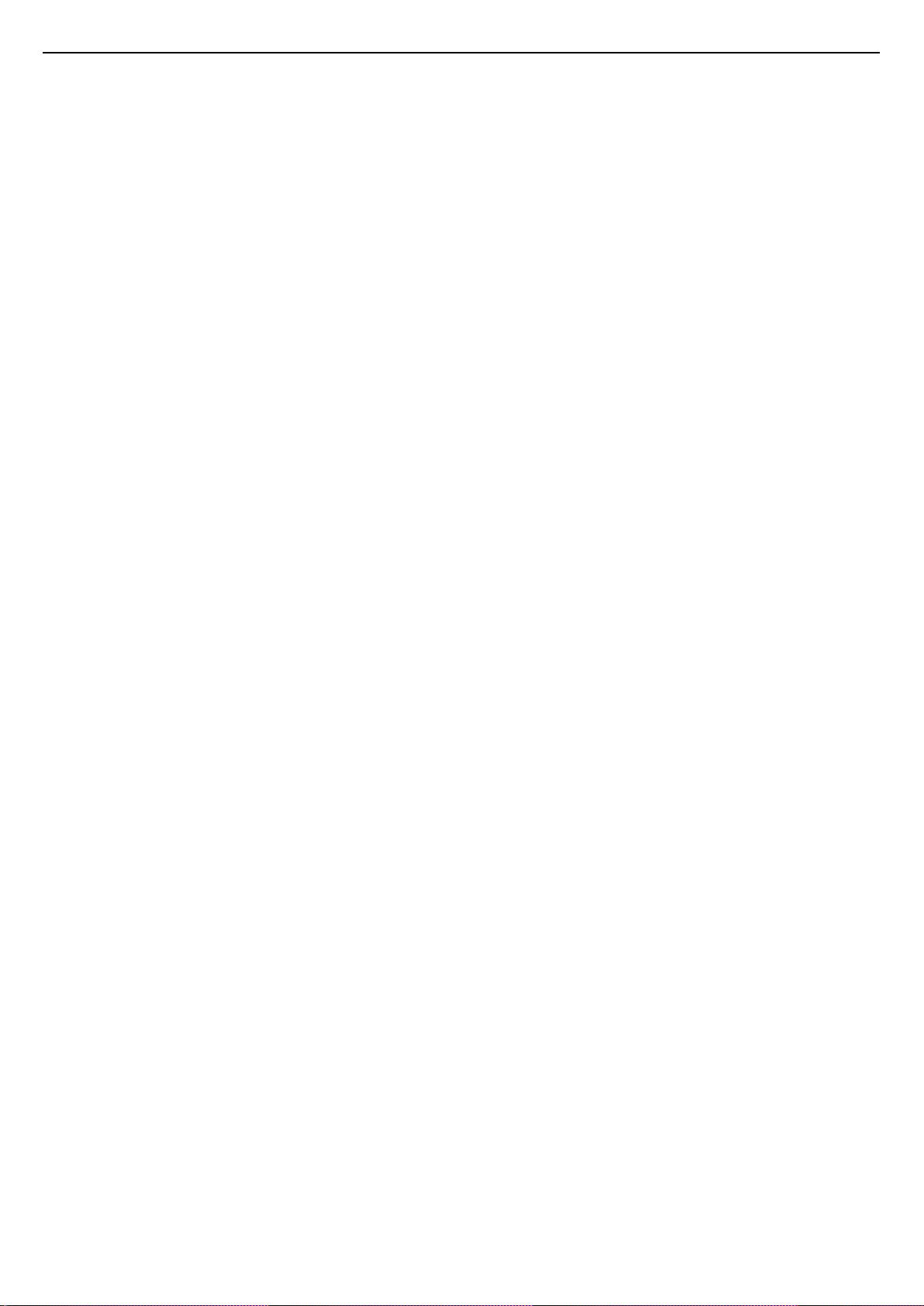
Алфавітний покажчик
A
Alexa 49
Ambilight 42
Ambilight+hue 42
Ambilight+hue, лампи hue 42
App Gallery (Галерея додатків) 41
C
Clear dialogue 32
І
Ідентифікація телевізора 4
Інформація про телевізор 4
А
Антена 10
Б
Батьківський контроль 37
Безпека і догляд 60
Блокування від дітей 37
Блокування від дітей, встановлення коду 37
Блокування від дітей, зміна коду 37
Блокування додатків 37
В
Версія програмного забезпечення 5
Вибрані канали 22
Вибрані канали, діапазон каналів 21
Вибрані канали, редагування 21
Вибрані канали, створення 21
Вимкнення екрана 35
Встановлення каналів – антена 15
Встановлення каналів – кабель 15
Встановлення каналів – супутник 17
Відео на вимогу 41
Відстань від глядача до екрана 8
Г
Гамма 30
Годинник 38
Головне меню 28
Гучномовець телевізора 33
Д
Дата 38
Динамічна контрастність 30
Додаткові параметри Ambilight 44
Додаткові параметри звуку 32
Додаткові параметри зображення 29
Додаток Philips TV Remote App 12
Дублювання екрана 11
Дім або магазин 36
Е
Еквалайзер зі штучним інтелектом 32
Економія енергії 35
З
З’єднання в пару пульта ДК 6
З’єднання для дублювання екрана 11
Заблокувати канал 22
Завершення терміну експлуатації 51
Загальні налаштування 34
Затримка цифрового вихідного сигналу 33
Звук, автом. регулювання гучності 32
Звук, поправка гучності 32
Звукова система HDMI 33
Зміщення цифрового вихідного сигналу 33
Знак European Eco Label 51
Зображення, колір 29
Зображення, контрастність 29
Зображення, чіткість 29
Зображення, яскравість 29
К
Канал, перейменування каналу 21
Канал, фільтр каналів 21
Канали 15
Кнопки на телевізорі 7
Контактна інформація 4
Контрастність відео 30
Копіювання списку каналів 19
М
Меню "Основні параметри" 28
Меню "Параметри мережі" 39
Меню виведення звуку 33
Меню довідки 4
Меню звуку 32
Меню контрастності зображення 30
Меню цифрового вихідного сигналу 33
Мережа – бездротова 39
Мережа – дротова 39
Мережеве ім’я ТВ 39
Мова аудіо 38
Мова субтитрів 38
Мови меню 38
Мультимедіа 54
Н
Навушники 33
Налаштування для магазину 36
Налаштування кольору 29
Налаштування миші 34
Налаштування цифрового вихідного сигналу 33
Налаштування USB-клавіатури 34
О
Обслуговування клієнтів 4
Оновлення ПЗ 5
Оновлення ПЗ – Інтернет 5
Оновлення ПЗ – локальні оновлення 5
Оновлення ПЗ – USB 5
Отримання технічної підтримки 4
Очистити Інтернет-пам’ять 39
П
Параметри каналів 20
Параметри мережі 39
Параметри Netflix 39
Переглянути параметри мережі 39
Перейменування пристрою або заміна піктограми пристрою 14
Перехід на літній час 38
Покращення діалогів 37
Покращення зображення, пониження шумів 31
Покращення кольору 29
69

Посібник користувача 4
Прийом 53
Проблеми 55
Пульт дистанційного керування – ІЧ-сенсор 7
Пульт дистанційного керування і батареї 6
Пульт дистанційного керування, кнопки 6
Під’єднання – кабель живлення 9
Під’єднання навушників 11
Під’єднання пристроїв 10
Р
Регулювання білої точки 29
Режим автоналаштування часу 38
Режим контрастності зображення 30
Режим очікування 9
Ремонт 4
Реєстрація телевізора 4
Розблокувати канал 22
Роздільна здатність вхідного сигналу 53
Роздільна здатність дисплея 53
Розміщення ТВ 32
Розташування 36
Рух зображення 31
С
Скидання налаштувань 36
Список джерел 14
Список каналів 21
Сповіщення Dolby Atmos 34
Сповіщення Dolby Vision 31
Статична IP-адреса 39
Стиль Ambilight 42
Стиль звуку 32
Стиль зображення 28
Стиль руху зображення 31
Супутникові 10
Ш
Швидке налаштування зображення 32
G
Google Помічник 50
H
HbbTV 34
HDMI 10
HDMI – ARC 11
HDMI – CEC 34
HDMI Ultra HD 35
HDR 30
K
Kарта CI 12
P
PIN-код CAM 38
S
Smart TV 41
U
Ultra Resolution 30
W
Wi-Fi 39
Т
Таймер вимкнення 35
Таймер сну 38
Телегід 24
Телетекст 23
Температура кольору 29
У
Увімкнення 9
Увімкнення за допомогою Wi-Fi 39
Універсальний доступ 37
Універсальний доступ, аудіокоментар 37
Універсальний доступ, гучність мікшування 37
Універсальний доступ, для людей із вадами слуху 37
Універсальний доступ, звукові ефекти 37
Універсальний доступ, мовлення 37
Усунення несправностей 55
Ф
Флеш-накопичувач USB 13
Формат зображення 31
Формат цифрового вихідного сигналу 33
Фотографії, відео та музика 25
Ц
Цифровий аудіовихід – оптичний 11
Цифровий медіарендерер – DMR 39
Ч
Час 38
Часовий пояс 38
70

Powered by TCPDF (www.tcpdf.org)
71
